Page 1

Bruksanvisning
för avancerade funktioner
Digitalkamera
Modell nr. DMC-FX70
Läs hela bruksanvisningen före användning.
VQT2V90
Page 2
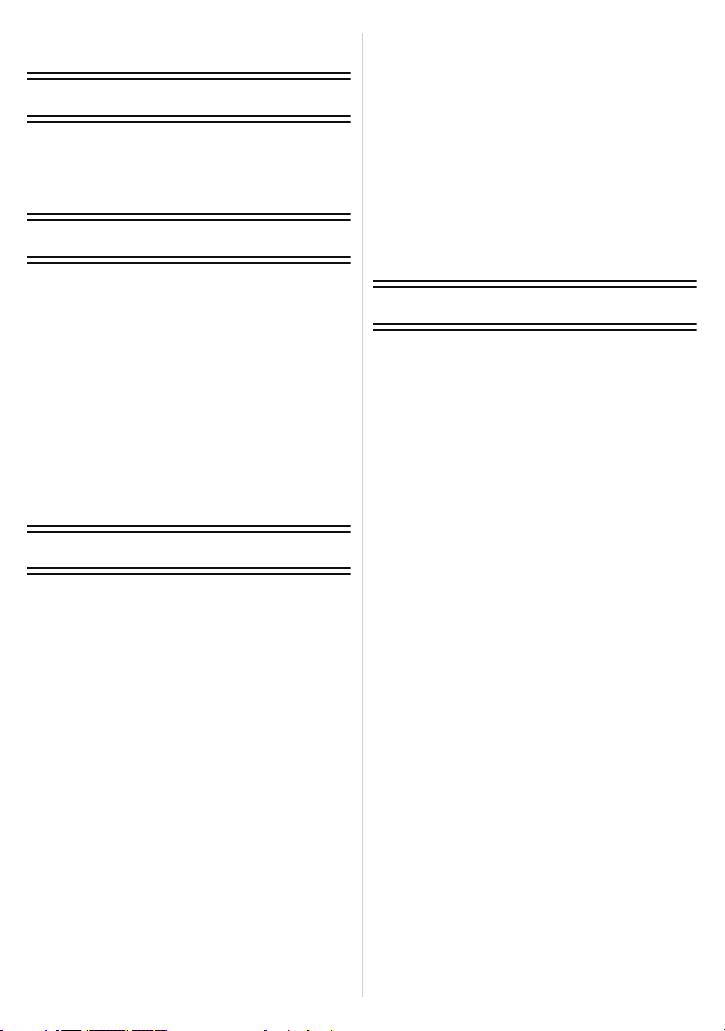
Innehäll
Före användning
Snabbguide ...............................................4
Standardutrustning....................................6
Namn på komponenter..............................7
Hur pekpanelen används ..........................9
Förberedelse
Laddning av batteriet...............................11
• Ungefärlig användningstid och antal
inspelningsbara bilder.......................14
Att sätta i och ta ur kortet (extra tillval)/
batteriet...................................................16
Om det inbyggda minnet/kortet...............18
Ställa in datum/tid (Klockinställning) .......20
• Ändra klockans inställning ................21
Menyinställningar ....................................22
• Ställa in menyalternativ.....................23
• Använda snabbmenyn ......................25
Om Inställningsmenyn.............................26
Hur du väljer [INSP]-läge och
inspelning av stillbilder och videobilder ...33
Grundläggande
Ta bilder med den automatiska
funktionen (Intelligent automatiskt
läge) ........................................................35
• Scenavläsning...................................36
• AF-spårningsfunktion........................37
• Inställning i det intelligenta
automatiska läget..............................37
Ta bilder med dina favoritinställningar
(Normalt bildläge)....................................39
• Fokusering ........................................41
• När objektet inte är i fokus (som till
exempel när det inte står mitt på
den bild du komponerat för att ta).....41
• Förhindra skakningsoskärpa
(vid skakning av kameran) ................ 42
• Funktionen för avläsning av
riktningen ..........................................42
Hur du tar bilder med Pekavtryckaren.....43
Ta bilder med Fokus och Exponering
inställda på Objekt (Pekfunktion för
AF/AE).....................................................44
Ta bilder med zoom ................................45
• Använda den Optiska Zoomen/
Använda den Extra Optiska Zoomen
(EZ)/Använda den Intelligenta
Zoomen/Använda den Digitala
Zoomen.............................................45
Visning av bilder
([NORMAL VISNING]).............................48
• Att visa flera bilder
(Flerbildsuppspelning).......................49
• Använda uppspelningszoomen .........50
• Koppla om Läget [SPELA] ................51
Radera bilder...........................................52
• För att radera en enskild bild.............52
• Att radera flera bilder (upp till 50)
eller alla bilder...................................53
Avancerad (Inspelning av bilder)
Om LCD-skärmen ...................................54
När du tar bilder med den inbyggda
blixten......................................................56
• Ställa in rätt blixtinställning................56
Ta närbilder .............................................61
• [AF-MAKRO] .....................................61
• [MAKROZOOM] ................................62
Ta bilder med självutlösaren ...................63
Kompensera exponeringen .....................64
Ta bilder med automatisk gaffling ...........65
Ta bilder med bildsekvensläge................67
Ta bilder medan du ändrar hudtonen
(Kosmetiskt läge).....................................69
Ta bilder som matchar scenen som
spelas in (Scenläge)................................71
• [PORTRÄTT].....................................72
• [OMVANDLA]....................................72
• [SJÄLVPORTRÄTT]..........................73
• [LANDSKAP].....................................73
• [PANORAMAHJÄLP] ........................74
• [SPORT]............................................75
• [NATTPORTRÄTT] ...........................75
• [NATTLANDSKAP]............................75
• [MATRÄTTER] ..................................76
• [PARTY] ............................................76
• [LEVANDE LJUS]..............................76
• [BABY 1]/[BABY 2]............................77
• [SÄLLSKAPSDJUR]..........................78
• [SOLNEDGÅNG]...............................78
• [HÖG KÄNSL.] ..................................78
• [BILDSEKV H-H.] ..............................79
• [BLIXTSEKVENS] .............................80
• [STJÄRNHIMMEL] ............................81
• [FYRVERKERI] .................................81
• [SANDSTRAND] ...............................82
• [SNÖ] ................................................82
• [LUFTFOTO] .....................................82
• [PINNHÅL].........................................82
• [SANDBLÄST]...................................83
- 2 -
Page 3
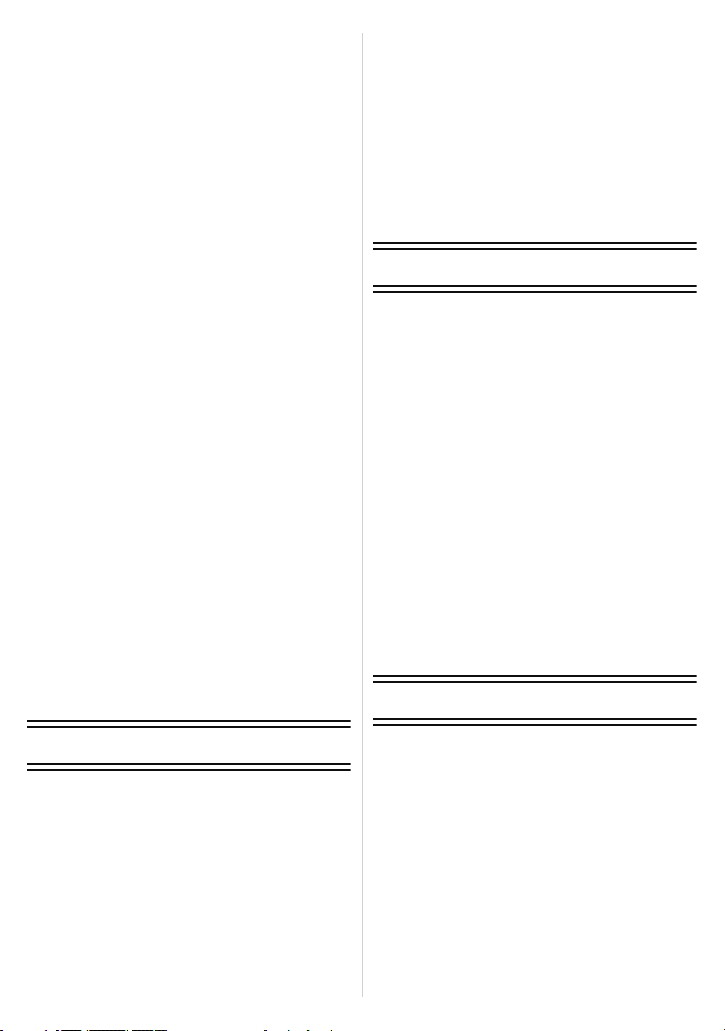
• [HÖG DYNAMISK BILD] ...................83
• [BILDRUTA] ......................................83
Inspelning av videobilder.........................84
• När du ändrar [INSP. LÄGE] och
[INS KVALITET]................................88
Ta en bild med funktionen
Ansiktsavläsning .....................................91
• Ansiktsinställningar ...........................92
• Ställa in automatisk registrering/
känslighet..........................................96
• Automatisk registrering .....................97
Användbara funktioner vid resmål...........98
• Registrering av den dag på
semestern du tog bilden ...................98
• Datum/Tid vid inspelning på
resmål i utlandet (Världstid) ............101
Använda [INSP]-lägesratten..................103
• [BILDFORMAT]...............................103
• [BILDSTORLEK] .............................104
• [KVALITET].....................................105
• [KÄNSLIGHET] ............................... 106
• [ISO BEGR SET].............................107
• [VITBALANS] .................................. 107
• [ANSIKTSIGENK.] ..........................110
• [AF-LÄGE].......................................110
• [FÖRINST AF].................................113
• [I. EXPONERING]...........................114
• [MIN. SLUT.HAST.].........................114
• [INT. UPPLÖSNING].......................115
• [D.ZOOM]........................................115
• [FÄRGLÄGE] ..................................116
• [STABILISATOR] ............................117
• [LJUDINSP].....................................118
• [AF-HJÄLPLAMPA].........................119
• [INGA RÖDA ÖGON]......................119
• [KLOCKINST.].................................119
Använda [VIDEOBILD]-lägesratten.......120
• [INSP. LÄGE]..................................120
• [INS KVALITET] ..............................120
• [KONT.AF] .....................................120
• [VIND BRUS] ..................................120
Att mata in text ......................................121
• [TITELRED.]....................................132
• [DELA VIDEO].................................134
• [TEXTTRYCK].................................135
• [ÄNDR ST] Minska bildstorleken
(antalet pixlar) .................................138
• [TRIMMAR] .....................................140
• [NIVÅINST]......................................141
• [ROTERA DISP]..............................142
• [FAVORIT].......................................143
• [UTSKR INST].................................144
• [SKYDDA] .......................................146
• [RED. ANS. IGENK.] .......................147
• [KOPIERING] ..................................148
Att ansluta till annan utrustning
Uppspelning av bilder på en
TV-skärm...............................................149
• Visning av bilder med AV-kabeln
(bifogas) ..........................................149
• Visa bilder på TV med ett fack för
SD-minneskort ................................150
• Hur du spelar upp på tv med
HDMI-uttag......................................150
Spara stillbilderna och videobilderna
du tagit...................................................156
• Kopiera uppspelningsbilden med
en AV-kabel ....................................156
• Kopiering till en PC med hjälp av
“PHOTOfunSTUDIO 5.0 HD
Edition”............................................157
Att ansluta till en persondator................158
Skriva ut bilder.......................................162
• Välja en enskild bild och skriva ut
den..................................................163
• Välja flera bilder och skriva ut
dem.................................................164
• Inställningar för utskrift....................165
Övrigt
Avancerad (Uppspelning)
Spela upp bilder i sekvens (Bildspel) ....122
Att välja bilder och spela upp dem ........125
• [KALEND.].......................................125
• [SPELA UPP]..................................126
• [KATEG. VISNING] .........................127
• [FAVORIT VISNING].......................128
Spela upp rörliga bilder/ljudbilder..........129
• Videobilder ......................................129
• Bilder med ljud ................................130
Hur du skapar stillbilder ur en
videobild................................................131
Använda [SPELA]-lägesratten ..............132
Bildskärm...............................................168
Varningar vid användning......................171
Meddelandefönster................................177
Felsökning.............................................180
Antalet inspelningsbara bilder och
tillgänglig inspelningstid.........................189
- 3 -
Page 4
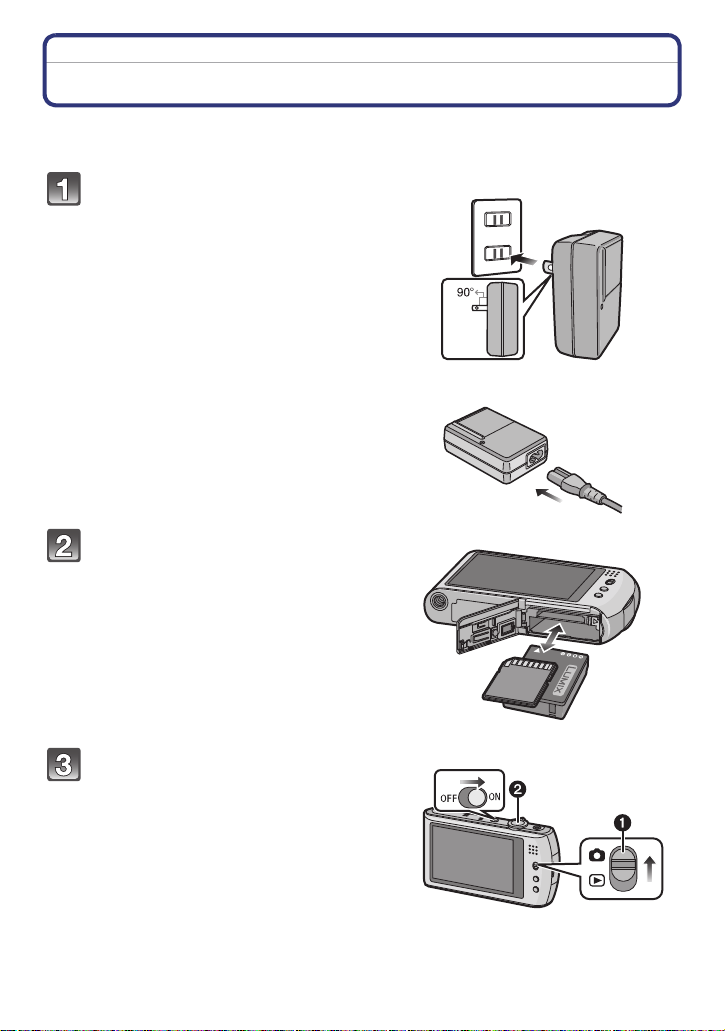
Före användning
Före användning
Snabbguide
Det här är en översikt över hur tar bilder och visar dem med kameran. Se till att du följer
anvisningarna för varje steg på de sidor som indikeras inom parentes.
Ladda batteriet. (P11)
• När kameran levereras är batteriet inte
laddat. Ladda därför batteriet innan du
använder kameran.
Sätt i batteriet och kortet. (P16)
• När du inte använder kortet (extra
tillval) kan du spela in eller spela upp
bilder i det inbyggda minnet. (P18) Se
P19 när du använder kortet.
typ plugin
typ intag
Sätt på kameran för att ta bilder.
1 Skjut [INSP]/[SPELA]-väljaren till [!].
2 Tryck in avtryckarknappen när du ska
ta en bild. (P34)
- 4 -
Page 5
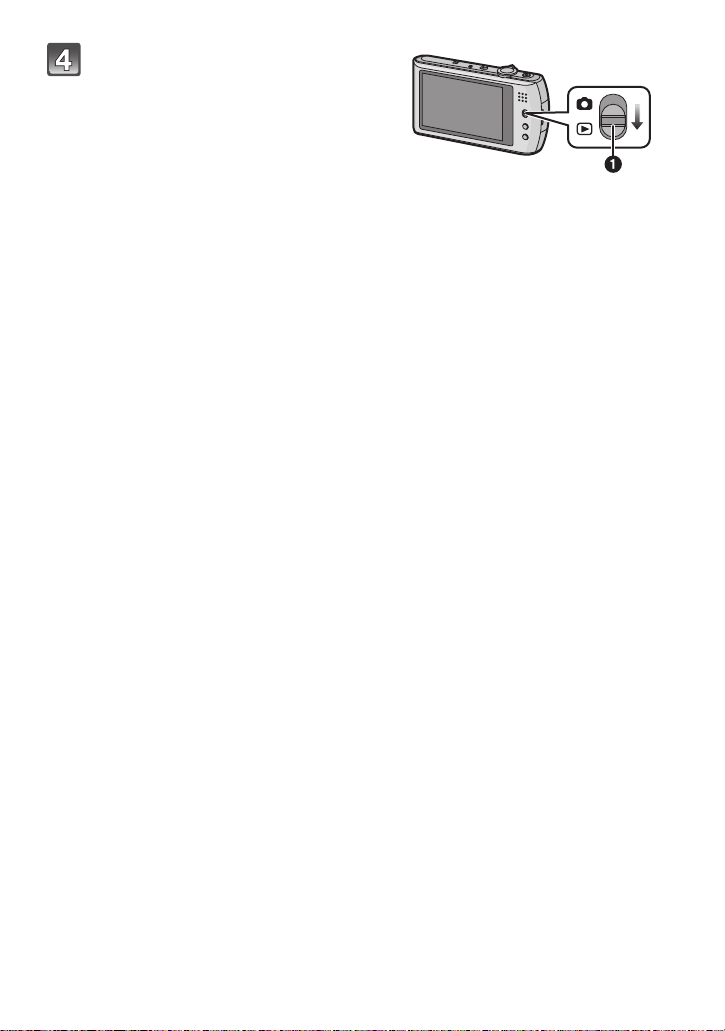
Före användning
Spela upp bilder.
1 Skjut [INSP]/[SPELA]-väljaren till [(].
2 Välj den bild du vill visa. (P48)
- 5 -
Page 6
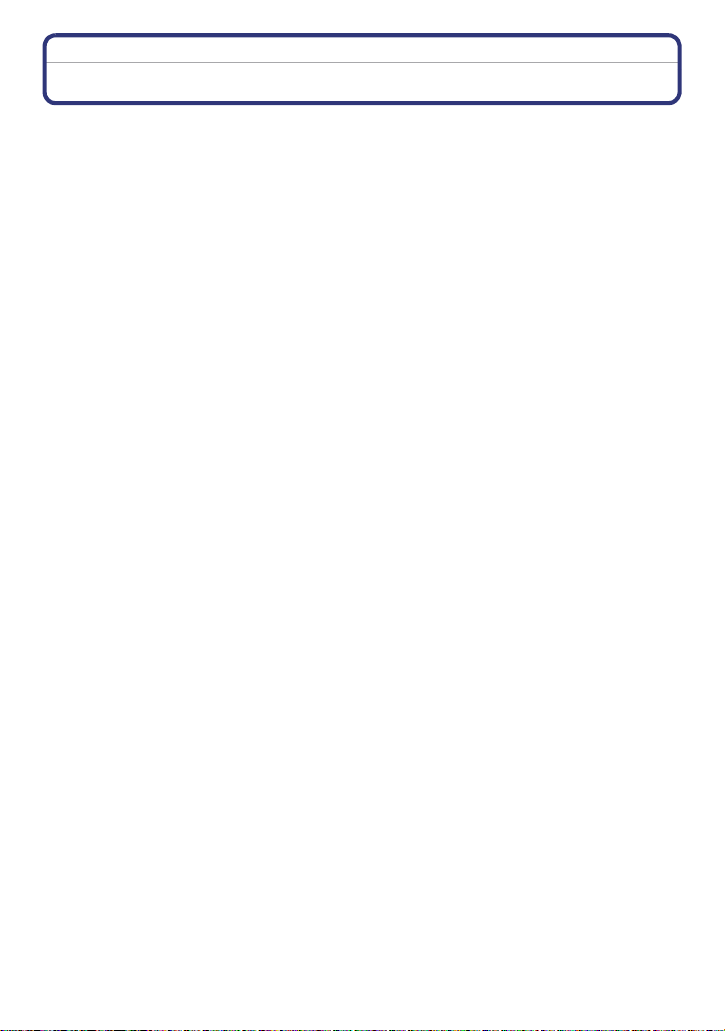
Före användning
Standardutrustning
Kontrollera att alla tillbehör finns med innan du börjar använda kameran.
•
Tillbehören och deras form varierar beroende på landet eller området där kameran inköpts.
För mer information om tillbehören, se grundläggande bruksanvisning.
• Batteripaket kallas för batteripaket eller batteri i texten.
• Batteriladdare kallas för batteriladdare eller laddare i texten.
• SD-minneskort, SDHC-minneskort och SDXC-minneskort indikeras som kort i texten.
• Detta kort är ett extra tillval.
Du kan ta eller spela upp bilder med det inbyggda minnet när du inte använder ett kort.
• Rådfråga återförsäljaren på närmaste servicecenter om du förlorar bifogade tillbehör. (Du kan
köpa tillbehören separat.)
- 6 -
Page 7
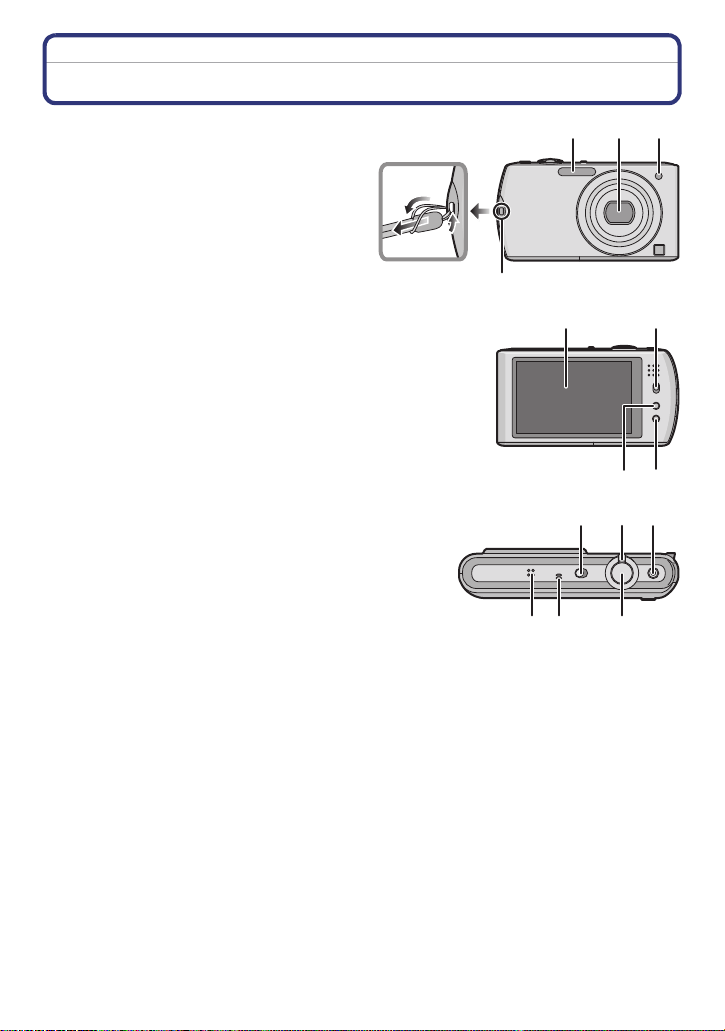
Namn på komponenter
123
4
7 8
65
11
14
12
13
10
9
1 Blixt (P56)
2Lins (P172, 173)
3 Självutlösarindikator (P63)
AF hjälpbelysning (P119)
4 Handremsögla
•
Fäst handremmen säkert när du
använder kameran, så att du inte kan
tappa den.
5 Pekpanel/LCD-skärm (P9, 54, 168)
6 [INSP]/[SPELA]-väljare (P22)
7 [MODE]-knapp (P23, 33, 51)
8 [MENU]-knapp (P23)
9 Kamerans ON/OFF-brytare (P20)
10 Zoomknapp (P45)
11 Videobildsknapp (P34, 84)
12 Högtalare (P130)
13 Mikrofon (P85, 118)
14 Slutarknapp (P34)
Före användning
- 7 -
Page 8
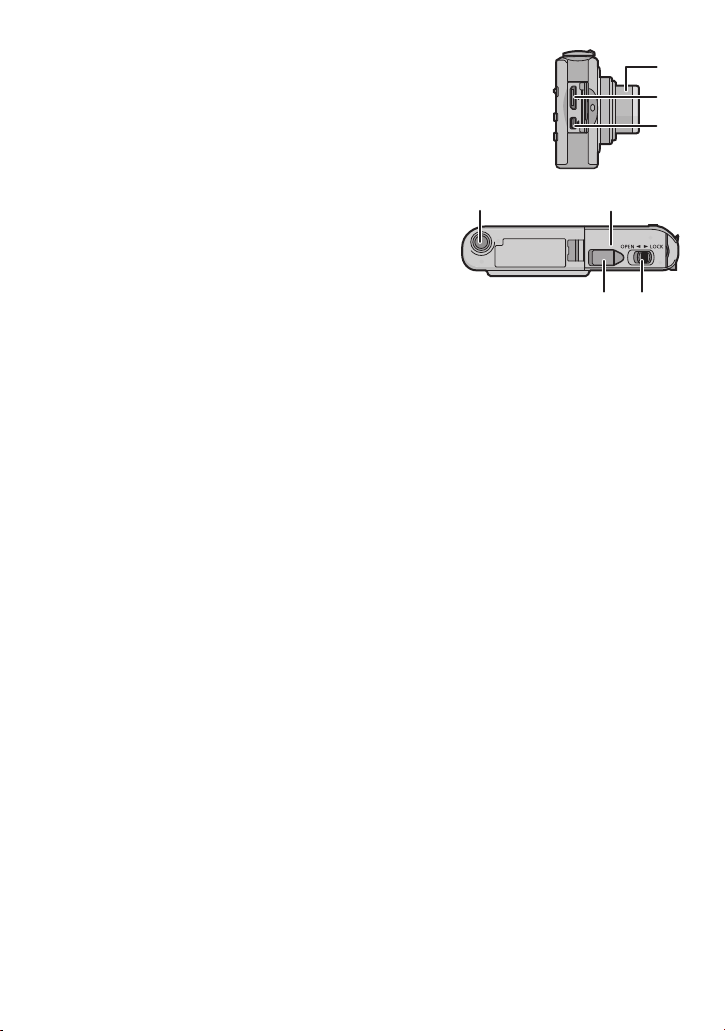
Före användning
16
17
15
18
19
2021
15 Linsfattning
16 [HDMI]-uttag (P151, 153)
17 [AV OUT/DIGITAL]-uttag (P149, 156,
159, 162)
18 Stativgänga
•
När du använder stativet, se till att
stativet står stadigt när kameran satts på
det.
19 Kort-/batterilucka (P16)
20 Låsspak (P16)
21 Likströmskopplarens lock (P17)
När du använder en nätadapter, se till att
•
du har Panasonic likströmskopplare (extra
tillval) och nätadapter (extra tillval). För
information om anslutning, se P17
- 8 -
Page 9
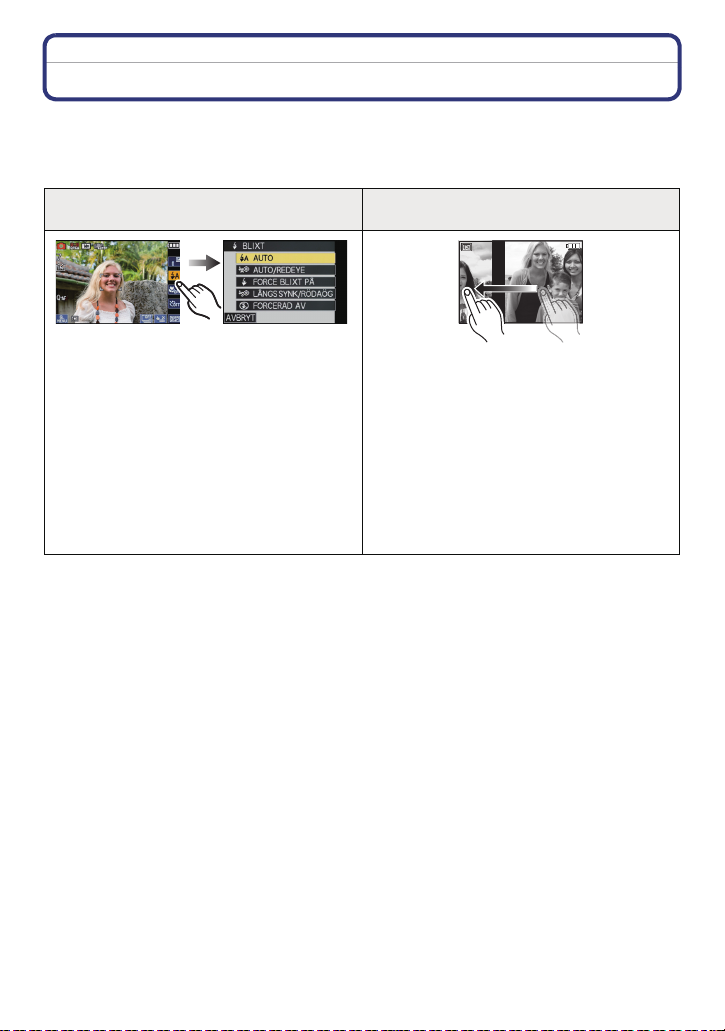
Före användning
Hur pekpanelen används
Den här pekpanelen är tryckkänslig.
Åtgärder eller inställningar utföras direkt genom att du rör vid ikonerna på LCD-skärmen
(pekpanel) eller genom att du pekar på pekpanelen (drar) med fingrarna eller den
medföljande styluspennan.
Att vidröra och släppa pekpanelen.
Peka på skärmen.
En rörelse utan att släppa pekpanelen.
Dra
Använd den här för att utföra åtgärder som
att välja ikoner eller bilder som visas på
pekpanelen.
Du kan göra inställningarna genom att peka
på alternativen som visas på skärmen.
Du kan lämna menyn utan att spara
inställningarna genom att peka på
[AVBRYT].
•
Den kanske inte fungerar korrekt när du rör
flera ikoner samtidigt. Försök att bara peka
på ikonens mitt.
Den här används när du ska utföra åtgärder
som att flytta till nästa bild genom att dra
horisontellt, eller att ändra ordningen på
den visade bilden.
Den kan också användas för att till exempel
koppla om skärmen genom att manövrera
rullningslisten.
•
Om du väljer fel ikon kan du dra fingret till en
annan ikon så väljs den ikonen genom att du
släpper upp fingret.
- 9 -
Page 10
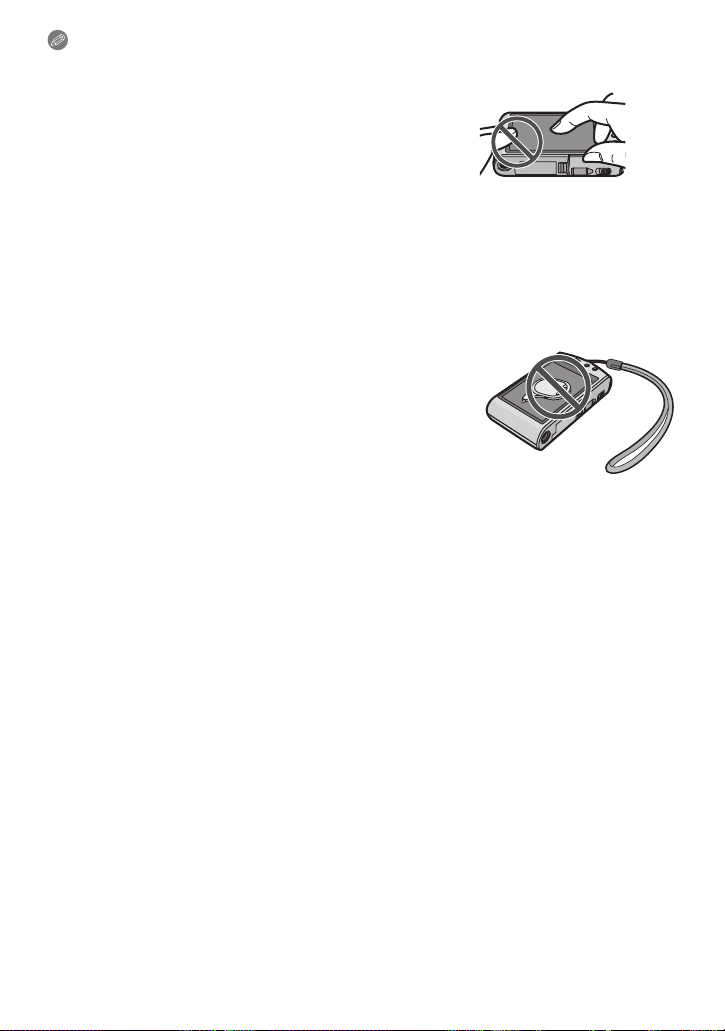
Före användning
Observera
•
Pekpanelen fungerar inte när LCD-skärmen stängts av.
• Om du använder en skyddsfilm med flytande kristaller som
finns att köpa i handeln, följ instruktionerna som följer med
skyddsfilmen. (Vissa skyddsfilmer med flytande kristaller kan
försvåra synlighet eller användning.)
• Använd lite mer tryck när du pekar, om du har ett skyddsblad
som säljs i handeln, eller om du känner att det inte tar
ordentligt.
• Pekpanelen fungerar inte om handen som håller kameran
vidrör pekpanelen.
• Tryck inte med något vasst eller hårt, utom med den bifogade styluspennan.
• Använd inte naglarna.
• Torka av LCD-skärmen med en torr och mjuk duk när den blir smutsig av fingeravtryck eller
annat.
• Skrapa eller tryck inte hårt på LCD-skärmen.
• Se “Bildskärm” på P168. för mer information angående ikoner som visas på pekpanelen.
∫ Om styluspennan
Det är lättare att använda styluspennan (medföljer) för
detaljerade åtgärder, eller om det är svårt att arbeta med
fingrarna.
•
Placera inte där små barn kan nå den.
• Placera inte styluspennan på LCD-skärmen när du lägger
undan kameran. Skärmen kan gå sönder om styluspennan
trycks hårt mot den.
- 10 -
Page 11
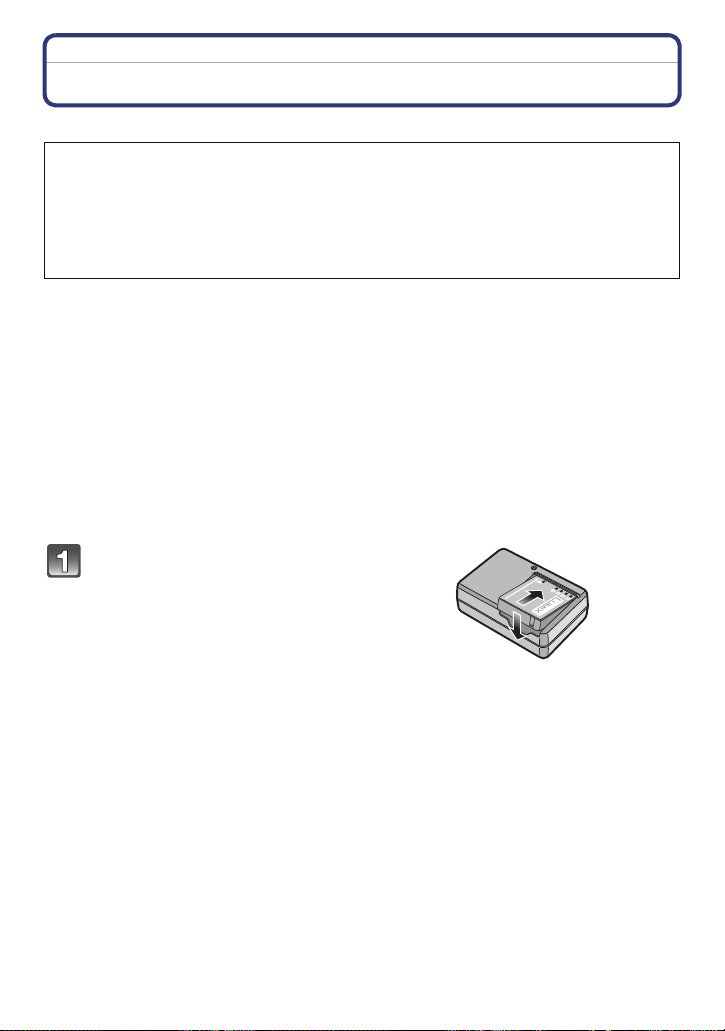
Förberedelse
Förberedelse
Laddning av batteriet
∫ Om batterier du kan använda till den här kameran
Man har funnit att falska batterier som är mycket lika de genuina finns att köpa
på vissa marknader. En del av dessa batterier har inte tillräckligt internt skydd
för att uppfylla säkerhetsstandardernas krav. Det finns en risk att dessa batterier
kan ta eld eller explodera. Var medvetna om att vi inte är ansvariga för olyckor
eller fel som uppstår vid användning av falska batterier. För att förvissa er om att
endast säkra produkter används, rekommenderar vi de genuina batterierna från
Panasonic.
Använd tillhörande laddare och batteri.
•
• Den här kameran har en funktion som särskiljer batterier som kan användas säkert. Det
extra batteriet stöds av den här funktionen. Batterier som kan användas med den här
kameran är genuina batterier från Panasonic eller tredjeparters batterier som certifierats
av Panasonic. (Batterier som inte stöds av den här funktionen kan inte användas).
Kvalitet, utförande och säkerhet hos tredjeparters batterier som inte är genuina
garanteras inte.
∫ Laddning
•
När kameran levereras är batteriet inte laddat. Ladda därför batteriet innan du använder
kameran.
• Förvara batteriladdaren inomhus när du ska ladda batteriet.
• Ladda batteriet i en temperatur mellan 10 oC och 30 oC. (Batteriets temperatur ska vara
densamma).
Se till att du sätter batteriet i
rätt riktning.
- 11 -
Page 12
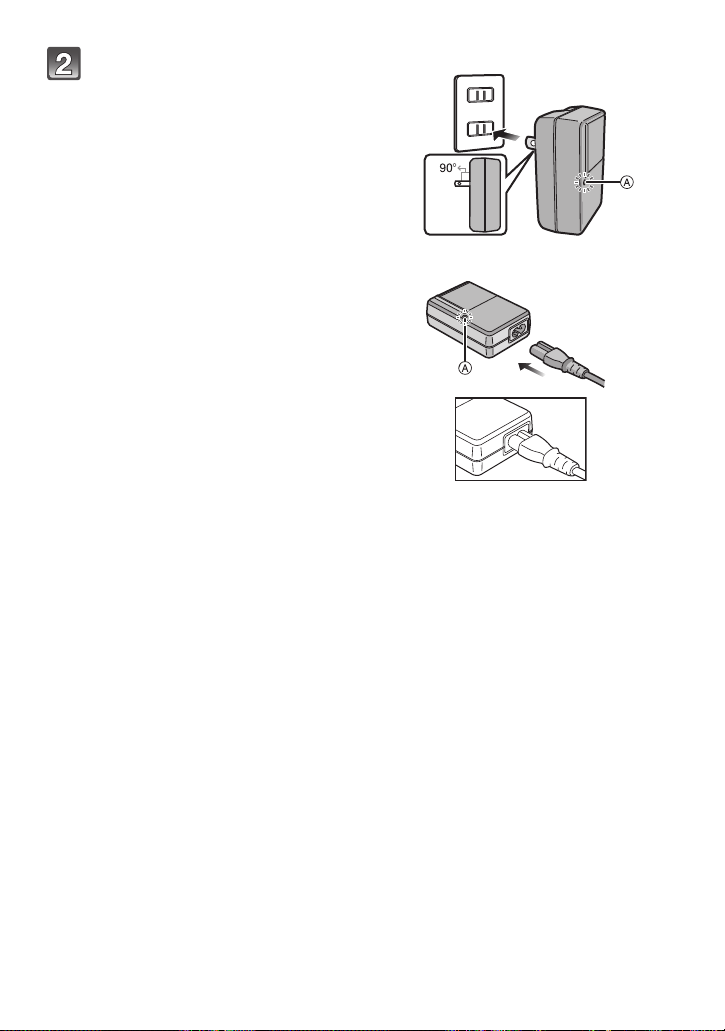
Förberedelse
typ plugin
Koppla laddaren till
vägguttaget.
• Lossa laddaren från eluttaget och ta ur
batteriet när laddningen är färdig.
• Nätkabeln passar inte helt i nätuttaget.
Den går inte in helt eller det blir ett gap,
som bilden nedan visar.
typ intag
∫ Om [CHARGE]-indikatorn
[CHARGE]-indikatorn
tänds: [CHARGE]-indikatorn
[CHARGE]-indikatorn
släcks: [CHARGE]-indikatorn
avslutats utan problem.
När [CHARGE]-indikatorn blinkar
•
– Batteriets temperatur är för hög eller för låg. Batteriet bör laddas igen i omgivningstemperatur
på mellan 10 oC och 30 oC.
– Laddarens eller batteriets kontakter är smutsiga. Torka i så fall av dem med en torr duk.
A tänds och laddningen startar.
A på laddaren släcks när laddningen
- 12 -
Page 13
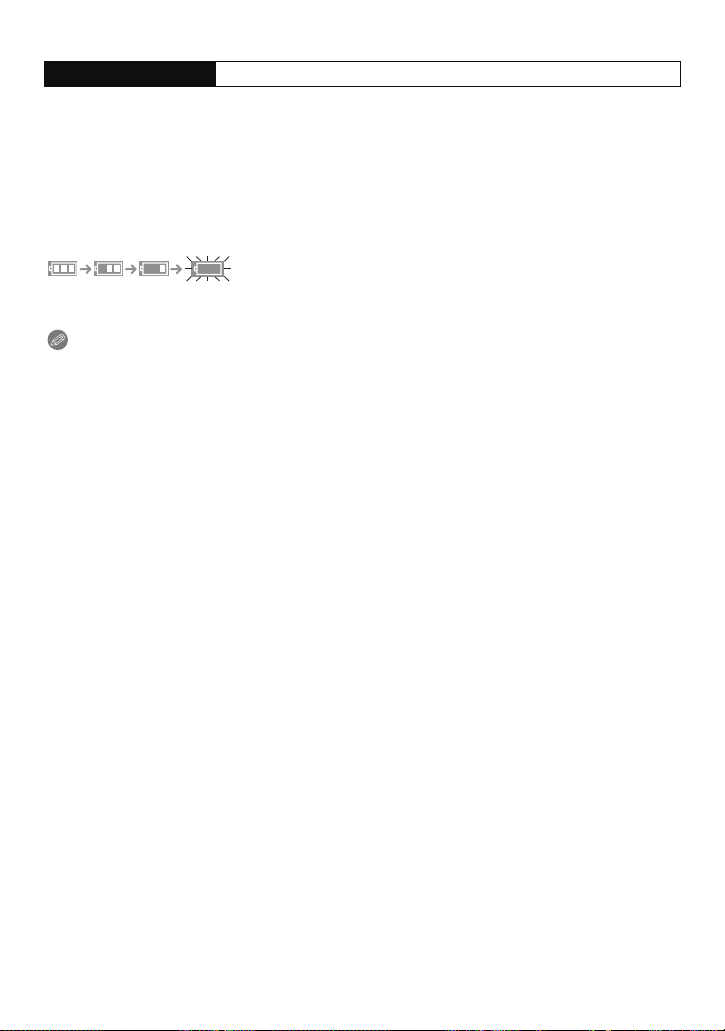
Förberedelse
∫ Laddningstid
Laddningstid Cirka 130 min
Den indikerade laddningstiden gäller när batterier laddats ur helt. Laddningstiden
•
kanske varierar beroende på hur batterier har använts. Laddningstiden för batteriet i
varma/kalla omgivningar eller för ett batteri som inte använts på länge kan bli längre än
vanligt.
Laddningstid och antal inspelningsbara bilder med det extra batteripaketet är samma som
ovan.
∫ Batteriindikator
Bilden visas inte på LCD-skärmen.
[Visas inte när du använder kameran med nätadaptern ansluten (extra tillval).]
•
Indikeringen blir röd och blinkar om den återstående batterladdningen är svag. Ladda om
batteriet eller byt ut till ett fulladdat batteri.
Observera
Batteriet blir varmt efter användning/laddning eller under laddningen. Kameran kan också bli
•
varm under användning. Det är emellertid inte något funktionsfel.
• Batteriet kan laddas om även om det fortfarande har laddning kvar, men vi rekommenderar inte
att toppa batteriets laddning ofta, när batteriet är fulladdat. (Batteriet kan svälla.)
• Lämna inga metallföremål (till exempel klämmor) i närheten av strömpluggens
kontaktytor. Det kan annars leda till eldsvåda och/eller elektriska stötar genom
kortslutning eller den värme som utvecklas.
- 13 -
Page 14
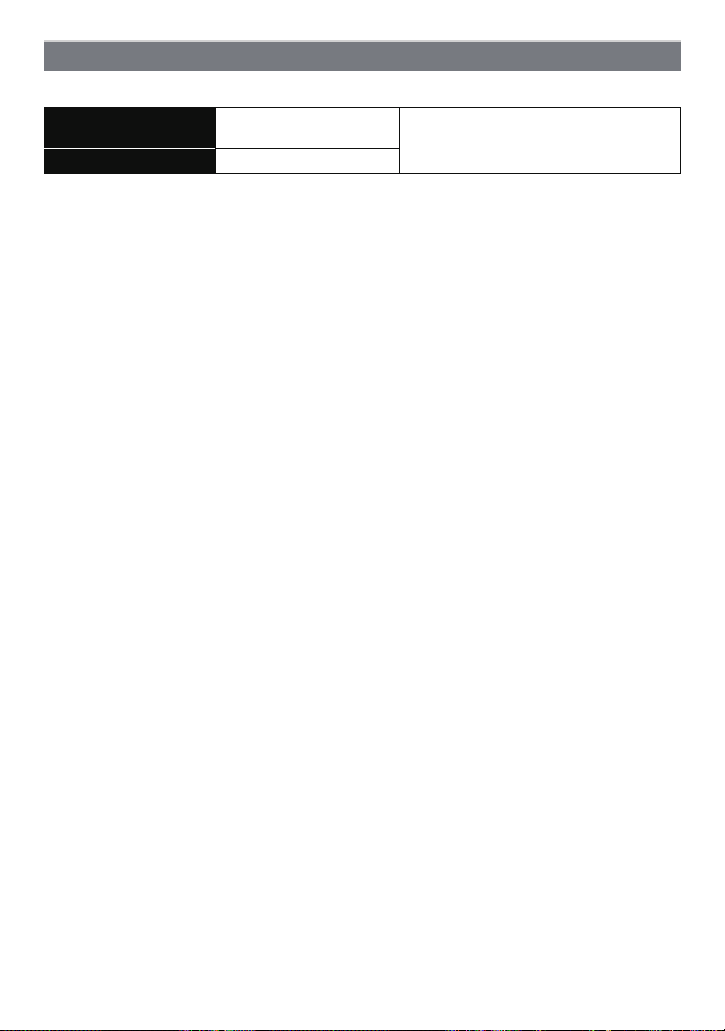
Förberedelse
Ungefärlig användningstid och antal inspelningsbara bilder
∫ Spela in stillbilder
Antal inspelningsbara
bilder
Inspelningstid Cirka 180 min
Inspelningsvillkor enligt CIPA-standard
•
CIPA är en förkortning av [Camera & Imaging Products Association].
• Temperatur: 23 oC/Fuktighet: 50%RH när LCD-skärmen är på.
• När du använder ett Panasonic SD-minneskort (32 MB).
• Att använda det bifogade batteriet.
• Inspelningen startar 30 sekunder efter att kameran satts på. (när funktionen för den optiska
bildstabiliseringen ställs på [AUTO].)
• Inspelning en gång var 30 sekunder, med hel blixt varje sekund under tagningen.
• När zoomknappen vrids från tele till vidvinkel eller tvärtom vid varje inspelning.
• När kameran stängs av var 10 inspelning och lämnas tills batteriet svalnat.
Antalet bilder som registreras varierar beroende på hur långa
inspelningsintervallerna är. Om inspelningsintervallen blir längre, minskar antalet
inspelningsbara bilder. [Till exempel, om du tar en bild varannan minut, reduceras
antalet bilder till cirka en fjärdedel av antalet bilder som anges ovan (baserat på en
fotografering var 30:e sekund).]
Cirka 360 bilder
Enligt CIPA-standard i det normala
bildläget
- 14 -
Page 15
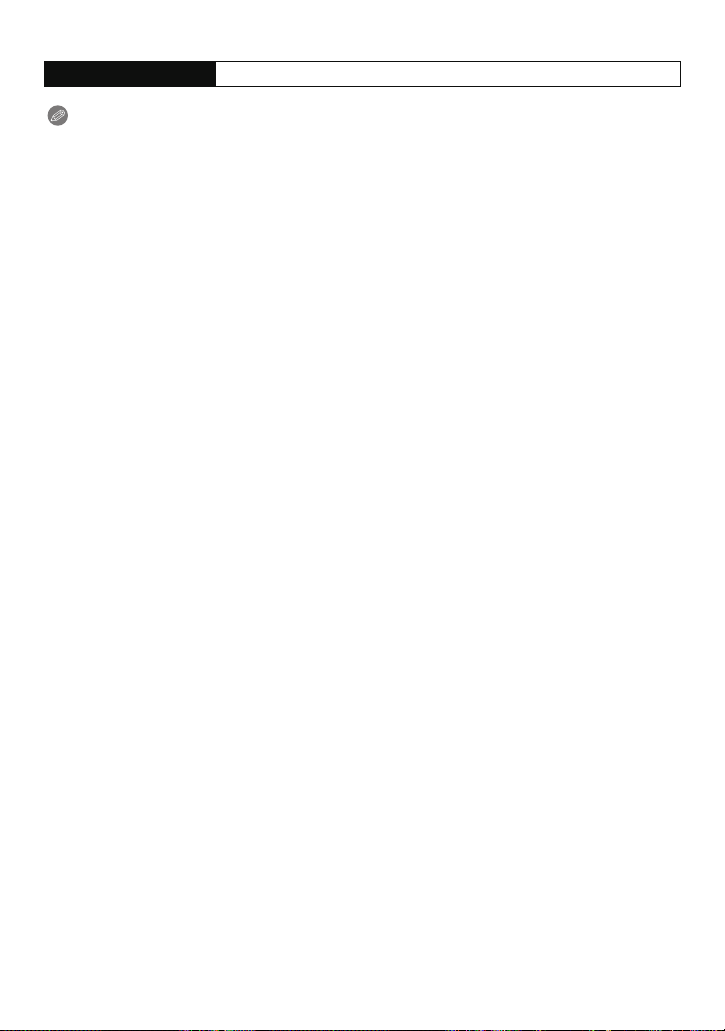
Förberedelse
∫ Visning
Uppspelningstid Cirka 350 min
Observera
Användningstiderna och antalet inspelningsbara bilder varierar beroende på omgivning
•
och användningsförhållanden.
I följande fall förkortas till exempel användningstiderna och antalet inspelningsbara bilder
minskar.
– I omgivningar med låga temperaturer som till exempel skidbackar.
– När du använder [AUTO LCD-EFFEKT] eller [LCD-EFFEKT] (P27).
– När funktioner som blixt och zoom används ofta.
• När kamerans användningstid blir extremt kort även efter att batteriet laddats korrekt kan det
betyda att batteriets livstid är slut. Skaffa i så fall ett nytt batteri.
- 15 -
Page 16
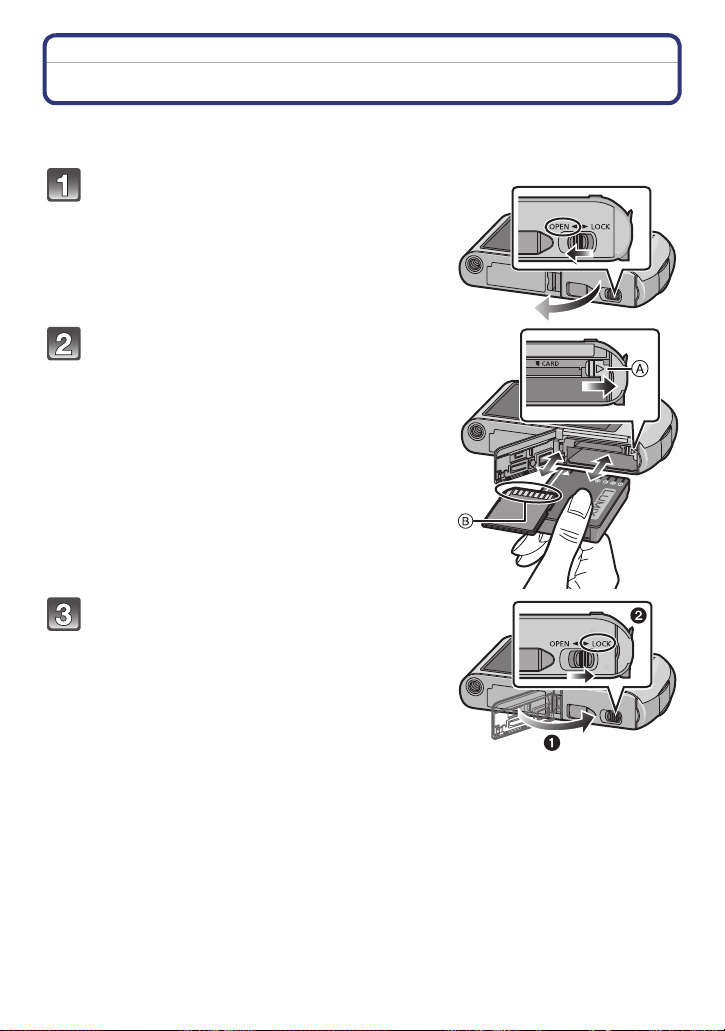
Förberedelse
Att sätta i och ta ur kortet (extra tillval)/batteriet
• Kontrollera att kameran stängts av.
• Vi rekommenderar att du använder Panasonic kort.
Skjut låsspaken i pilens riktning, och
öppna kort-/batteriluckan.
• Använd alltid original Panasonic batterier.
• Om du använder andra batterier, kan vi inte
garantera produktens kvalitet.
Batteri: Sätt i det helt så att det blir låst
med spaken A och se upp med
riktningen. Dra spaken A i pilens
riktning för att ta ur batteriet.
Kort: Skjut in det tills du hör ett klickljud
och var noga med att sätta in det i rätt
riktning. För att ta ur kortet skjuter du in
kortet tills du hör ett klickljud och dra det
sedan rakt ut.
B: Rör inte vid kortets anslutningsuttag.
Kortet kan skadas om det inte sätts i ordentligt.
•
1:Stäng kort-/batteriluckan.
2:Skjut låsspaken i pilens riktning.
• Om kort-/batteriluckan inte går att stänga helt, tar
du ur kortet, kontrollerar riktningen och sätter i det
igen.
- 16 -
Page 17
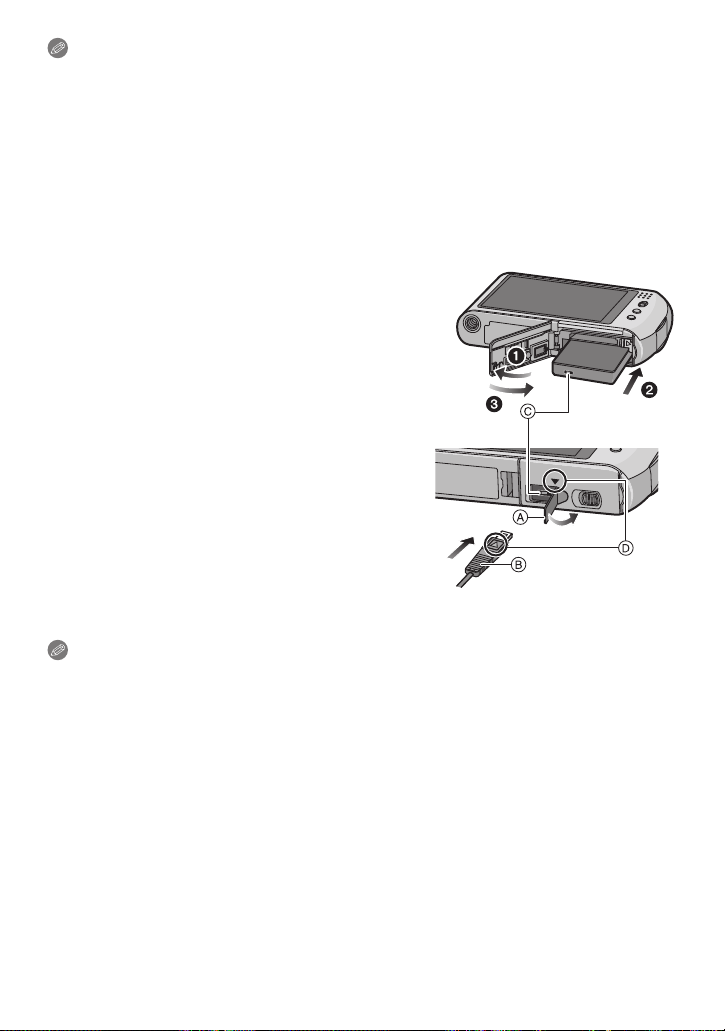
Förberedelse
Observera
Ta av batteriet efter användning och förvara det i batteriväskan (bifogas).
•
• Ta inte ut batteriet tills LCD-monitorn stängs av, annars kanske inställningarna i kameran inte
sparas korrekt.
• Det bifogade batteriet är endast avsett för den här kameran. Använd det inte med någon annan
utrustning.
• Batteriet laddas ur om det lämnas en längre tid efter att ha laddats.
• Stäng av kameran och vänta tills “LUMIX” släcks på LCD-skärmen, innan du tar ur kortet eller
batteriet. (Annars kanske apparaten inte fungerar normalt längre och kortet kan skadas eller
den inspelade bilden förloras.)
∫ Använda en nätadapter (extra tillval) och likströmskopplare (extra tillval) i stället
för batteriet
AC-adaptern (extra tillval) kan endast användas
med den särskilda likströmskopplaren från
Panasonic (extra tillval). Endast AC-adaptern
(extra tillval) kan inte användas.
1 Öppna kort-/batteriluckan.
2 Sätt i likströmskopplaren, se upp med riktningen.
3 Stäng kort-/batteriluckan.
•
Se till att kort-/batteriluckan är stängd.
4 Öppna likströmskopplarens skydd A.
•
Om det är svårt att öppna skyddet till omkopplaren,
kan du göra det inifrån med kort-/batteriluckan
öppen.
5 Koppla nätadaptern till elnätet.
6 Anslut nätadaptern B till [DC IN]-uttaget C på
likströmskopplaren.
D Rikta in markeringarna och sätt i.
• Se till att bara nätadaptern och likströmskopplaren till
den här kameran används. Annan utrustning kan
skada.
Observera
•
Använd alltid en nätadapter från Panasonic (extra tillval).
• När du använder en AC-adapter ska AC-kabeln som levereras med adaptern användas.
• Vissa stativ kan inte fästas när likströmskopplaren är ansluten.
• Kameran kan inte ställas upp när nätadaptern är ansluten. När du sätter ner den för att
använda den rekommenderar vi att du placerar den på en mjuk duk.
• Plugga ur nätadaptern när du ska öppna kort-/batteriluckan.
• Om nätadaptern och likströmskopplaren inte behövs, kan du ta av dem från digitalkameran.
Håll likströmskopplarens lock stängt.
• Läs även bruksanvisningen för nätadaptern och likströmskopplaren.
• Du bör använda ett batteri med tillräcklig laddning eller nätadaptern när du ska spela in
videobilder.
• Om strömmen bryts när du använder nätadaptern för att spela in videobilder eller om
nätadaptern kopplas ur eller dylikt, så blir videobilden du höll på att spela in inte inspelad.
- 17 -
Page 18
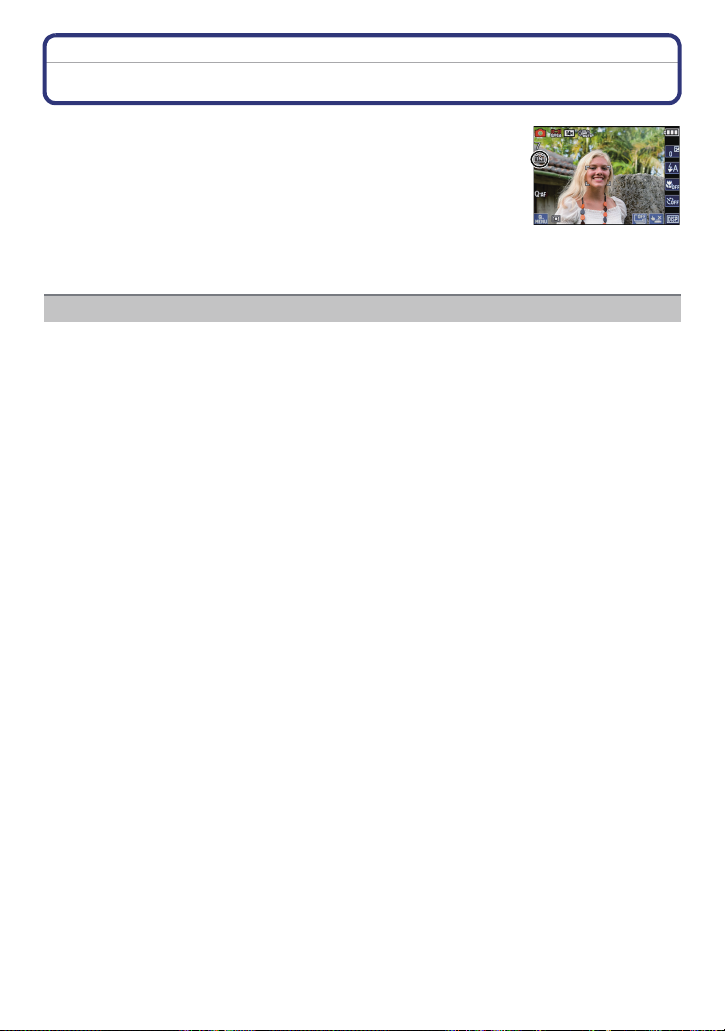
Förberedelse
Om det inbyggda minnet/kortet
Följande kan utföras på den här apparaten.
När inget kort satts i: Bilder kan spelas in i det inbyggda minnet
•
och spelas upp.
• När ett kort satts i: Bilder kan spelas in på kortet och spelas upp.
• När du använder det inbyggda minnet
>ð (Åtkomstindikator
k
• När du använder kortet
† (Åtkomstindikator
¢ Åtkomstindikatorn lyser röd när bilderna spelas in i det inbyggda minnet (eller på kortet).
• Du kan kopiera de tagna bilderna till ett kort. (P148)
• Minnesstorlek: Cirka 40 MB
• Inspelningsbara videobilder: Bara QVGA (320k240 pixlar)
• Det inbyggda minnet kan användas för tillfällig lagring när kortet blir fullt.
• Åtkomsttiden för det inbyggda minnet kan bli längre än åtkomsttiden till kortet.
¢
)
¢
)
Inbyggt minne
- 18 -
Page 19
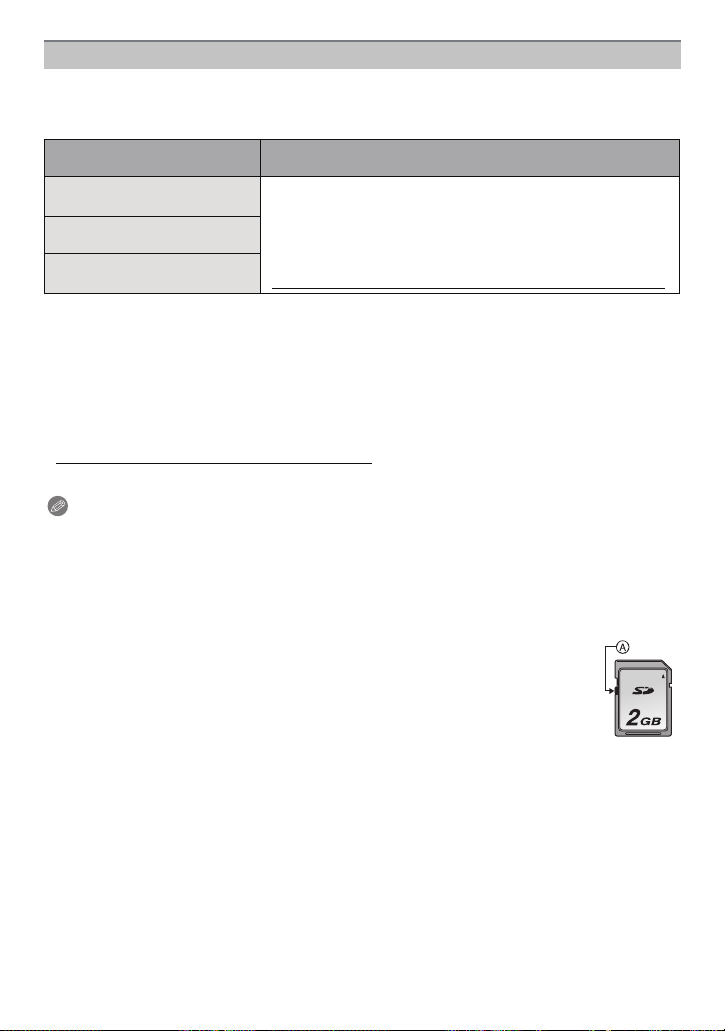
Förberedelse
Kort
Följande kort som överensstämmer med SD-videostandarden kan användas tillsammans
med denna enhet.
(Dessa kort kallas kort i den här texten.)
Typ av kort som kan
användas med denna enhet
•
SD-minneskort (8 MB till
2GB)
SDHC-minneskort (4 GB till
32 GB)
SDXC-minneskort (48 GB,
64 GB)
•
Endast kort med SDHC-logotypen (som indikerar att kortet överensstämmer med
SD-videostandarderna) får användas som kort på 4 GB till 32 GB.
SDHC-kortet kan användas med utrustning som är
kompatibel med SDHC-kort eller SDXC-kort.
• SDXC-kort kan endast användas med utrustningar som är
kompatibla med SDXC-kort.
• Kontrollera att datorn och annan utrustning är kompatibel,
när du använder SDXC-kort.
http://panasonic.net/avc/sdcard/information/SDXC.html
Anmärkningar
• Endast kort med SDXC-logotypen (som indikerar att kortet överensstämmer med
SD-videostandarderna) får användas som kort på 48 GB, 64 GB.
• Använd kort av typen SD Super Class
i [AVCHD Lite]. Använd också ett kort med SD Super Class med “Klass 6” eller högre när du
spelar in videobilder i [RÖRL JPEG].
¢ SD-hastighetsklass är hastighetsstandard när det gäller kontinuerlig skrift.
¢
med “Klass 4” eller högre när du spelar in rörliga bilder
• Se den senaste informationen på följande hemsida.
http://panasonic.jp/support/global/cs/dsc/
(Hemsidan är bara på engelska.)
Observera
•
Stäng inte av kameran, ta inte ur batteriet eller kortet och koppla inte ur nätadaptern
(extra tillval) när åtkomstindikeringen är tänd [när bilder skrivs, avläses eller raderas
eller det inbyggda minnet eller kortet formateras (P31)]. Utsätt heller inte kameran för
vibrationer, stötar eller statisk elektricitet.
Kortet eller kortets data kan skadas, och kameran kanske inte fungerar normalt längre.
Om åtgärden inte lyckas på grund av vibrationer, stötar eller statisk elektricitet, kan du
försöka en gång till.
• Med skrivskyddstappen på A (När denna tapp ställs i läget [LOCK] kan inga fler
data skrivas, raderas eller formateras längre. Möjligheten att skriva, radera och
formatera data återställs när tappen ställs tillbaka till sitt ursprungliga läge.)
• Data i det inbyggda minnet eller på kortet kan skadas eller gå förlorat på grund av
elektromagnetiska vågor, statisk elektricitet, om kameran går sönder eller om det
är fel på kortet.
• Formatera inte kortet på datorn eller annan utrustning. Formatera det bara på
kameran för att vara säker på att du gör rätt. (P31)
• Förvara minneskortet utom räckhåll för barn för att undvika att de stoppar det i munnen och
sväljer det.
- 19 -
Page 20
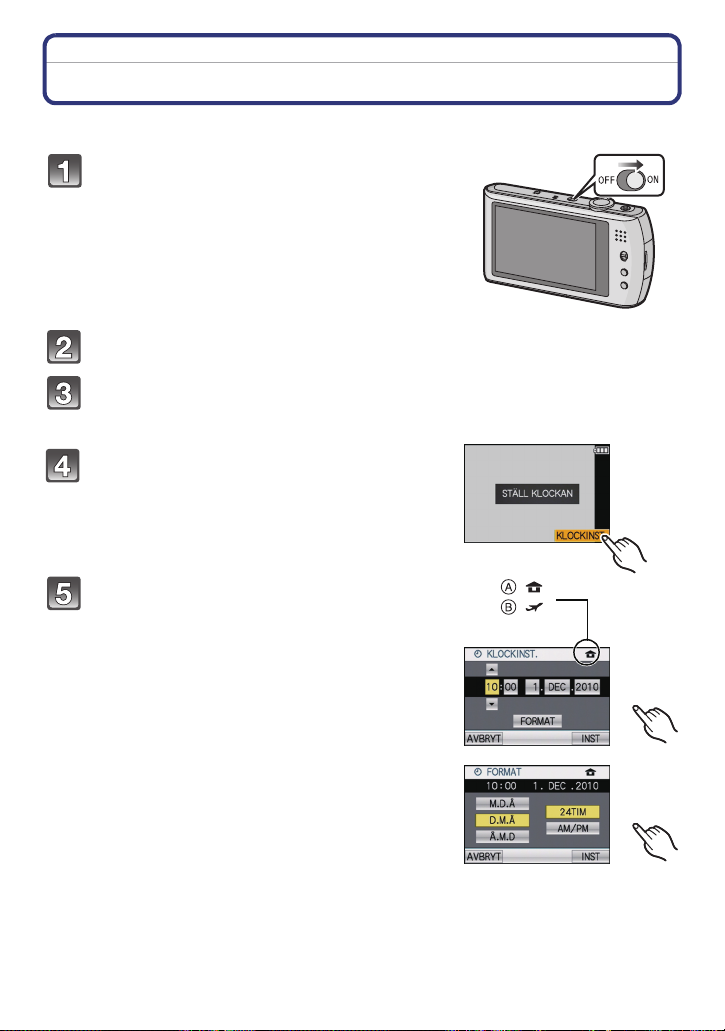
Förberedelse
:
:
Ställa in datum/tid (Klockinställning)
• Klockan är inte inställd när kameran levereras.
Sätt på kameran.
• Om skärmens språkvalsfönster inte visas, gå till
4.
steg
Peka på [SPRÅKINST].
Välj språk.
• Meddelandet [STÄLL KLOCKAN] visas. (Det här meddelandet visas inte i
[SPELA] -läge.)
Peka på [KLOCKINST.].
Peka på alternativen du vill ställa in (År/
Månad/Dag/Timmar/Minuter), och ställ in
med [3]/[4].
A: Tid i hemlandet
B: Tid på resmålet (P101)
•
Du kan fortsätta ändra inställningar genom att
kontinuerligt peka på [3]/[4].
• Peka på [AVBRYT] för att avbryta inställningarna av
tid och klockslag utan att ställa in datum och tid.
Hur du ställer in visningssekvens och
tidsvisningsformat.
Peka på [FORMAT] för att visa inställningsskärmen
•
för att ställa in visningsföljd/tidsvisningsformat.
• Välj antingen [24TIM] eller [AM/PM] för
tidsvisningsformatet.
• När [AM/PM] valts som tidsvisningsformat, visas klockan tolv på natten som AM 12:00
och tolv på dagen som PM 12:00. Det här formatet är vanligt i USA och i andra länder.
• Peka på [AVBRYT] för att gå tillbaka till föregående skärm utan att ställa in visningsföljd/
tidsvisningsformat.
- 20 -
Page 21
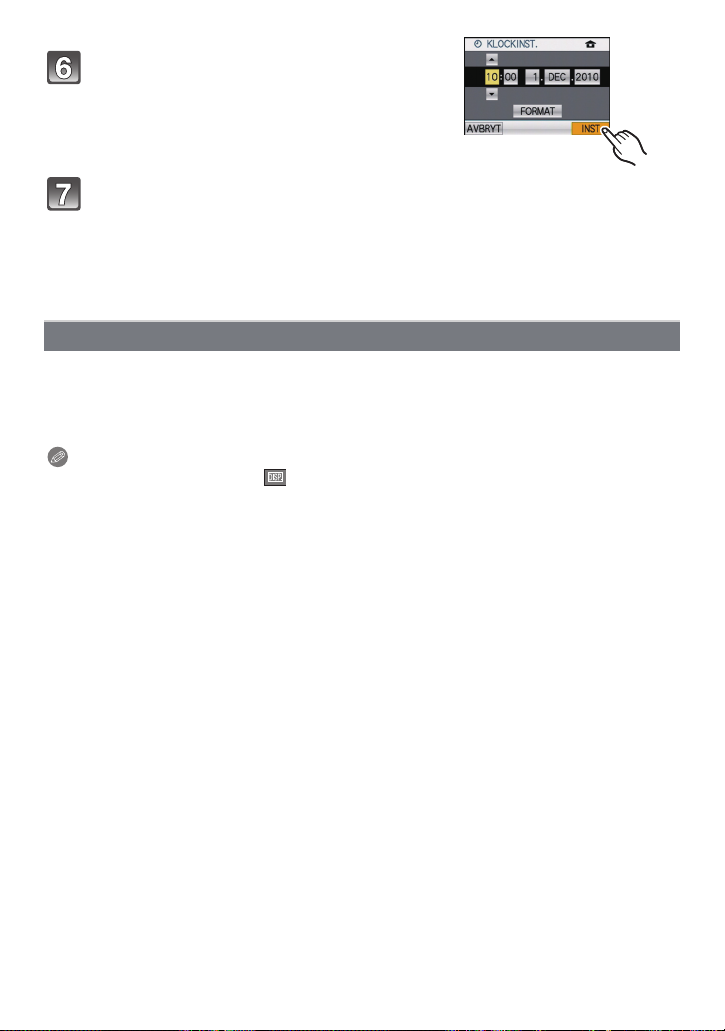
Förberedelse
Peka på [INST]för att ställa in.
Peka på [INST].
• Peka på [AVBRYT] för att gå tillbaka till inställningsskärmen.
• Stäng av kameran när klockinställningen är färdig. Sätt sedan på kameran igen, koppla
om till inspelningsläge och kontrollera att visningen återspeglar de inställningar du just
gjort.
• När du valt [INST] för att avsluta inställningarna utan att klockan har ställts in, kan den
sättas korrekt genom följande procedur
“Ändra klockans inställning”.
Ändra klockans inställning
Välj [KLOCKINST.] i [INSP] eller [INST.]-menyn. (P23)
Det kan ändras i steg 5 och 6 för klockans inställning.
•
• Klockans inställning varar i 3 månader med det inbyggda klockbatteriet, även utan
batteriet. (Lämna det laddade batteriet i enheten i 24 timmar för att ladda det inbyggda
batteriet.)
Observera
Klockan visas när du pekar på [ ] flera gånger under inspelning.
•
• Det är möjligt att ställa in ett årtal från 2000 till 2099.
• Om klockan inte är inställd, kan rätt datum inte skrivas ut när du får datumet tryckt på bilderna
med [TEXTTRYCK] (P135) eller beställer utskrift på ett fotocenter.
• Om klockan är inställd kan rätt datum skrivas ut även om datumet inte visas på kamerans
skärm.
- 21 -
Page 22
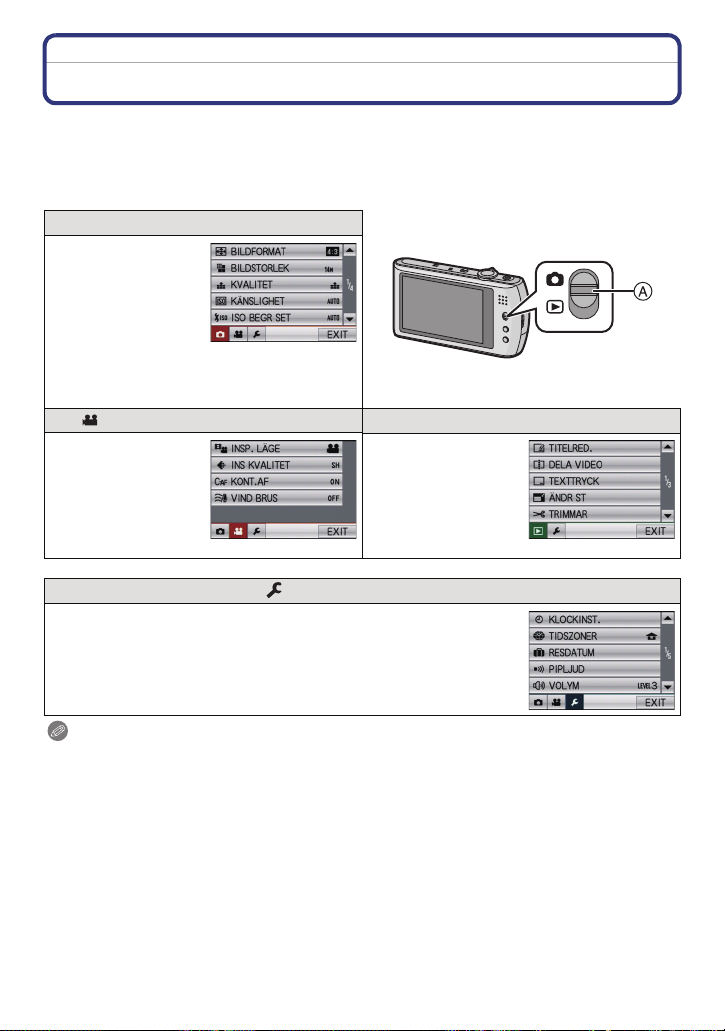
Förberedelse
Menyinställningar
Kameran levereras med menyer så att du kan ställa in för bildtagning och visning av dem
precis som du vill och menyer för roligare och enklare användning.
I synnerhet innehåller [INST.]-menyn några viktiga inställningar som rör kamerans klocka
och ström. Kontrollera inställningarna på den här menyn innan du börjar använda
kameran.
! [INSP]-lägesmeny (P103 till 119)
• Med den här menyn
kan du ställa in färg,
känslighet,
bildformat, antal
pixlar och andra
format av bilderna
du spelar in.
A [INSP]/[SPELA]-väljare
[VIDEOBILD]-lägesmeny (P120) ( [SPELA]-lägesmeny (P132 till 148)
• Med den här menyn
kan du ställa in
[INSP. LÄGE], [INS
KVALITET], och
andra aspekter för
inspelning av
videobilder.
[INST.] meny (P26 till 32)
• Med den här menyn kan du ställa in klockan, välja driftljud och göra
andra inställningar som förenklar användningen av kameran.
• [INST.]-menyn kan ställas in från läget [INSP] eller [SPELA].
• Denna meny låter
dig ställa in skydd,
bildbeskärning eller
utskriftsinställningar
osv. av inspelade
bilder.
Observera
•
På grund av kamerans egenskaper kanske det inte går att ställa in vissa funktioner eller vissa
funktioner kanske inte går att använda i några av förhållandena där kameran används.
- 22 -
Page 23
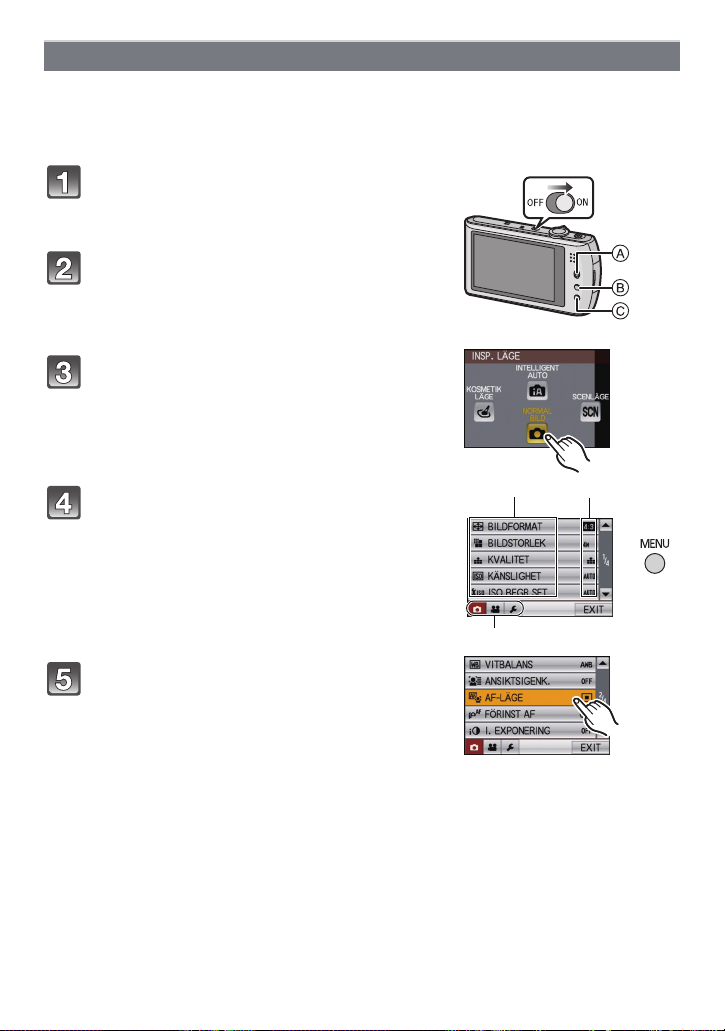
Förberedelse
E
F
D
Ställa in menyalternativ
Det här avsnittet beskriver hur du väljer inställningar på [INSP]-lägesmenyn, och samma
inställningar kan användas för lägesmenyn [VIDEOBILD]-lägesmenyn, menyn [SPELA],
och likaså [INST.].
Exempel: Inställning av [AF-LÄGE] från [Ø] till [š] i normalt bildläge
Sätt på kameran.
A [INSP]/[SPELA]-väljare
B [MODE]-knapp
C [MENU]-knapp
Skjut [INSP]/[SPELA] -väljaren till [!], och
tryck sedan på [MODE].
• När du väljer [SPELA]-lägets menyinställningar, ställ
[INSP]/[SPELA]-väljaren på [(], och gå till steg
4.
Peka på [NORMAL BILD].
Tryck på [MENU] för att visa menyn.
D Menyomkopplingsikon
E Menyalternativ
F Inställningar
• För att växla till nästa skärm pekar du på [3]/[4] eller
vrider zoomspaken.
Peka på [AF-LÄGE].
- 23 -
Page 24
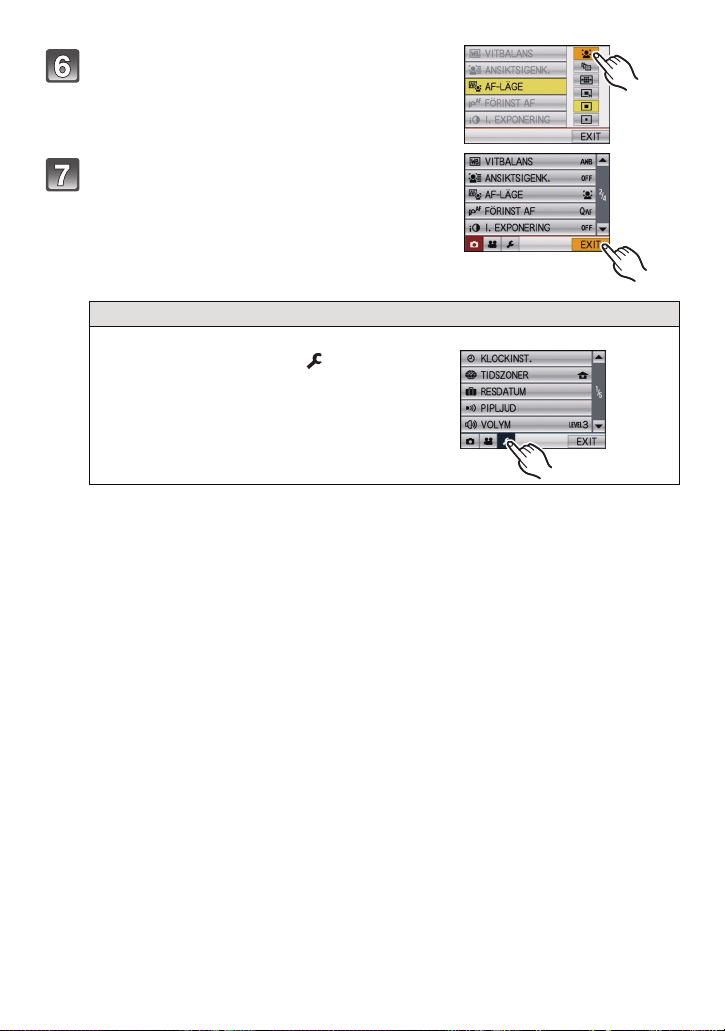
Förberedelse
Peka på [š].
• Beroende på alternativet kanske dess inställning inte
visas eller kan visas på annat sätt.
Peka på [EXIT] för att stänga menyn.
• Du kan också trycka in avtryckarknappen halvvägs för
att stänga menyn.
Växla till andra menyer
t. ex.: Växla till [INST.]-menyn
Peka på menyikonen [INST.] [ ].
Välj nu ett menyalternativ och ställ in.
•
- 24 -
Page 25
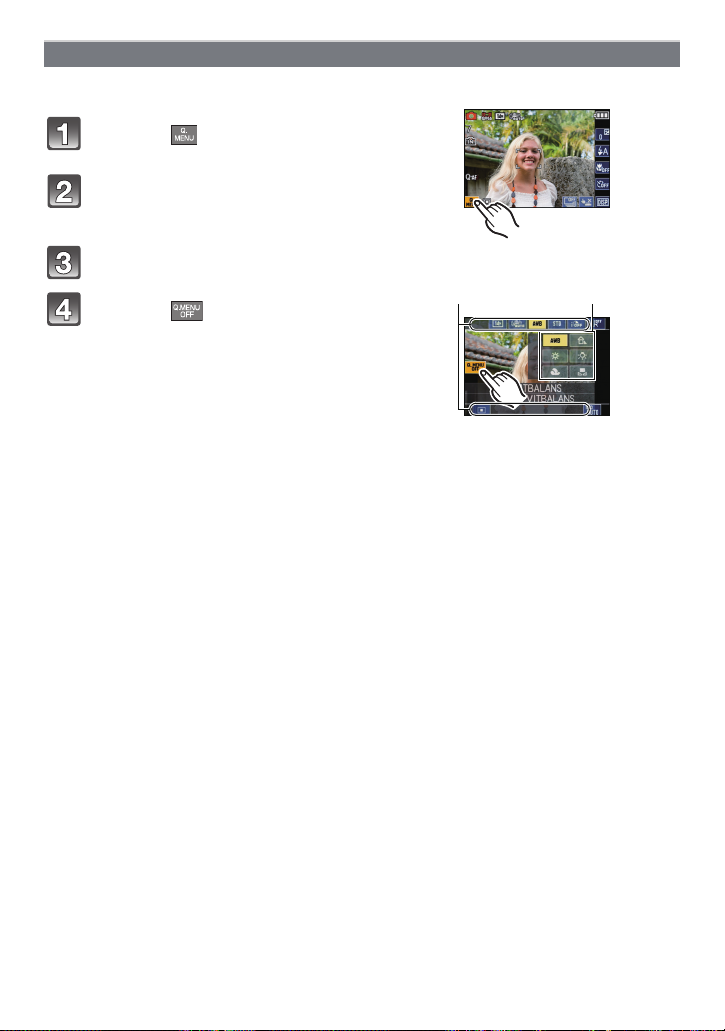
Förberedelse
B
A
Använda snabbmenyn
Genom att använda snabbmenyn kan du lättare få fram vissa menyinställningar.
Vissa menyalternativ går inte att ställa in genom lägen.
•
Peka på [ ] för att visa snabbmenyn i
inspelningsstatus.
Peka på menyalternativet.
A Alternativ
B Inställningar
Peka på innehållet för inställningen.
Peka på [ ] för att stänga
Snabbmenyn.
- 25 -
Page 26
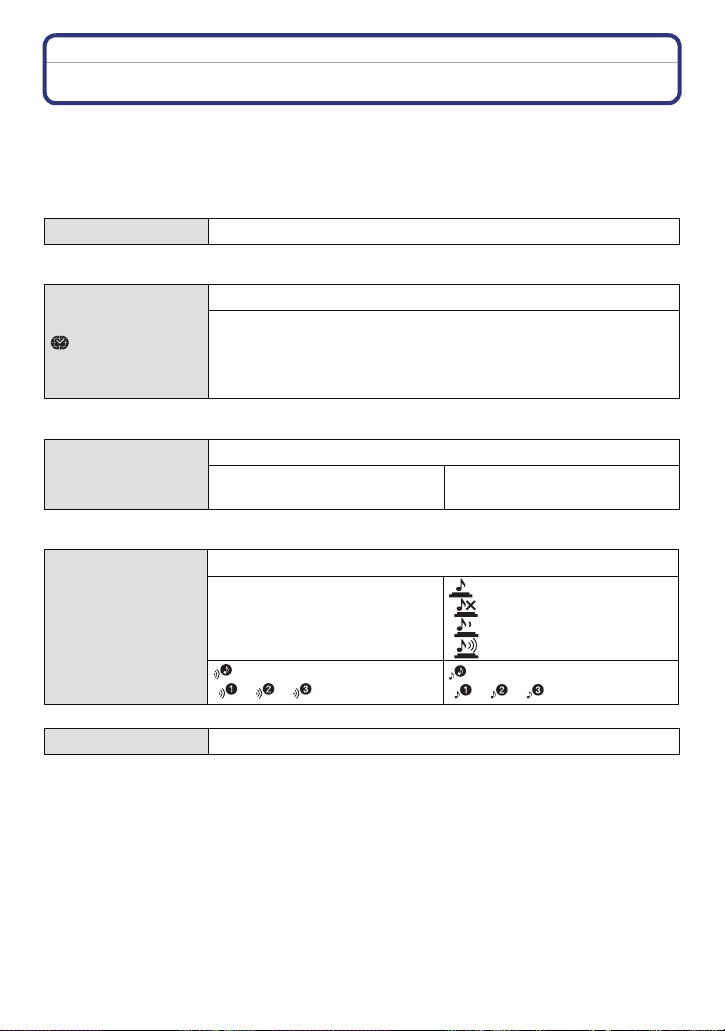
Förberedelse
Ställ in följande om du behöver dem.
Om Inställningsmenyn
[KLOCKINST.], [EKONOMI] och [AUTO ÅTERVISN.] är viktiga inställningar. Kontrollera
hur de ställts in innan du använder dem.
•
I det intelligenta automatiska läget, kan bara [KLOCKINST.], [TIDSZONER], [PIPLJUD],
[SPRÅK] och [STABILISATOR DEMO] (P32) ställas in.
För information om hur du väljer [INST.]-menyns inställningar, se P23.
U [KLOCKINST.] Ställa in datum/tid.
Se P20 för mer information.
•
Ställ in tiden i hemzonen och i resmålet.
[TIDSZONER]
• Se P101 för mer information.
— [RESDATUM]
• Se P98 för mer information.
r [PIPLJUD]
“ [RESMÅL]:
Resmålets tidszon
– [HEMLAND]:
Din hemzon
Ställ in datum för avresa och återkomst från semestern.
[RESELÄGE]
[OFF]/[SET]
Så kan du ställa in pipljud och avtryckarljud.
r [PIPNIVÅ]:
[s] (Ljud Av)
[t] (Låg)
[u] (Hög)
[PIPTON]:
[]/[]/[]
[ORT]
[OFF]/[SET]
[SLUTARVOLYM]:
[ ] (Ljud Av)
[] (Låg)
[] (Hög)
[SLUTARTON]:
[]/[]/[]
u [VOLYM]
• När kameran ansluts till en TV, apparat ändras inte TV-högtalarnas volym.
Justera högtalarens volym till någon av de 7 nivåerna.
- 26 -
Page 27
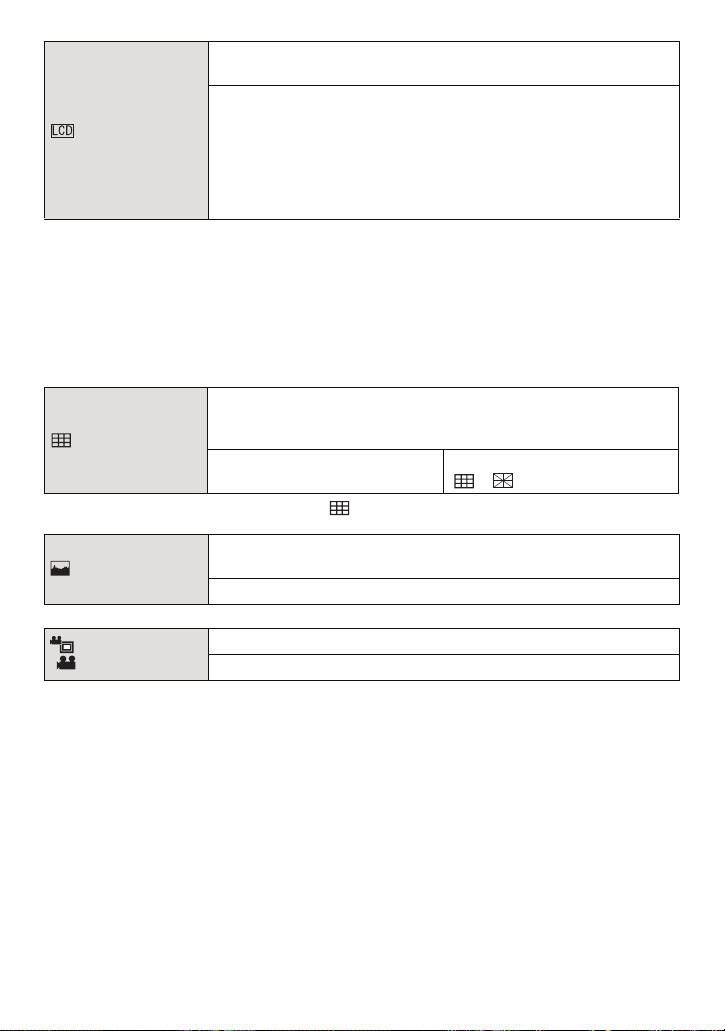
Förberedelse
Dessa menyinställningar gör det enklare att se LCD-skärmen när
du befinner dig på platser med stark belysning.
[OFF]
[LCD-LÄGE]
„ [AUTO LCD-EFFEKT]:
Ljusstyrkan justeras automatiskt beroende på hur ljust det är
kring kameran.
… [LCD-EFFEKT]:
LCD-skärmen blir ljusare och även lättare att se när du tar bilder
utomhus.
• Ljusstyrkan på bilderna som visas på LCD-skärmen ökar så vissa objekt kanske ser
annorlunda ut på LCD-skärmen än i verkligheten. Detta påverkar emellertid inte de tagna
bilderna.
• LCD-skärmen går automatiskt tillbaka till normal ljusstyrka efter 30 sekunder vid tagning i läget
LCD PÅ. Tryck på en knapp (vilken som helst) för att få ljus på LCD-skärmen igen.
• Om skärmen är svår att se på grund av solljus eller annat som lyser på den, kan du använda
handen eller något annat föremål för att blockera ljuset.
• Antalet inspelningsbara bilder minskar i läget Auto Power LCD och Power LCD.
• [AUTO LCD-EFFEKT] kan inte väljas i uppspelningsläge.
Ställ in mönstret för de riktlinjer som visas när du tar bilder. Du
kan också ställa in om du vill ha eller inte vill ha
[RIKTLINJER]
inspelningsinformation som ges när riktlinjerna visas. (P54)
[INSPELNINGSINFO]:
[OFF]/[ON]
[MÖNSTER]:
[]/[]
• Inställningen av [MÖNSTER] blir låst på [ ] i det Intelligenta automatiska läget.
Med den här funktionen kan du ställa in antingen för att visa eller
[HISTOGRAM]
inte visa histogrammet. (P55)
[OFF]/[ON]
[ INSPELN.OMR.]
• Displayen med inspelningsram för videobilder är bara approximativ.
• Displayen med inspelningsram kanske försvinner vid zoomning till tele beroende på
inställningen av bildstorlek.
Synvinkel för inspelning av videobilder kan kontrolleras.
[OFF]/[ON]
• Den kan inte användas i det Intelligenta automatiska läget.
- 27 -
Page 28
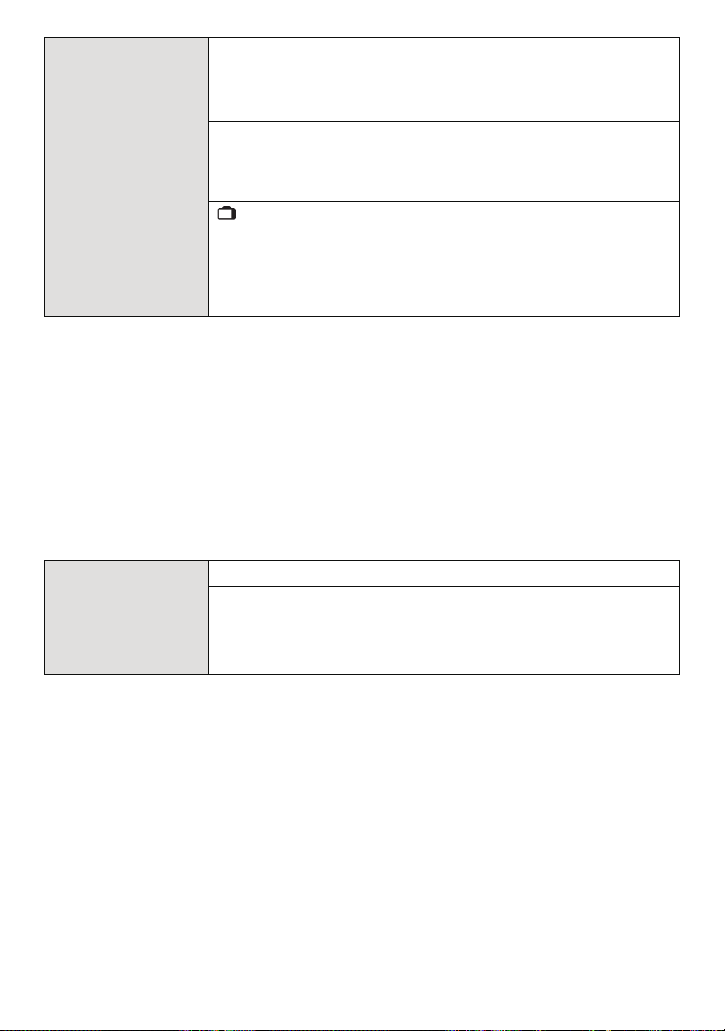
Förberedelse
ECO
Du kan spara på batteriets livstid genom att ställa in dessa
menyer.
Batteriets livslängd bevaras också genom att ljuset på
LCD-skärmen dämpas.
p [VILOLÄGE]:
Kameran stängs automatiskt av om den inte använts under den
q [EKONOMI]
tid som ställts in.
[OFF]/[2MIN.]/[5MIN.]/[10MIN.]
[LCD-ENERGISPAR]:
Ljusstyrkan på LCD-skärmen dämpas. Batteriets livslängd
bevaras genom att bildkvaliteten på skärmen minskar under
inspelningen
¢ Utesluta den digitala zoomens omfång.
¢
.
[OFF]/[ON]
• Tryck ner avtryckaren halvvägs eller stäng av kameran och sätt på den igen för att avbryta
funktionen [VILOLÄGE].
• [VILOLÄGE] står på [5MIN. ] i det Intelligenta automatiska läget.
• [VILOLÄGE] fungerar inte i följande fall.
– När du använder nätadaptern
– När du kopplar till en dator eller skrivare
– När du spelar in eller upp videobilder
– Under ett bildspel
– [AUTO DEMO]
• Effekten på [LCD-ENERGISPAR] sänks i den digitala zoomens omfång jämfört med den
optiska zoomen.
• Effekten på [LCD-ENERGISPAR] påverkar inte den inspelade bilden.
• Inställning av [LCD-LÄGE] har prioritet över inställningen av [LCD-ENERGISPAR] när det
gäller LCD-skärmens ljusstyrka.
Ställ in hur länge bilden ska visas efter att ha tagits.
[OFF]
o
[AUTO ÅTERVISN.]
[1SEC.]
[2SEC.]
[HOLD]: Bilderna visas tills någon av knapparna trycks in.
• Den Automatiska återvisningsfunktionen aktiveras oavsett inställningen när Automatisk gaffling
används (P65), [SJÄLVPORTRÄTT] (P73), [BILDSEKV H-H.] (P79), [BLIXTSEKVENS] (P80)
och [BILDRUTA] (P83) i Scenläge, Bildsekvensläge (P67) och vid inspelning av stillbilder med
ljud (P118). Det går inte heller att ställa in den Automatiska återvisningsfunktionen.
• I det intelligenta automatiska läget, ställs funktionen för automatiska återvisning fast på
[2SEC.].
• [AUTO ÅTERVISN.] fungerar inte iinspelning av videobilder.
- 28 -
Page 29
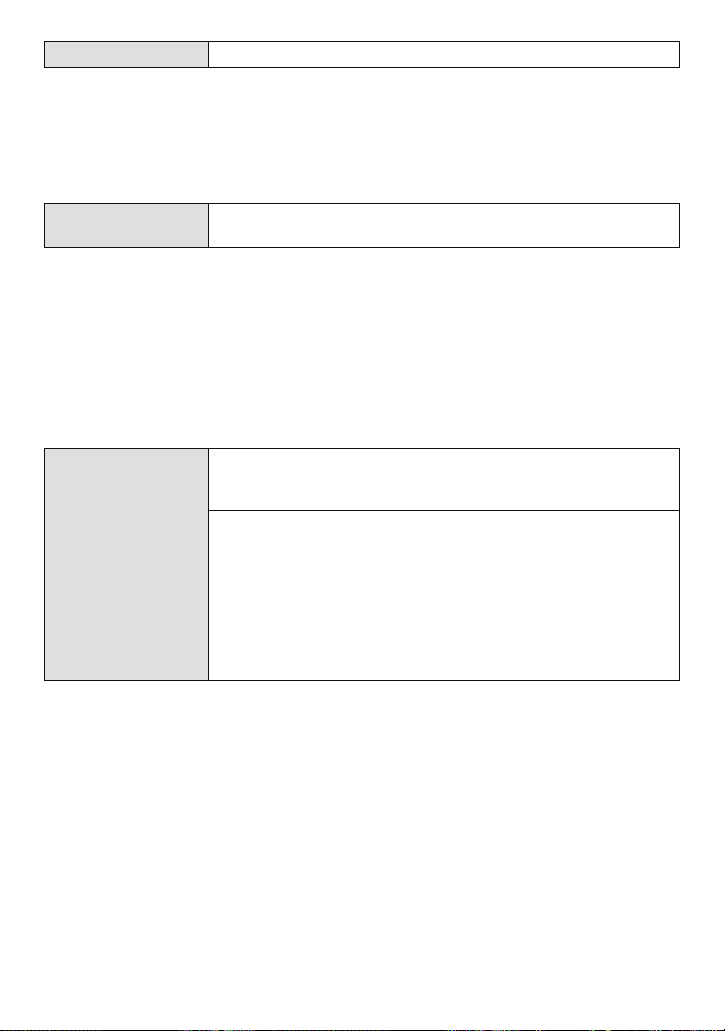
Förberedelse
v [NR. NOLLST.] Nollställ filnumret på nästa inspelning till 0001.
• Mappens nummer uppdateras och filnumret startar från 0001. (P161)
• Ett mappnummer mellan 100 och 999 kan anges.
När mappnumret kommer till 999 kan det inte nollställas. Vi rekommenderar att du då
formaterar kortet (P31) efter att ha sparat data på en dator eller annan utrustning.
• För att nollställa mappnumret till 100, formatera först det inbyggda minnet eller kortet och
använd sedan den här funktionen för att nollställa filnumret.
Ett nollställningsfönster för mappnumret visas då. Välj [JA] för att nollställa mappnumret.
w [NOLLST.]
Menyinställningarna av [INSP] eller [INST.] nollställs till
startinställningarna.
• När inställningen av [NOLLST.] väljs under inspelning, utförs samtidigt nollställning för linsen.
Du kommer att höra ljud från linsen men det är normalt och innebär ingen felfunktion.
• När inställningarna av [INSP] -läget nollställs, nollställs även data som registrerats med
[ANSIKTSIGENK.].
• När menyinställningarna för [INST.] nollställs, nollställs även följande inställningar. Dessutom
står [ROTERA DISP] (P142) och [FAVORIT] (P143) på [ON] i lägesmenyn [SPELA].
– Inställningar för födelsedag och namn för [BABY 1]/[BABY 2] (P77) och [SÄLLSKAPSDJUR]
(P78) i Scenläge
– Inställningarna av [RESDATUM] (P98) (avresedatum, återresans datum, plats)
– [TIDSZONER] (P101)-inställning
• Inställningen av mappnummer och klockinställning ändras inte.
Välj USB-kommunikationssystem efter att eller innan du kopplar
kameran till datorn eller skrivaren med USB-anslutningskabeln
(bifogas).
y [VÄLJ ANSLUTN.]:
Välj antingen [PC] eller [PictBridge(PTP)] om du ansluter
x [USB-LÄGE]
kameran till en dator eller skrivare som är kompatibel med
PictBridge.
{ [PictBridge(PTP)]:
Ställ in efter eller innan du ansluter till en skrivare som är
kompatibel med PictBridge.
z [PC]:
Ställ in efter eller innan du ansluter till en dator.
• När du valt [PC] ansluts kameran via “kommunikationssystemet för USB massminne”.
• När du valt [PictBridge(PTP)], ansluts kameran via kommunikationssystemet “PTP (Picture
Transfer Protocol)”.
- 29 -
Page 30
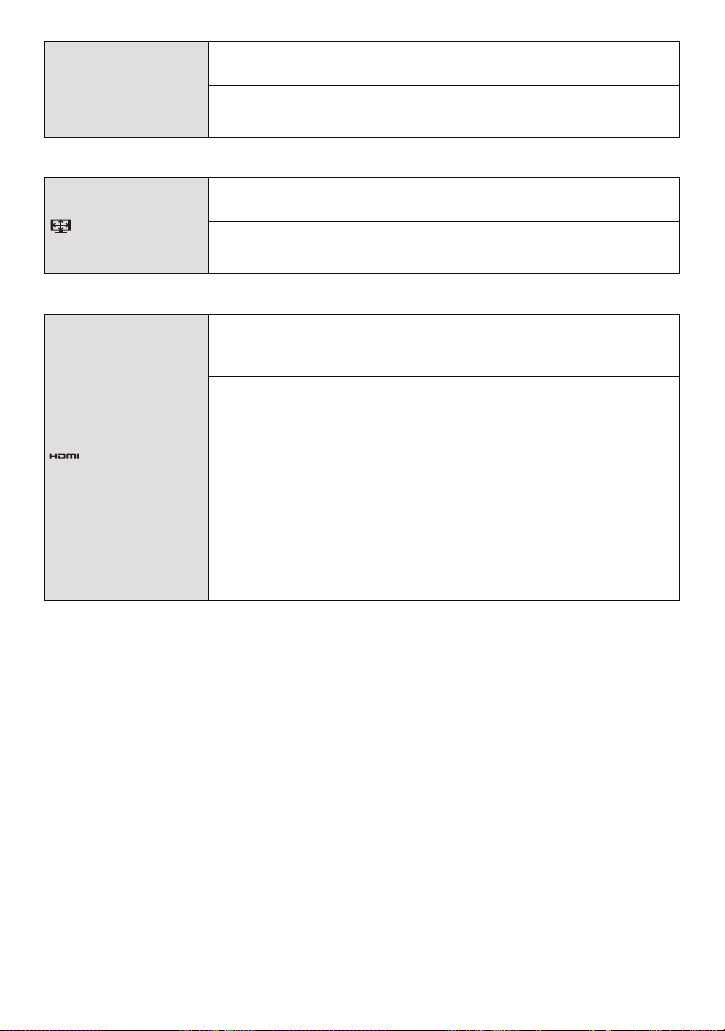
Förberedelse
Ställ in för att matcha färg-tvsystemet in varje land.
(Bara uppspelningsläge)
| [VIDEO UT]
[NTSC]: Videoutgången är inställd på NTSC system.
[PAL]: Videoutgången är inställd på PAL system.
• Detta fungerar när AV-kabeln eller HDMI-minikabeln (extra tillval) anslutits.
Ställ in för att matcha typen av TV.
(Bara uppspelningsläge)
[TV-FORMAT]
[W]: Vid anslutning till en TV med bildformatet 16:9.
[X]: Vid anslutning till en TV med bildformatet 4:3.
• Detta fungerar när AV-kabeln är ansluten.
Ställ formatet för HDMI-utmatning när du spelar upp på
HDMI-kompatibel tv med högupplösning ansluten till den här
kameran via HDMI-minikabeln (extra tillval).
[AUTO]:
Upplösningen för utmatning ställs in automatiskt utifrån
informationen från den TV som är ansluten.
[HDMI LÄGE]
[1080i]:
Sammanflätningsmetoden med 1080 tillgängliga scanlinjer
används för utmatning.
[720p]:
Den progressiva metoden med 720 tillgängliga sveplinjer
används för utmatning.
1
¢
[576p]
/[480p]
Den progressiva metoden med 576
2
¢
:
1
2
¢
¢
/480
tillgängliga
sveplinjer används för utmatning.
¢1 När [VIDEO UT] ställs på [PAL].
¢2 När [VIDEO UT] ställs på [NTSC].
• Sammanflätningsmetod/progressiv metod
i= sammanflätad avsökning är avsökning på skärmen med hälften av de effektiva sveplinjerna
var 1/50 sekund, där p= progressiv avsökning är en högdensitetsbildsignal som avsöker
skärmen med alla effektiva sveplinjer var 1/50 sekund.
[HDMI]-terminalen på denna enhet är kompatibel med utmatning i hög upplösning [1080i]. Man
måste ha en TV som är kompatibel för att kunna uppleva progressiva bilder och bilder i hög
upplösning.
• Om bilderna inte kommer ut på TV:n när inställningen är [AUTO], ska du matcha med det
bildformat din TV kan visa och välja antalet effektiva scanlinjer. (Vänligen läs
driftinstruktionerna för TV:n.)
• Detta fungerar när HDMI-minikabeln (extra tillval) är ansluten.
• Se P150 för information.
- 30 -
Page 31

Förberedelse
Ställ in så att den här kameran kan kontrolleras via fjärrkontrollen
för VIERA genom automatisk koppling av kameran till VIERA
Link-kompatibel utrustning via HDMI-minikabeln (extra tillval).
[VIERA Link]
[OFF]: Åtgärderna görs endast på kameran.
[ON]: Fjärrkontrollfunktion för den VIERA Link-kompatibla
utrustningen är aktiverad. (Inte alla funktioner är
tillgängliga)
De åtgärder du kan utföra på kameran är begränsade.
• Detta fungerar när HDMI-minikabeln (extra tillval) är ansluten.
• Se P153 för detaljer.
[DISP VERSION]
Det går att kontrollera vilken version av fast program som
används på kameran.
Det inbyggda minnet eller kortet formateras. Formateringen
[FORMATERA]
raderar alla data, så kontrollera noga innan du börjar
formateringen.
• Använd ett batteri med tillräcklig laddning eller nätadaptern (extra tillval) och
likströmskopplaren (extra tillval) vid formatering. Stäng inte av kameran under formateringen.
• Om ett kort satts i, formateras bara kortet. För att formatera det inbyggda minnet måste du ta ur
kortet.
• Om kortet formaterats på dator eller annan utrustning ska det formateras på nytt i kameran.
• Det tar längre tid att formatera det inbyggda minnet än kortet.
• Om det inte går att formatera, kontakta din återförsäljare eller närmaste servicecenter.
- 31 -
Page 32

Förberedelse
DEMO
A B
Ställ in läget för pekpanelen om annat val gjorts när du pekade
eller om pekningen inte fungerade.
1 Peka på [START].
2 Peka med styluspennan
[KALIBRERING]
(medföljer) på en av de
orangefärgade [r] markeringen
som visas i följd på skärmen
(5 ställen).
Ett meddelande visas när
•
inställningen gjorts.
3 Peka på [END] för att avsluta.
• Justering utförs inte om man inte pekar på korrekt läge. Peka på [i]-markeringen igen.
~ [SPRÅK]
• Om du av misstag ställer in till annat språk väljer du [~] från menyikonerna för att ställa in
önskat språk.
[DEMOLÄGE]
• Stabiliseringsfunktionen växlar mellan [ON] och [OFF] var gång [STABILISATOR] trycks in
under [STABILISATOR DEMO].
• I uppspelningsläget kan [STABILISATOR DEMO] inte visas.
• [STABILISATOR DEMO] approximativt.
• Peka på [EXIT] för att stänga [STABILISATOR DEMO].
• [AUTO DEMO] har ingen tv-utmatningsmöjlighet ens i uppspelningsläget.
• Tryck på [MENU] för att stänga [AUTO DEMO].
Ställ in det språk som ska visas på skärmen.
Visar mängden flimmer som kameran detekterat
([STABILISATOR DEMO])
Kamerans funktioner visas som bildspel. ([AUTO DEMO])
[STABILISATOR DEMO]
A Mängd flimmer
B Mängd flimmer efter korrigering
[AUTO DEMO]:
[OFF]
[ON]
- 32 -
Page 33

Förberedelse
Omkoppling av lägen
Hur du väljer [INSP]-läge och inspelning av stillbilder och videobilder
Sätt på kameran.
A [INSP]/[SPELA]-väljare
B [MODE]-knapp
Skjut [INSP]/[SPELA] -väljaren till [!], och
tryck sedan på [MODE].
Peka på funktionen.
∫ Lista över [INSP]-lägen
¦ [INTELLIGENT AUTO] (P35)
Objekten spelas in med inställningar som kameran gör automatiskt.
!
[NORMAL BILD] (P39)
Objekten spelas in med de inställningar du själv gör.
[KOSMETIKLÄGE] (P69)
Tar en bild och justerar hudtonen.
Û [SCENLÄGE] (P71)
Med det här läget kan du ta bilder som matchar den scen som spelas in.
- 33 -
Page 34

Förberedelse
A Avtryckarknapp
B Videobildsknappen
Hur du tar stillbilden
Tryck ner avtryckarknappen halvvägs för att ställa in
skärpan.
Tryck in avtryckarknappen helt (tryck längre in), och ta
bilden.
• Du kan även ta bilder genom att använda Pekavtryckaren (P43).
∫ För mer information, se förklaringen för varje inspelningsläge.
Inspelning av videobilder
Tryck in videobildsknappen för att börja spela in.
Tryck in videobildsknappen igen för att stoppa
inspelningen.
• Ljudet försvinner när du trycker på videobildsknappen som indikerar start/
stopp för inspelning av videobilder.
Ljudvolymen kan ställas in i [PIPNIVÅ] (P26).
∫ Inspelning av videobilder som passar för varje läge är möjlig. Se mer information
på “Inspelning av videobilder” (P84).
∫ Tips för att ta bra bilder
A Blixt
B AF hjälpbelysning
• Håll kameran försiktigt med båda händerna, håll armarna stilla längs
med kroppen och stå med fötterna lätt åtskilda.
• Var noga med att inte röra på kameran när du trycker in
avtryckarknappen.
• Täck inte över fotoblixten eller AF-hjälpbelysningen med fingrarna
eller andra föremål.
• Rör inte framsidan av linsen.
- 34 -
Page 35

Grundläggande
2
1
[INSP]-funktion: ñ
Grundläggande
Ta bilder med den automatiska funktionen
(Intelligent automatiskt läge)
I detta läge bestämmer kameran automatiskt de lämpligaste inställningarna beroende på
objekt och omgivning, så vi rekommenderar att nybörjare och de som vill låta kameran
besluta inställningar och ta kort enkelt använder detta läge.
•
Följande funktioner aktiveras automatiskt.
– Scenidentifiering/[STABILISATOR]/[INTELLIGENT ISO]/Ansiktsidentifiering/Snabb AF/[I.
EXPONERING]/Digital Rödaögonkorrigering/Motljuskompensation/[INT. UPPLÖSNING]/
Intelligent Zoom
Skjut [INSP]/[SPELA] -väljaren till [!], och tryck sedan på [MODE].
Peka på [INTELLIGENT AUTO].
Tryck ner avtryckarknappen halvvägs för
att ställa in skärpan.
• När skärpan ställts in på objektet så tänds
fokusindikeringen 1 (grön).
• AF-området 2 visas kring objektets ansikte genom
funktionen ansiktsavläsning. I andra fall visas det på
den punkt där objektet är i fokus.
• Fokusområdet är 3 cm (Vidvinkel)/1 m (Tele) till ¶.
• Maximalt närbildsavstånd (kortaste avståndet som du
kan ta objektet från) varierar beroende på
zoomförstoringen.
Tryck in avtryckarknappen helt (tryck
längre in), och ta bilden.
• Åtkomstindikatorn (P18) lyser röd när bilderna spelas
in i det inbyggda minnet (eller på kortet).
• Du kan även ta bilder genom att använda
Pekavtryckaren (P43).
- 35 -
Page 36

Grundläggande
∫ När du tar bilder med blixten (P56)
•
När [ ] väljs, ställs [ ], [ ], [ ] eller [ ] in beroende på typen av objekt och
ljusstyrkan.
• När [ ] eller [ ] ställts in, aktiveras den Digitala korrigeringen av röda ögon.
• Slutartiden blir långsammare under [ ] eller [ ].
∫ När du tar bilder med zoomen (P45)
∫ När du spelar in videobilder (P84)
∫ Att ta bilder med funktionen Ansiktsigenkänning (som sparar ansikten på objekt
som fotograferas ofta med information som t.ex. deras namn och födelsedag)
(P91)
Scenavläsning
När kameran identifierar vad som är optimalt för en scen, visas den scenikon det gäller i
blått i 2 sekunder, varefter den vanliga röda färgen kommer tillbaka.
>
¦
[¦] ställs in om ingen av scenerna går att använda och standardinställningarna väljs.
•
• När [ ],[ ] eller [ ] väljs, avläser kameran automatiskt en persons ansikte, och justerar
dess fokus och exponering. (Ansiktsavkänning) (P 111)
• Om stativ används och kameran fastställt att kameraskakningen är minimal när scenläget
identifierats som [ ], ställs slutartiden in till maximalt 8 sekunder. Var noga med att inte röra
på kameran när du tar bilder.
• När [ANSIKTSIGENK.] ställs på [ON], och ett ansikte som liknar det registrerade ansiktet
detekteras, visas [R] högst upp till höger på [ ], [ ] och [ ].
¢ När [ANSIKTSIGENK.] står på [ON], visas[ ] för födelsedagar för registrerade ansikten
som redan ställts in endast när ansiktet på en person som är 3 år gammal eller yngre
detekterats.
Observera
•
På grund av situationer som nämnts ovan kan en annan scen identifieras för samma objekt.
– Objektets förhållanden: När ansiktet är ljust eller mörkt, Storleken på objektet, Objektets färg,
Avståndet till objektet, Objektets kontrast, När objektet rör sig.
– Inspelningsförhållanden: Solnedgång, Soluppgång, Vid förhållande med låg ljusstyrka, När
kameran skakas, När man använder zoom
• För att ta bilder av en avsedd scen rekommenderas att du tar dem i lämpligt inspelningsläge.
• Motljuskompensation
Motljus innebär när ljuset kommer bakifrån objektet.
I så fall blir objektet mörkt, så den här funktionen kompenserar motljuset genom att lysa upp
hela bilden automatiskt.
[i-PORTRÄTT]
[i-LANDSKAP]
[i-MAKRO]
[i-NATTPORTRÄTT]
[i-NATTLANDSKAP]
[i-SOLNEDGÅNG]
[i-BABY]
¢
•
Endast när du har valt [ ]
- 36 -
Page 37

Grundläggande
AF-spårningsfunktion
Man kan ställa in fokus och exponering för objektet i fråga. Fokus och exponering kommer
att fortsätta följa objektet automatiskt även om det rör sig.
1 Peka på objektet.
•
AF-spårningsramen visas i gult, och avgör vilken scen som är
lämpligast för det låsta objektet.
• AF-spårningen avbryts när du pekar på [AVBRYT].
2 Tryck in avtryckarknappen halvvägs för att fokusera och
tryck sedan in avtryckarknappen helt för att ta bilden.
Observera
[ANSIKTSIGENK.] funger inte under AF-spårning.
•
• Använd AF-spårning med Avtryckarens pekfunktion avstängd (P43).
• Läs anmärkningen om AF-spårning på P112.
Inställning i det intelligenta automatiska läget
∫ [INSP]-lägesmeny
[BILDSTORLEK]
[RED. OSKÄRPA]
•
[FÄRGLÄGE] kan ställa in färgeffekterna på [STANDARD], [Happy], [B/W] eller [SEPIA]. När
[Happy] valts, går det att ta bilder med högre intensitet automatiskt för färgens ljusstyrka och
livfullhet.
• När [RED. OSKÄRPA] ställs på [ON], försöker kameran automatiskt
att minska oskärpa genom att välja en optimal slutartid i enlighet med
objektets rörelse. Notera att bildstorleken kan minska när du använder
den här inställningen. [ ]
OSKÄRPA] ställs in.
¢1
(P104)/[FÄRGLÄGE]¢1 (P116)/[ANSIKTSIGENK.] (P91)/
visas på inspelningsskärmen när [RED.
∫ [VIDEOBILD]-lägesmeny
[INSP. LÄGE] (P88)/[INS KVALITET]
¢1
(P88)
- 37 -
Page 38

Grundläggande
∫ [INST.]-meny
[KLOCKINST.]/[TIDSZONER]/[PIPLJUD]/[SPRÅK]/[STABILISATOR DEMO]
Inställningar för följande alternativ är låsta.
•
Alternativ Inställningar
[RIKTLINJER] (P27) ([INSPELNINGSINFO]: [OFF])
[EKONOMI] ([VILOLÄGE]) (P28) [5MIN.]
[AUTO ÅTERVISN.] (P28) [2SEC.]
Blixt (P56) /Œ
[KVALITET] (P105) A
[KÄNSLIGHET] (P106) (Intelligent ISO)
(Maximal ISO-känslighet: ISO1600)
2
[ISO BEGR SET] (P107) 1600
¢
2, 3
¢
[VITBALANS] (P107) [AWB]
[AF-LÄGE] (P110) š (Ställ på [ ] när ett ansikte inte kan
avläsas
4
¢
)
[FÖRINST AF] (P113)
[I. EXPONERING] (P114) [ON]
5
[INT. UPPLÖSNING] (P115) [i.ZOOM]
[STABILISATOR] (P117) [AUTO]
¢
6
¢
[AF-HJÄLPLAMPA] (P119) [ON]
[INGA RÖDA ÖGON] (P119) [ON]
[KONT.AF] (P120) [ON]
[VIND BRUS] (P120) [OFF]
¢1 Inställningar som kan väljas är inte samma som när andra [INSP] -Lägen används.
¢2 När [RED. OSKÄRPA] står på [ON], och maximal ISO-känslighetsnivå blir [ISO5000].
¢3 Lås på [AUTO] under inspelning av videobilder
¢4 Den ställs på [Ø] när ett ansikte inte kan identifieras under inspelning av videobilder.
¢5 [i.ZOOM] fungerar inte när [RED. OSKÄRPA] står på [ON].
¢6 Lås på [MODE 1] under inspelning av videobilder
• Följande funktioner går inte att använda.
– [EXPONERING]/[AUTO GAFFLING]/Fininställning av vitbalans/[MIN. SLUT.HAST.]/
[D.ZOOM]/[LJUDINSP]/[HISTOGRAM]
• Andra alternativ på [INST.]-menyn kan ställas in i ett läge som till exempel det normala
bildläget. Vad som ställs in återspeglas i det intelligenta automatiska läget.
- 38 -
Page 39

[INSP]-funktion: ·
Grundläggande
Ta bilder med dina favoritinställningar
(Normalt bildläge)
Kameran ställer automatiskt in slutartiden och bländarvärdet i enlighet med objektets
ljusstyrka.
Du kan ta bilder med större frihet genom att ändra olika inställningar på [INSP]-menyn.
Skjut [INSP]/[SPELA] -väljaren till [!], och
tryck sedan på [MODE].
A [INSP]/[SPELA]-väljare
B [MODE]-knapp
Peka på [NORMAL BILD].
• För att ändra inställning medan du tar bilder, se
“Använda [INSP]-lägesratten” (P103).
Rikta AF-området mot den punkt där du vill
fokusera.
- 39 -
Page 40

Grundläggande
Tryck ner avtryckarknappen halvvägs för
att ställa in skärpan.
• När skärpan ställts in på objektet så tänds
fokusindikeringen (grönt ljus).
• Fokusområdet är 50 cm (Vidvinkel)/1 m (Tele) till ¶.
• Om du ska ta bilder på ännu närmare håll, se “Ta
närbilder
• Det går att korrigera fokus eller exponering när du
använder pekfunktionen för AF/AE om
pekavtryckarens funktion står på [ ] (P43).
” (P61).
×
Tryck in den halvvägs intryckta
avtryckarknappen helt för att ta en bild.
• Åtkomstindikatorn lyser (P18) röd när bilderna spelas
in i det inbyggda minnet (eller på kortet).
• Du kan även ta bilder genom att använda
Pekavtryckaren (P43).
∫ Att justera exponeringen och ta bilder vid tider då bilden ser för mörk ut (P64)
∫ Att justera färgerna och ta bilder vid tider då bilden ser för rödaktig ut (P107)
∫ När du spelar in videobilder (P84)
- 40 -
Page 41

Grundläggande
×
B
E FG
A
C
D
×
Fokusering
Rikta AF-området mot objektet, och tryck sedan in avtryckarknappen halvvägs.
Det går att korrigera fokus eller exponering genom att använda pekfunktionen för AF/AE, om
•
pekavtryckaren är inställd på [ ]. (P43)
Fokus
Fokus-indikering On Blinkar
AF-område Vit>Grön Vit>Röd
¢2
Ljud
A Fokus-indikering
B AF-område (normal)
C AF-område (när du tar bilder med digitalzoom eller när det är mörkt)
D Fokusområde
E Bländarvärde
F Slutartid
G ISO-känslighet
¢1 Om det inte går att få korrekt exponering markeras det i rött.
(Det markeras inte i rött när blixten används.)
¢2 Ljudstyrkan kan ställas in i [SLUTARVOLYM] (P26).
¢1
¢1
När fokus ställts in
på objektet
Piper 2 gånger Piper 4 gånger
När fokus inte
ställts in på
objektet
När objektet inte är i fokus (som till exempel när det inte står mitt på den
bild du komponerat för att ta)
1 Rikta AF-området mot objektet och tryck sedan in avtryckarknappen halvvägs för
att låsa fokus och exponering.
2 Håll avtryckarknappen intryckt halvvägs medan du flyttar kameran för att
komponera bilden.
Du kan pröva upprepade gånger
•
åtgärderna i steg
avtryckarknappen helt.
• Det går att korrigera fokus eller
exponering genom att använda
pekfunktionen för AF/AE, om
pekavtryckaren är inställd på [ ].
(P43)
Vi rekommenderar att du använder fuunktionen för ansiktsavkänning när du tar
bilder av personer. (P110)
1 innan du trycker in
∫ Objekt- och inspelningssituationer som är svåra att ställa in fokus på
• Objekt som rör sig snabbt, extremt ljusa objekt eller objekt utan kontrast
• När indikeringen av inspelningsvärdet visas i rött
• När objekt spelas in genom fönster eller nära glänsande objekt
• När det är mörkt och flimmer uppstår
• När kameran befinner sig för nära objektet eller när du tar bilder av både avlägsna och nära
objekt
- 41 -
Page 42

Grundläggande
Förhindra skakningsoskärpa (vid skakning av kameran)
När flimmervarningen [ ] visas ska du använda [STABILISATOR] (P117), ett stativ eller
självutlösaren (P63).
•
Slutartiden blir långsammare speciellt i följande fall. Håll kameran stilla från det ögonblick
avtryckarknappen trycks in tills bilden visas på skärmen. Vi rekommenderar att du använder ett
stativ.
– Långsam synk./Rödaögonreducering
– I [PANORAMAHJÄLP], [NATTPORTRÄTT], [NATTLANDSKAP], [PARTY], [LEVANDE LJUS],
[STJÄRNHIMMEL], [FYRVERKERI] eller [HÖG DYNAMISK BILD] i Scenläget (P71)
– När slutartiden blir långsammare i läget [MIN. SLUT.HAST.]
Funktionen för avläsning av riktningen
Bilder som tagits när kameran hållits vertikalt spelas upp vertikalt (roterade). (Bara när
[ROTERA DISP] (P142) står på [ON])
•
Funktionen för riktningsdetektering kanske inte fungerar korrekt om inspelningen utförs med
kameran vänd uppåt eller neråt.
• Rörliga bilder som tagits med kameran hållen vertikalt visas inte vertikalt.
- 42 -
Page 43

Grundläggande
0
AUTO
AUTO
[INSP]-läge: ñ· ¿
Hur du tar bilder med Pekavtryckaren
Objektet fokuseras genom att du pekar på objektet och bilden tas automatiskt.
Peka på [ ] i inspelningsläge.
• Ikonen ändras till [ ], och det blir möjligt att ta en bild
med avtryckarens pekfunktion.
×
Peka på objektet du vill fokusera på och ta
sedan bilden.
A Området som kan fokuseras med Pekavtryckaren.
• AF-område med samma funktion som [Ø] i AF-läge
visas vid den position du pekar på, och en bild tas när
den fokuserats. (det går inte att ställa i kanten av
skärmen)
Peka på [ ] för att avbryta Avtryckarens
LCD-funktion.
Observera
Du kan inte använda pekavtryckaren när du spelar in videobilder.
•
AUTOAUTO
77
0
- 43 -
Page 44

Grundläggande
[INSP]-läge: ·¿
Ta bilder med Fokus och Exponering inställda på Objekt (Pekfunktion för AF/AE)
Det går att ställa in fokus och exponering till objektet som anges på pekpanelen.
När du ställer[AF-LÄGE] (P110) på [ ] (AF-spårning), kan du fortsätta att korrigera fokus
och exponering för objektet automatiskt, även när objektet rör sig.
Ställ in [AF-LÄGE] (P110) från inspelningsmenyn.
[AF-LÄGE] Åtgärder med pekfunktion
•
[š]:Ansiktsavläsning/
[ ]: fokusering på 11
områden/
[ƒ]: Fokusering på 1
område
(hög hastighet)/
[Ø]: fokusering på 1
område/
[Ù]:Punktfokusering
[ ]:AF-spårning
• AF-området kan ställas in fritt till en position på skärmen. (Det går inte att sätta i skärmens
kant)
• Peka på [AVBRYT] för att gå tillbaka till det ursprungliga fokusläget.
I [š] (Ansiktsidentifiering),
blir AF-området gult när du
pekar på det.
• När annat än [Ù] (spot)
ställs in, visas AF-område
[Ø] (1-område).
• När [Ù] (spot) ställs in,
visas AF-område [Ù]
(spot).
• AF-området blir gult och objektet låst. Fokus och exponering
justeras kontinuerligt automatiskt genom att objektets
rörelse följs. (Spårning av rörelse)
Se P112 för information.
Exempel: När AF-området
ställs på [Ø] (1-område)
Peka på objektet du vill fokusera på.
Tryck in avtryckarknappen halvvägs för att fokusera och tryck sedan
in den helt för att ta bilden.
Observera
Det kan hända att det inte går att peka på AF/AE beroende på inspelningsförhållandena i
•
följande fall.
– Om objektet är för litet
– När inspelningsområdet är för mörkt
– När objektet rör sig för snabbt
– När ett annat objekt eller bakgrunden har en färg liknande objektets
– När flimmer uppstår
– När du använder zoom
• Den lämpligaste scenen väljs för det objekt som valts i det Intelligenta automatiska läget.
- 44 -
Page 45

Grundläggande
[INSP]-läge: ñ· ¿
Ta bilder med zoom
Använda den Optiska Zoomen/Använda den Extra Optiska Zoomen
(EZ)/Använda den Intelligenta Zoomen/Använda den Digitala Zoomen
Du kan zooma in för att personer och föremål ska se ut att vara närmare eller zooma ut för
att ta landskap i vidvinkel. För att objekt ska se ut att vara ännu närmare (max. 10,5k), ska
du inte ställa bildstorleken på högsta värde för varje bildformat (X/Y/W/).
Zoom förstoringen kan ökas med cirka 1,3k utan avsevärd försämring av bildens kvalitet
genom tekniken Intelligent Resolution Technology när den Intelligenta Zoomen används.
Även högre nivåer av förstoring är möjliga när [D.ZOOM] ställs på [ON] i [INSP]-menyn.
För att objekten ska se ut att vara närmare (Tele)
Vrid zoomknappen mot Tele.
För att objekten ska se ut att vara längre bort (Vidvinkel)
Vrid zoomknappen mot Vidvinkel.
- 45 -
Page 46

Grundläggande
T
W
T
W
∫ Zoomtyper
Funktion Optisk zoom Extra optisk zoom (EZ)
Maximal
förstoring
5k 10,5k
¢
Bildkvalitet Ingen försämring Ingen försämring
Förhållanden Ingen
[BILDSTORLEK] med (P104) har
valts.
Bildskärm
A [ ] visas.
Funktion Intelligent Zoom Digital zoom
20k (inklusive optisk zoom 5k)
42,2k (inklusive extra optisk zoom
Maximal
förstoring
6,5k (inklusive optisk zoom 5k)
13,7k (inklusive extra optisk zoom
10,5k)
Bildkvalitet Ingen avsevärd försämring
Förhållanden
[INT. UPPLÖSNING] (P115) på
[INSP]-menyn står på [i.ZOOM].
Bildskärm
10,5k)
26k (inklusive optisk zoom och
[i.ZOOM] 6,5k)
54,8k (inklusive extra optisk zoom och
[i.ZOOM] 13,7k)
Ju högre förstoringsnivå desto värre blir
försämringen.
[D.ZOOM] (P115) på [INSP]-menyn har
ställts på [ON].
W
W
W
W
T
T
T
T
B [ ] visas. C Det digitala zoomomfånget visas.
•
När du använder zoomfunktionen visas en värdering av fokusområdet i nivå med
zoomvisningsfältet. (Exempel: 0.5 m – ¶)
¢ Förstoringsnivån varierar beroende på inställningen av [BILDSTORLEK] och
[BILDFORMAT].
∫ Extra optisk zoommekanism
När du ställer in bildstorleken till [ ] (3 miljoner pixlar), så koncentreras 14M
(14,1 miljoner pixlar) CCD-området till det mittersta området med 3M (3 miljoner pixlar),
och ger en bild med större zoomeffekt.
- 46 -
Page 47

Grundläggande
Observera
Den indikerade zoomförstoringen är ungefärlig.
•
• “EZ” är en förkortning av “Extra optical Zoom”.
• Den optiska zoomen står på vidvinkel (1k) när kameran sätts på.
• Om du använder zoomfunktionen efter att ha ställt in fokus på ett objekt, behöver du fokusera
igen.
• Objektivet dras ut eller in i förhållande till zoomläget. Var försiktig så att du inte hindrar
objektivets rörelse medan du zoomar.
• När du använder den digitala zoomen kanske [STABILISATOR] inte är effektiv.
• När du använder den digitala zoomen, rekommenderar vi att du använder ett stativ och
självutlösaren (P63) när du tar bilder.
• [INT. UPPLÖSNING] är låst på [i.ZOOM] i det Intelligenta automatiska läget (när
[RED. OSKÄRPA] står på [OFF]), det Kosmetiska läget eller Scenläget
¢ [i.ZOOM] kan inte användas i [HÖG KÄNSL.], [BILDSEKV H-H.], [BLIXTSEKVENS] eller
[PINNHÅL] i Scenläge.
• Den extra optiska zoomen går inte att använda i följande fall.
– I [RED. OSKÄRPA] i det Intelligenta automatiska läget
¢
.
– I makrozoomläge
– I [OMVANDLA], [HÖG KÄNSL.], [BILDSEKV H-H.], [BLIXTSEKVENS], [PINNHÅL] eller
[BILDRUTA] i Scenläget
– När du spelar in videobilder
• [D.ZOOM] går inte att använda i följande fall.
– I [OMVANDLA], [HÖG KÄNSL.], [BILDSEKV H-H.], [BLIXTSEKVENS], [PINNHÅL],
[SANDBLÄST] eller [BILDRUTA] i scenläget
– Intelligent Auto
- 47 -
Page 48

Grundläggande
A
B
[SPELA]-funktion: ¸
Visning av bilder ([NORMAL VISNING])
Skjut [INSP]/[SPELA]-väljaren A till [(].
• Normal uppspelning ställs automatiskt in i följande fall.
– När läget kopplas om från [INSP] till [SPELA].
– När kameran slås på medan [INSP]/
[SPELA]-väljaren stod på [(].
Bläddra fram eller bakåt bilden genom att
dra (P9) skärmen horisontellt.
A Filnummer
B Bildnummer
Framåt:dra från höger till vänster
Bakåt:dra från vänster till höger
Hastigheten för bläddrandet framåt/tillbaka av
•
bilderna varierar beroende på uppspelningens
tillstånd.
• Du kan bläddra bilderna fram eller tillbaka
kontinuerligt genom att hålla fingret på vänster eller
höger sida av skärmen när du bläddrat fram/tillbaka
en bild.
(Bilderna visas med reducerad storlek).
Observera
Den här kameran överensstämmer med DCF standard “Design rule for Camera File system”
•
som fastställts av JEITA “Japan Electronics and Information Technology Industries Association”
och med Exif “Exchangeable Image File Format”. Filer som inte äverensstämmer med
DCF-standarden kan inte spelas upp.
- 48 -
Page 49

Grundläggande
CAL
A
Att visa flera bilder (Flerbildsuppspelning)
Peka på [ ] för att växla till visning av 12
skärmfönster.
A Rullningslist
• Det går att koppla om uppspelningsskärmen genom att peka
på följande ikoner.
– []>1 skärm
– []>12 skärmfönster
– []>30 skärmfönster
– []>Kalenderfönster
• Du kan också koppla om uppspelningsskärmen genom att
vrida zoomspaken mot [L] (W).
– 1skärm>12 skärmfönster>30 skärmfönster>Kalenderf
önster (P125)
• Vrid zoomspaken mot [Z] (T) för att gå tillbaka till föregående
bildfönster.
• Du kan växla sida på skärmen genom att dra rullningslisten
uppåt eller neråt (P9).
• Skärmen kan gradvis växla till annan genom att du drar den
uppåt eller neråt (P9).
• Bilderna är inte roterade för visning.
• Bilder som visas med [ ] kan inte spelas upp.
- 49 -
Page 50

Grundläggande
A
1.0
A
Använda uppspelningszoomen
Peka på det parti du vill förstora.
1k>2k>4k>8k>16k
Den bit som man rör vid förstoras.
•
• Bilden kan också förstoras genom att du vrider
zoomspaken mot [Z] (T).
• När du ändrar förstoringen tänds
zoomlägesindikeringen A i omkring 1 sekund.
• Ju mer en bild förstoras desto mer försämras dess
kvalitet.
Flytta läget du vill visa genom att dra
bilden (P9).
• När du flyttar det område som ska visas tänds
zoomlägesindikeringen A i omkring 1 sekund.
• Bilden går tillbaka till ursprunglig storlek (1k) om du
pekar på [ ].
• När du sedan pekar på [ ] eller vrider zoomspaken
mot [L] (W), minskar förstoringen.
Observera
Linstuben dras in cirka 15 sekunder efter att man ändrat från [INSP]-läge till [SPELA]-läge.
•
• Om du vill spara den förstorade bilden, använd bildbeskäringsfunktionen. (P140)
• Uppspelningszoomen kan inte användas om bilderna har tagits med annan utrustning.
• Zoomförstoringen och zoomläget avbryts när kameran stängs av (även Viloläget).
• Uppspelningszoomen kan inte användas under uppspelning av videobilder eller bilder med
ljud.
- 50 -
Page 51

Grundläggande
Koppla om Läget [SPELA]
Tryck på [MODE] under uppspelning.
1
2 Peka på funktionen.
[NORMAL VISNING] (P48)
Alla bilder visas.
[BILDSPEL] (P122)
Bilderna spelas upp i följd.
[KALEND.] (P125)
Du kan visa bilder efter inspelningsdatum.
[SPELA UPP] (P126)
Uppspelning i [BILD], [AVCHD Lite]
¢1 Det här är specifikationen för inspelning och uppspelning av bilder med hög
upplösning.
[KATEG. VISNING] (P127)
Bilder som grupperats i kategorier visas.
[FAVORIT VISNING] (P128)
Dina favoritbilder visas.
¢2 [FAVORIT VISNING] visas inte när [FAVORIT] inte har ställts in.
1
¢
eller [RÖRL JPEG] kan väljas.
¢
2
- 51 -
Page 52

Grundläggande
[SPELA]-funktion: ¸
Radera bilder
Raderade bilder går inte att återhämta.
Bilder i det uppspelade inbyggda minnet eller på kortet som visas raderas.
•
För att radera en enskild bild
Välj bild att radera och peka sedan på [ ].
Peka på [RADERA ENSK].
Peka på [JA].
- 52 -
Page 53

Grundläggande
Att radera flera bilder (upp till 50) eller alla bilder
Peka på [ ].
Peka på [RADERA FLERA] eller [RADERA ALLA].
• [RADERA ALLA] > steg 5.
Välj bilden som ska raderas.
(upprepa detta steg)
• [ ] visas på de valda bilderna. Om du pekar igen
avbryts inställningen.
Peka på [UTFÖR].
Peka på [JA].
∫ När [RADERA ALLA] har valts med inställning av [FAVORIT] (P143)
Skärmen för val visas igen. Välj [RADERA ALLA] eller [RADERA ALLA UTOM
[JA] och radera bilderna.
([RADERA ALLA UTOMÜ] kan inte väljas om inga bilder ställts in som [FAVORIT].
Observera
•
Stäng inte av kameran medan du raderar. Använd ett batteri med tillräcklig laddning eller
nätadaptern (extra tillval) och likströmskopplaren (extra tillval).
• Om du pekar på [AVBRYT] medan du raderar bilder med [RADERA FLERA], [RADERA ALLA]
eller [RADERA ALLA UTOM Ü], stannar raderingen halvvägs.
• Beroende på antalet bilder som ska raderas kan det ta en stund att radera dem.
• Om bilderna inte överensstämmer med DCF-standard eller är skyddade (P146), raderas de
inte även om [RADERA ALLA] eller [RADERA ALLA UTOM Ü] väljs.
Ü], välj
- 53 -
Page 54

Avancerad (Inspelning av bilder)
×
×
×
×
AUTOAUTOAUTO
R1m24sR1m24sR1m24s
77
AUTOAUTOAUTO
QQ
QQ
0
0
0
0
0
0
0
0
10:00 1.DEC.201010:00 1.DEC.201010:00 1.DEC.2010 10:00 1.DEC.201010:00 1.DEC.201010:00 1.DEC.2010
F2.2 1/100F2.2 1/100
F2.2 1/100
AWBAWB
ISOISO
100100
AWB
ISO
100
100_0001100100_00010001100_0001
1/71/71/7
100_0001100100_00010001100_0001
1/71/71/7
×
Avancerad (Inspelning av bilder)
Om LCD-skärmen
Peka på [ ] för att ändra.
• Vid uppspelningszoomning (P50), medan du spelar upp
rörliga bilder (P129) och under ett bildspel (P122), kan du
bara välja “Normal display E” eller “Ingen display G”.
I inspelningsläge
A Normal display
B Normal display
C Ingen display
D Ingen display
(Riktlinjer för
inspelning)
I visningsläge
E Normal display
F Display med
information för
inspelning
G Ingen display
¢
¢1, 3, 4
¢
1
¢
¢1, 2
¢1, 2
4
4, 5
¢1 Om [HISTOGRAM] på menyn [INST.] står på [ON], visas histogrammet.
¢2 Den växlar mellan tillgänglig inspelningstid och antalet inspelningsbara bilder när du pekar
på [ ].
¢3 Ställ in mönstret för de riktlinjer som visas genom inställning av [RIKTLINJER] i
[INST.]-menyn. Du kan också ställa in om du vill ha eller inte vill ha inspelningsinformation
när riktlinjerna visas.
¢4 Följande ikoner blir kvar om du inte utför några åtgärder under en viss tid.
I inspelningsläge
[ ]/[ ]
–
I visningsläge
[ ]/[ ]
–
¢5 Namn på den registrerade personen i [ANSIKTSIGENK.] visas när du pekar på [ ].
Observera
I [NATTPORTRÄTT], [NATTLANDSKAP], [STJÄRNHIMMEL] och [FYRVERKERI] i scenläge,
•
är riktlinjerna grå. (P71)
• [BILDRUTA] i scenläge visas inte riktlinjen. (P71)
- 54 -
Page 55

Avancerad (Inspelning av bilder)
×
AWB
ISO
100
100
_
0001
1/7
AWB
ISO
100
100
_
0001
1/7
AWB
ISO
100
100
_
0001
1/7
F2.2 1/200
F2.2 1/100
F2.2 1/50
∫ Riktlinjer för inspelning
När riktar in objektet med hjälp av
horisontella och vertikala riktlinjer eller
skärningspunkten mellan dessa linjer kan du
ta väl komponerade bilder genom att se på
objektets storlek, lutning och balans.
× ×
×
A []:Används när hela skärmen delas i 3k3 för att ta bilder med en välbalanserad
komposition.
B []:Används när du vill placera objektet exakt mitt på skärmen.
∫ Om histogrammet
Ett histogram är ett diagram som visar ljusstyrkan längs horisontalaxeln (svart mot vitt) och
antalet pixlar på varje ljusstyrkenivå på vertikalaxeln.
Du kan lätt kontrollera en bilds exponering på detta sätt.
Exempel på histogram
1 Rätt exponerad
2 Underexponerad
3 Överexponerad
¢ Histogram
100
100
1/7
1/7
F2.2 1/100
F2.2 1/100
_
_
_
0001100
0001
0001
ISO
ISO
AWB
AWB
100
100
100
100
1/7
1/7
F2.2 1/200
F2.2 1/200
_
0001100
0001
0001
ISO
ISO
AWB
AWB
100
100
100
100
1/7
1/7
F2.2 1/50
F2.2 1/50
_
_
0001100
0001
0001
ISO
ISO
AWB
AWB
100
100
Observera
•
När du tar bilder och använder blixt eller på mörka platser visas histogrammet i gult
därför att den inspelade bilden och histogrammet inte passar ihop.
• Histogrammet i inspelningsläget är en ungefärlig beräkning.
• Histogrammet av en bild kanske inte är likadant i tagningsläge och visningsläge.
• Histogrammet i den här kameran överensstämmer inte med de som visas med
bildredigeringsprogram på persondator med mera.
• Histogram visas inte i följande fall.
– Intelligent Auto
– Flerbildsuppspelning
– Uppspelningszoom
– Kalender
– [BILDRUTA] i scenläge
– När HDMI-kabeln anslutits
- 55 -
Page 56

Avancerad (Inspelning av bilder)
[INSP]-läge: ñ· ¿
När du tar bilder med den inbyggda blixten
A Fotoblixt
Täck inte över den med fingrarna eller andra föremål.
Ställa in rätt blixtinställning
Ställa in blixten så att den matchar exponeringen.
Peka på [ ].
Peka på alternativet.
• För information om blixtinställningar som kan väljas,
“Tillgängliga blixtinställningar efter inspelningssätt”.
(P58)
• Du kan också trycka in avtryckarknappen halvvägs
för att avsluta.
• Menyskärmen försvinner efter omkring 5 sekunder.
- 56 -
Page 57

Avancerad (Inspelning av bilder)
Alternativ Beskrivning av inställningar
‡: AUTO Blixten aktiveras automatiskt i enlighet med exponeringsförhållandena.
Blixten aktiveras automatiskt i enlighet med exponeringsförhållandena.
:
AUTO/
Rödaögonredu-
¢
cering
‰: Forcerad PÅ
:
Forcerad PÅ/
Rödaögonredu-
¢
cering
:
Långsam synk./
Rödaögonredu-
¢
cering
Œ: Forcerad AV
¢ Blixten aktiveras två gånger. Objektet ska inte röra sig förrän den andra blixten
aktiverats. Intervallen mellan de båda blixtarna beror på objektets ljusstyrka.
[INGA RÖDA ÖGON] (P119) på menyn för [INSP]-läge står på [ON], [ ] visas på
blixtikonen.
Den aktiveras en gång innan bilden tas för att minska
rödaögonfenomenet (ögonen på objektet blir röda på bilden) och sedan
en gång till när bilden tas.
• Använd denna när du tar bilder av personer i förhållanden med
dålig belysning.
Blixten aktiveras varje gång oberoende av exponeringsförhållandena.
• Använd den här inställningen när ditt objekt står med ljus i
bakgrunden eller under lysrör.
• Blixten ställs endast på [ ] när du ställer [PARTY] eller
[LEVANDE LJUS] i Scenläge. (P71)
När du tar en bild med ett objekt mot mörk bakgrund blir slutartiden
långsammare när blixten är aktiverad så att det mörka landskapet i
bakgrunden blir ljusare. Samtidigt reduceras fenomenet med röda ögon.
• Använd denna funktion när du tar bilder av personer framför en
mörk bakgrund.
Blixten är inte aktiverad i något exponeringsförhållande.
• Använd den här när du tar bilder på platser där det är förbjudet att
använda blixt.
∫ Om funktionen för digital rödaögonkorrigering
När [INGA RÖDA ÖGON] (P119) har ställts på [ON] och funktionen redigering av röda
ögon ([ ], [ ], [ ]) valts, utförs digital redigering av röda ögon när blixten
används. Kameran avkänner automatiskt röda ögon och korrigerar bilden.
(Finns bara när [AF-LÄGE] står på [š] och Ansiktsavkänningen är aktiv)
•
Under vissa omständigheter kan röda ögon inte korrigeras.
• I följande fall fungerar inte den digitala redigeringen av röda ögon.
– När blixten är inställd på [‡], [‰] eller [Œ]
– När [INGA RÖDA ÖGON] är inställd på [OFF]
– När [AF-LÄGE] ställs in för alla funktioner utom för [š]
- 57 -
Page 58

Avancerad (Inspelning av bilder)
∫ Tillgängliga blixtinställningar efter inspelningssätt
De blixtinställningar som finns tillgängliga beror på exponeringssättet.
(±: Tillgänglig, —: Inte tillgänglig, ¥: Scenlägets startinställning)
‡ ‰ Œ ‡ ‰ Œ
±¢————±
ñ
· ±±±±— ±
±¥±——±
±¥±——±
*
±¥±——± ——¥ ———
±¥±——±
0
—————¥
,
—————¥
¥ — ± ——±
-
———¥ — ±
.
—————¥¥— ± ——±
/
± — ± ——¥¥— ± ——±
1
———¥±± ———± — ¥
2
———±±¥ ¥±±——±
3
±¥±——±
:
±¥±——±
;
¢ [ ] visas. [ ], [ ], [ ] eller [ ] ställs in beroende på typen av objekt och
ljusstyrkan.
• Blixtens inställning kan ändras om kamerans inställning ändras. Ställ in blixtens inställning på
nytt om så behövs.
• Blixtens inställning sparas även om kameran stängs av. Scenlägets blixtinställning återställs
emellertid till standardinställningen när scenläget ändras.
• Blixten aktiveras inte vid inspelning av videobilder.
± — ± ——¥
í
—————¥
ï
± — ± ——¥
9
—————¥
ô
—————¥
5
—————¥
4
——¥ ——±
6
¥ — ± ——±
8
—————¥
7
- 58 -
Page 59

Avancerad (Inspelning av bilder)
∫ Tillgänglig räckvidd för fotografering med blixten
•
Den tillgängliga räckvidden för blixten är en ungefärlig beräkning.
ISO-känslighet
AUTO 60 cm till 7,4 m 1,0 m till 2,8 m
ISO80 60 cm till 1,6 m
ISO100 60 cm till 1,8 m
Tillgänglig räckvidd för blixten
Vidvinkel Tele
¢
1
¢
2
¢
2
ISO200 60 cm till 2,6 m 1,0 m
ISO400 60 cm till 3,7 m 1,0 m till 1,4 m
ISO800 80 cm till 5,2 m 1,0 m till 2,0 m
ISO1600 1,15 m till 7,4 m 1,0 m till 2,8 m
¢1 När [ISO BEGR SET] ställs på [AUTO].
¢2 Inspelning med zoomförstoring upp till 4k är möjlig. Bilder som spelas in med telelins kan bli
mörkare än normalt.
• I [HÖG KÄNSL.] (P78) i scenläge, växlar ISO-känsligheten automatiskt till mellan [ISO1600]
och [ISO6400] och blixtens tillgängliga räckvidd varierar också.
Vidvinkel:Cirka 1,15 m till cirka 14,9 m
Tele: Cirka 1,0 m till cirka 5,6 m
• I [BLIXTSEKVENS] (P80) i scenläge, kopplar ISO-känsligheten automatiskt om till mellan
[ISO100] och [ISO3200] och det tillgängliga blixtvärdet varierar också.
Vidvinkel:Cirka 60 cm till cirka 5,1 m
Tele: Cirka 1,0 m till cirka 1,9 m
- 59 -
Page 60

Avancerad (Inspelning av bilder)
∫ Slutartid för varje blixtinställning
Blixtinställning Slutartid (s.) Blixtinställning Slutartid (s.)
‡
¢1
1/60
‰
¢1 Det kan variera beroende på inställningen av [MIN. SLUT.HAST.]. (P114)
¢2 När [MIN. SLUT.HAST.] ställs på [AUTO]. (P114)
• ¢2: Slutartiden blir max. 1 sekund i följande fall.
– Den optiska bildstabilisatorn är inställd på [OFF].
till 1/2000
Œ
¢1
till 1/2000
1
1 eller 1/4 till 1/2000
¢2
– När kameran har fastställt att det förekommer lite jitter när den optiska bildstabilisatorn står
på [MODE1], [MODE2] eller [AUTO].
• I det intelligent automatiska läget ändras slutartiden beroende på den scen som identifierats.
• I Scenläge varierar slutartiden något från ovanstående tabell.
Observera
Om du för blixten närmare objekten, kan objekten se förvrängda eller missfärgade ut på grund
•
av värmen eller ljuset från blixten.
• När du tar en bild utanför blixtens tillgängliga räckvidd kan exponeringen inte ställas in rätt och
bilden kan bli ljus eller mörk.
• När blixten laddas blinkar blixtikonen röd och du kan inte ta en bild ens om du trycker in
slutarknappen helt.
• Vitbalansen kanske inte går att ställa in rätt om blixtljuset inte är tillräckligt för objektet.
• När slutartiden är snabb är det inte säkert att blixteffekten är tillräcklig.
• Det kan ta tid att ladda blixten, om du ska ta en bild till. Ta din bild sedan blixtindikeringen
försvunnit.
• Rödaögonreduceringens effekt varierar mellan människor. Dessutom, om objektet är långt ifrån
kameran eller inte tittade vid den första blixten, kanske effekten inte blir tydlig.
- 60 -
Page 61

Avancerad (Inspelning av bilder)
T
W
3 cm
1 m
[INSP]-funktion: ·
Ta närbilder
Peka på [ ].
Peka på alternativet.
• Du kan också trycka in avtryckarknappen halvvägs
för att avsluta.
• Menyskärmen försvinner efter omkring 5 sekunder.
Tryck in avtryckarknappen halvvägs för att
fokusera och tryck sedan in den helt för
att ta bilden.
• [ ] visas under AF-makrofunktionen och [ ]
visas under makrozoomfunktionen.
• För att avbryta väljer du [AV] i steg 2.
• Zoomomfång, fokusområde och zoomförstoring
visas under zoomning.
[AF-MAKRO]
Med det här läget kan du ta närbilder av ett objekt, till exempel när du fotograferar
blommor. Du kan ta bilden så nära objektet som 3 cm från linsen genom att vrida
zoomknappen till största vidvinkel (1k).
∫ Fokusområdet i AF-makroläge
¢ Fokusområdet ändras i steg.
- 61 -
Page 62

Avancerad (Inspelning av bilder)
A
B
[MAKROZOOM]
Du kan ta en bild med digitalzoomen på upp till 3k medan du håller avståndet till objektet
med största vidvinkel [3 cm].
A Fokusområde
• Fokusomfånget blir 3 cm till ¶ i makrozoomläget oavsett zoomens
position.
• Zoomomfånget visas i blått. (digitalt zoomomfång B)
• Bildkvaliteten blir sämre än under normal inspelning.
• Makrozoomläget kan inte användas när [ ] i [AF-LÄGE] ställts in.
• Följande funktioner aktiveras inte.
– Utvidgad optisk zoom
– Intelligent Zoom
Observera
Vi rekommenderar att du använder ett stativ och sjävlutlösaren.
•
• Vi rekommenderar dig att ställa in blixten på [Œ] när du tar bilder på nära håll.
• Om avståndet mellan kameran och objektet är utanför kamerans fokusområde så kanske det
inte går att ställa in fokus på bilden ordentligt även om fokusindikatorn är tänd.
• När ett objekt befinner sig nära kameran, blir det faktiska fokusområdet avsevärt smalare.
Därför kan det, om avståndet mellan kameran och objektet ändras efter att objektet fokuserats,
bli svårare att ställa in fokus igen.
• Makroläget prioriterar objekt som befinner sig nära kameran. Därför tar det längre tid att ställa
in fokus i det läget om det är långt mellan kameran och objektet.
• När du tar närbilder i makroläge kan upplösningen i bildens utkanter försämras lite. Detta är
inte någon felfunktion.
- 62 -
Page 63

Avancerad (Inspelning av bilder)
[INSP]-läge: ñ· ¿
Ta bilder med självutlösaren
Peka på [ ].
Peka på alternativet.
• Du kan också trycka in avtryckarknappen halvvägs för
att avsluta.
• Menyskärmen försvinner efter omkring 5 sekunder.
Tryck in avtryckarknappen halvvägs för att
fokusera och tryck sedan in den helt för att
ta bilden.
• Självutlösarindikatorn A blinkar och avtryckaren
aktiveras efter 10 sekunder (eller 2 sekunder).
• Om du pekar på [AVBRYT] medan självutlösaren är
inställd, avbryts inställningen av den.
Observera
När du använder ett stativ etc. är det bra att ställa in självutlösaren på 2 sekunder för att
•
undvika skakningsoskärpan som uppstår när du trycker på avtryckarknappen.
• När du trycker in knappen helt med ett tryck fokuseras objektet automatiskt precis innan du tar
bilden. På mörka platser blinkar självutlösarens indikator och sedan kan den lysa för att
fungera som AF-hjälpbelysning (P119) för att ställa in fokus på objektet.
• Vi rekommenderar att du använder ett stativ när du använder sjävlutlösaren vid inspelning.
• Antalet bilder som kan tas i [BILDSEKVENS] är fastställt till 3.
• Antalet bilder som kan tas i [BLIXTSEKVENS] i scenläge är låst till 5.
• Självutlösaren kan inte ställas på 10 sekunder i [SJÄLVPORTRÄTT] i Scenläge.
• Inställning av självutlösaren går inte att göra i följande förhållanden.
– I [BILDSEKV H-H.] i scenläge
– När du spelar in videobilder
- 63 -
Page 64

Avancerad (Inspelning av bilder)
[INSP]-läge: ·¿
Kompensera exponeringen
Använd den här funktionen när du inte kan få rätt exponering på grund av olikhet i
ljusstyrka mellan objekt och bakgrund. Se på följande exempel.
Underexponerad
Rätt exponerad Överexponerad
Öka exponeringskompensationen.
Peka på [ ].
0
exponeringskompensationen.
Korrigera exponeringen genom att peka på
rullningslisten.
• Välj [0 EV] för att gå tillbaka till ursprunglig
exponering.
Peka på [EXIT] för att avsluta.
• Du kan också trycka in avtryckarknappen halvvägs för
att avsluta.
Observera
•
EV är en förkortning för [Exposure Value] och det är den ljusmängd som ges till CCD av
bländarvärdet och slutartiden.
• Exponeringsvärdet visas i pekikonen högst upp till höger på skärmen.
• Det inställda exponeringsvärdet lagras i minnet även om kameran stängs av.
• Kompensationsområdet för exponeringen begränsas beroende på objektets ljusstyrka.
• Exponeringen kan inte kompenseras när du använder [STJÄRNHIMMEL] i scenläge.
Minska
- 64 -
Page 65

Avancerad (Inspelning av bilder)
[INSP]-läge: ·¿
Ta bilder med automatisk gaffling
I det här läget tas 3 bilder automatiskt i det valda området för exponeringskompensationen
var gång avtryckarknappen trycks in. Du kan sedan välja den bild med bäst exponering
bland 3 bilder med olika exponering.
Med automatisk gaffling d1EV
bild 1 bild 2 bild 3
d0EV j1EV i1EV
Peka på [ ] på skärmen för
exponeringskompensation som i steg
2 på
P64
Justera kompensationsvärdet för
exponeringen genom att peka på [ ]/[ ].
• När du inte använder dig av automatisk gaffling väljer
du [OFF] (0).
Peka på [EXIT] för att avsluta.
• Du kan också trycka in avtryckarknappen halvvägs för
att avsluta.
- 65 -
Page 66

Avancerad (Inspelning av bilder)
Observera
•
När du ställer in den automatiska gafflingen så visas [ ] på skärmen.
• När du tar bilder med automatisk gaffling efter inställning av exponeringskompensation baseras
bilderna på det värde som valts för exponeringskompensation. När exponeringen
kompenserats visas värdet i pekikonen högst upp till höger på skärmen.
• Inställningen av Automatisk gaffling avbryts, om du stänger av kameran eller [VILOLÄGE]
aktiveras.
• När Automatisk gaffling ställs in, aktiveras funktionen för Automatisk visning oavsett
inställningen av denna funktion. Du kan inte ställa in funktionen för automatisk visning i menyn
[INST.].
• Exponeringen kanske inte kan kompenseras med automatisk gaffling, beroende på objektets
ljusstyrka.
• [Œ] är inställt för blixt när automatisk gaffling är inställd.
• Bildsekvens avbryts när automatisk gaffling ställts in.
• Inställning av automatisk gaffling går inte att göra i följande förhållanden.
– I [OMVANDLA], [PANORAMAHJÄLP], [BILDSEKV H-H.], [BLIXTSEKVENS],
[STJÄRNHIMMEL], [PINNHÅL], [SANDBLÄST] och [BILDRUTA] i Scenläget
– När du spelar in videobilder
- 66 -
Page 67

Avancerad (Inspelning av bilder)
[INSP]-läge: ñ· ¿
Ta bilder med bildsekvensläge
Stillbilder tas kontinuerligt medan avtryckarknappen är intryckt.
Välj de bilder du verkligen tycker om bland de du tagit.
Peka på [ ].
Peka på alternativet.
• Du kan också trycka in avtryckarknappen halvvägs
för att avsluta.
• Menyskärmen försvinner efter omkring 5 sekunder.
Fokusera på objektet och ta en bild.
• Håll avtryckarknappen helt intryckt för att aktivera bildsekvensfunktionen.
[] [˜]
Bildsekvenshastighet (bilder/
Antal inspelningsbara bilder
¢ Bildsekvenshastigheten är konstant oavsett kortets överföringshastighet.
De bildsekvensvärden som ges ovan hänför sig till när slutartiden är 1/60 eller snabbare
•
och när blixten inte är aktiverad.
sekund)
A —max. 3
› —max. 5
— cirka 1,8
¢
- 67 -
Page 68

Avancerad (Inspelning av bilder)
Observera
•
Fokus, exponering och vitbalans är låsta till de inställningar som används för den första bilden.
Beroende på om ändringar i objektets ljusstyrka förekommer, kan inspelningen bli ljusare eller
mörkare än den andra bilden.
• När du använder självutlösare är antalet inspelningsbara bilder i bildsekvensläget 3.
• Om du följer ett objekt som rör sig när du tar bilder på en plats (landskap) inomhus, utomhus
osv. där det är stor skillnad mellan ljus och skugga, kanske exponeringen inte blir optimal.
• Bildsekvenshastigheten (bilder/sekund) kan bli långsammare beroende på
inspelningssituationen som till exempel på mörka platser, eller om ISO-känsligheten är hög etc.
• Bildsekvensläget avbryts inte när kameran stängs av.
• Om du tar bilder i bildsekvensläget med det inbyggda minnet, kan det ta tid att skriva bilddata.
• [Œ] är inställt för blixt när bildsekvensen är på.
• Automatisk gaffling avbryts när bildsekvens ställs in.
• Du kan inte använda Bildsekvensläge i följande förhållanden.
– I [PANORAMAHJÄLP], [BILDSEKV H-H.], [BLIXTSEKVENS], [STJÄRNHIMMEL] och
[BILDRUTA] i Scenläget
– När du spelar in videobilder
- 68 -
Page 69

Avancerad (Inspelning av bilder)
[INSP] Läge:
Ta bilder medan du ändrar hudtonen (Kosmetiskt läge)
Du kan ta bilder medan du ställer in hudens ton eller skärpa.
Skjut [INSP]/[SPELA] -väljaren till [!], och tryck sedan på [MODE].
Peka på [KOSMETIKLÄGE].
Välj alternativ och peka på skärpa.
Alternativ Justeringsinnehåll
[JÄMN HY] Ta en bild med varm och mjuk hudton.
[NATURLIG HY] Få fram hudens ursprungliga naturliga färg.
[SOMMARLOOK]
• 3 nivåer av skärpa kan väljas för varje.
Skapa hälsosamt solbrun hud som på
badstranden.
- 69 -
Page 70

Avancerad (Inspelning av bilder)
×
Peka på [EXIT] för att avsluta.
∫ Om information
Beskrivning av det valda alternativet visat om du väljer
•
alternativ och pekar på [ ].
∫ Att ändra inställningar
•
Peka på [ ] på inspelningsskärmen för att gå tillbaka till
steg
3.
Observera
•
Effekten tillämpas inte om inte någon hudton identifierats.
• Inställningen av det Kosmetiska läget lagras i minnet även om
kameran stängs av.
• Följande alternativ kan ställas in därför att kameran automatiskt justerar dem till bästa
inställning.
– [KÄNSLIGHET]/[ISO BEGR SET]/[I. EXPONERING]/[MIN. SLUT.HAST.]/
[INT. UPPLÖSNING]/[FÄRGLÄGE]
• Du kan även ta bilder genom att använda Pekavtryckaren (P43).
• Det går att korrigera fokus eller exponering genom att använda pekfunktionen för AF/AE, om
pekavtryckaren är inställd på [ ]. (P43)
- 70 -
Page 71

Avancerad (Inspelning av bilder)
SCN
×
[INSP]-funktion: ¿
Ta bilder som matchar scenen som spelas in
(Scenläge)
När du valt ett scenläge som matchar objektet och exponeringssituationen ställer kameran
in optimal exponering och färgton för att få önskad bild.
Skjut [INSP]/[SPELA] -väljaren till [!], och tryck sedan på [MODE].
Peka på [SCENLÄGE].
Välj Scenläge.
• Menyskärmen kan ändras om du pekar på [3]/[4].
• Menyfönstet växlar till inspelningsfönster i det valda
scenläget.
∫ Om information
•
[ ] visas när du pekar på [ ] och en beskrivning av det
valda Scenläget visas när du pekar på det i steg
∫ Ändra Scenläge
•
Peka på [ ] på Scenlägets inspelningsskärm för att gå
tillbaka till steg
3.
3.
Observera
Blixtinställning för scenläge ställs om till startinställningen när scenläget ändras.
•
• När du tar en bild i ett scenläge som inte är lämpligt för situationen kan färgtonen på bilden bli
annorlunda än den verkliga scenen.
• Följande alternativ går inte att ställa in i scenläge, eftersom kameran automatiskt ställer in dem
till optimala värden.
– [KÄNSLIGHET]/[ISO BEGR SET]/[I. EXPONERING]/[MIN. SLUT.HAST.]/
[INT. UPPLÖSNING]/[FÄRGLÄGE]
• Slutartiden för Scenlägen utom [PANORAMAHJÄLP], [SPORT], [NATTPORTRÄTT],
[NATTLANDSKAP], [LEVANDE LJUS], [BABY 1]/[BABY 2], [SÄLLSKAPSDJUR],
[BLIXTSEKVENS], [STJÄRNHIMMEL], [FYRVERKERI], [SNÖ] och [HÖG DYNAMISK BILD],
blir från 1/4 sekund till 1/2000 sekund.
• Du kan även ta bilder genom att använda Pekavtryckaren (P43).
• Det går att korrigera fokus eller exponering när du använder pekfunktionen för AF/AE om
pekavtryckarens funktion står på [ ].
- 71 -
Page 72

Avancerad (Inspelning av bilder)
[PORTRÄTT]
När du tar bilder av människor utomhus under dagtid, kan det här läget hjälpa dig att
förbättra utseende på människorna i fråga och göra deras hudton se friskare ut.
∫ Teknik för att få ut mer av porträttfunktionen
För att göra det här läget mer effektivt:
1 Vrid zoomknappen mot tele så långt det går.
2 Flytta närmare objektet för att göra detta läge mer effektivt.
Observera
•
Standardinställningen för [AF-LÄGE] är [š].
[OMVANDLA]
Objektet kan spela sin smalt eller utsträckt, och samtidigt kan huden tas slätare.
1 Välj omvandlingsnivå och peka sedan på [INST].
2 Att ta bilder.
Observera
[BILDSTORLEK] och [BILDFORMAT] blir låsta på nedan
•
angivna sätt.
– [ ] för [X], [ ] för [Y], [ ] för [W] och [ ] för [ ]
• [KVALITET] är automatiskt låst på [›].
• Du kan ta bilder som passar för utskrift av 4qk6q/10k15 cm.
• Standardinställningen för [AF-LÄGE] är [š].
• När [SMAL HÖG] eller [STRÄCK HÖG] ställs in kanske Ansiktsigenkänningen inte fungerar
helt.
• Den kan inte användas utan att upphovsrättsägaren meddelas, om man inte använder gör det
privat.
• Använd inte materialet på sätt som inte stämmer med allmänna regler och moral, eller som kan
förolämpa någon.
• Använd inte materialet mot objektets vilja.
- 72 -
Page 73

Avancerad (Inspelning av bilder)
[SJÄLVPORTRÄTT]
Välj detta för att ta bilder av dig själv.
∫ Teknik för att få ut mer av självporträttfunktionen
•
Tryck in avtryckarknappen halvvägs för att fokusera.
Sjävutlösarindikatorn tänds när skärpan ställts in. Se till att du
håller kameran stilla, tryck in avtryckarknappen helt för att ta
bilden.
• Objektet är inte fokuserat när självutlösarindikatorn blinkar. Se till
att du trycker in avtryckarknappen halvvägs igen för att ställa in
fokus.
• Den inspelade bilden visas automatiskt på LCD-skärmen.
• Om bilden blir suddig vid långsamt slutartid, rekommenderar vi
att du använder 2 sekunder självutlösare.
Observera
•
Det tillgängliga fokusområdet är omkring 30 cm till 1,2 m (Vidvinkel).
• Du spela in ljud till den bild du tar på dig själv (P118). När du gör detta tänds självutlösarens
indikator medan du spelar in ljudet.
• Zoomförstoringen går automatiskt över till vidvinkel (1k).
• Självutlösaren kan bara ställas in på av eller 2 sekunder. Om den ställs på 2 sekunder blir den
inställningen kvar tills kameran stängsav eller scenläget ändras eller [INSP] eller [SPELA] väljs.
• Stabiliseringsfunktionen är inställd på [MODE2]. (P117)
• Standardinställningen för [AF-LÄGE] är [š].
[LANDSKAP]
Detta gör att du kan ta bilder av ett vidsträckt landskap.
Observera
Blixtinställningen är låst på [Œ].
•
• Fokusområdet är 5 m till ¶.
- 73 -
Page 74

Avancerad (Inspelning av bilder)
×
[PANORAMAHJÄLP]
Du kan ta bilder med anslutningar som passar för att skapa panoramabilder.
∫ Hur du ställer in inspelningsriktning
1 Peka på riktningen i vilken bilden ska tas.
•
Den horisontella/vertikala riktlinjen visas.
2 Ta bilden.
Du kan ta om bilden genom att välja [TA OM].
•
3 Peka på [NÄSTA].
•
Du kan också gå in på [NÄSTA] genom att trycka in avtryckarknappen halvvägs.
• En del av den inspelade bilden visas som en genomskinlig bild.
4 Ta bilden när du flyttat kameran horisontellt eller
vertikalt så att de genomskinliga bilderna
överlappas.
När du tar den tredje bilden och senare bilder, ska du
•
upprepa steg
• Du kan ta om bilden genom att välja [TA OM].
3 och 4.
×
5 Peka på [LÄMNA].
Observera
•
Det blir en normal videobild vid inspelning av videobilder.
• Blixtinställningen är låst på [Œ].
• Fokus, zoom, exponering, vitbalans, slutartid och ISO-känslighet är fastställda till
inställningarna för första bilden.
• Vi rekommenderar att du använder ett stativ. Vi rekommenderar att du använder självutlösaren
för att ta bilder när det är mörkt.
• När kameran är inställd på [STABILISATOR] och det finns mycket lite pulsdarr eller om
[STABILISATOR] är inställd på [OFF], kan slutarhastigheten sakta ner till 8 sekunder.
• Slutaren kanske hålls stängd på grund av signalbearbetning (max. omkring 8 sekund) sedan
en bild tagits, detta är inte någon felfunktion.
• De inspelade bilderna kan sättas ihop till panoramabilder om du använder programmet
“PHOTOfunSTUDIO 5.0 HD Edition” på cd-romskivan (bifogas).
- 74 -
Page 75

Avancerad (Inspelning av bilder)
[SPORT]
Ställ in här när du vill ta bilder av sportscener eller andra händelser med snabba rörelser.
Observera
Det blir en normal videobild vid inspelning av videobilder.
•
• När kameran är inställd på [STABILISATOR] och det finns mycket lite pulse jitter eller om
[STABILISATOR] är inställd på [OFF], kan slutarhastigheten sakta ner till 1 sekund.
• Det här läget passar för att ta bilder av objekt på 5 m avstånd eller mer.
• Intelligent ISO aktiveras, och maximal nivå för ISO-känslighet blir [ISO1600].
[NATTPORTRÄTT]
Så här kan du ta bilder av en person och bakgrunden med nästan samma ljusstyrka som i
verkligheten.
∫ Teknik för att få ut mer av nattporträttfunktionen
•
Använd blixten. (Du kan ställa in [ ].)
• Be objektet att stå stilla medan du tar bilden.
Observera
Under inspelning av videobilder används inställningarna [ ] för svag belysning, vilka
•
ger bilder i svagt upplysta rum eller vid mörkrets inbrott.
• Fokusområdet är 50 cm (Vidvinkel)/1,2 m (Tele) till 5 m.
• Vi rekommenderar att du använder stativ och sjävlutlösare när du tar bilder.
• När kameran är inställd på [STABILISATOR] och det finns mycket lite pulsdarr eller om
[STABILISATOR] är inställd på [OFF], kan slutarhastigheten sakta ner till 8 sekunder.
• Slutaren kanske hålls stängd på grund av signalbearbetning (max. omkring 8 sekund) sedan
en bild tagits, detta är inte någon felfunktion.
• När du tar bilder på mörka platser kan störningar uppstå.
• Standardinställningen för [AF-LÄGE] är [š].
[NATTLANDSKAP]
Med det här läget kan du ta bilder av ett nattlandskap med livliga färger.
Observera
Under inspelning av videobilder används inställningarna [ ] för svag belysning, vilka
•
ger bilder i svagt upplysta rum eller vid mörkrets inbrott.
• Blixtinställningen är låst på [Œ].
• Fokusområdet är 5 m till ¶.
• Vi rekommenderar att du använder stativ och sjävlutlösare när du tar bilder.
• När kameran är inställd på [STABILISATOR] och det finns mycket lite pulsdarr eller om
[STABILISATOR] är inställd på [OFF], kan slutarhastigheten sakta ner till 8 sekunder.
• Slutaren kanske hålls stängd på grund av signalbearbetning (max. omkring 8 sekund) sedan
en bild tagits, detta är inte någon felfunktion.
• När du tar bilder på mörka platser kan störningar uppstå.
- 75 -
Page 76

Avancerad (Inspelning av bilder)
[MATRÄTTER]
Med det här läget spelas bilder av mat in med naturliga nyanser, utan att påverkas av
omgivningens ljus på restauranger etc.
Observera
•
Fokusområdet är 3 cm (Vidvinkel)/1 m (Tele) till ¶.
[PARTY]
Välj detta läge när du vill ta bilder vid en bröllopsmottagning, ett inomhusparty etc. Så här
kan du ta bilder av personer och med bakgrunden med nästan samma ljusstyrka som i
verkligheten.
∫ Teknik för att få ut mer av partyfunktionen
•
Använd blixten. (Du kan ställa in [ ] eller [ ].)
• Vi rekommenderar att du använder stativ och sjävlutlösare när du tar bilder.
• Vi rekommenderar att du vrider zoomknappen till vidvinkel (1k) och står omkring 1,5 m från
objektet när du tar bilden.
Observera
Standardinställningen för [AF-LÄGE] är [š].
•
[LEVANDE LJUS]
Med det här läget kan du ta bilder i en omgivning upplyst av levande ljus.
∫ Teknik för att få ut mer av funktionen för levande ljus
•
Detta är mer effektivt när du tar bilder utan blixten.
Observera
•
Fokusområdet är 3 cm (Vidvinkel)/1 m (Tele) till ¶.
• Vi rekommenderar att du använder stativ och sjävlutlösare när du tar bilder.
• När kameran är inställd på [STABILISATOR] och det finns mycket lite pulse jitter eller om
[STABILISATOR] är inställd på [OFF], kan slutarhastigheten sakta ner till 1 sekund.
• Standardinställningen för [AF-LÄGE] är [š].
- 76 -
Page 77

Avancerad (Inspelning av bilder)
[BABY 1]/[BABY 2]
Med det här läget får du bilder på en baby med en frisk och fräsch hudfärg. När blixten
används, är ljuset från denna svagare än vanligt.
Man kan ställa in olika födelsedagar och namn för [BABY 1] och [BABY 2]. Du kan välja att
visa dessa vid uppspelning, eller att de ska tryckas på den inspelade bilden med hjälp av
[TEXTTRYCK] (P135).
∫ Inställning av födelsedag/namn
1 Peka på [SET] i [ÅLDER] eller [NAMN].
2 Mata in födelsedag eller namn.
Födelsedag:
Namn: För ytterligare information om hur du
•
När födelsedagen eller namnet matats in, ställs [ÅLDER] eller [NAMN] automatiskt på
[ON].
• Om [ON] valts när födelsedag eller namn inte registrerats visas inställningsskärmen
automatiskt.
Peka på [3]/[4] för varje alternativ för
att ställa in år/månad/dag och peka på
[INST].
matar in tecken, se “Att mata in text” på
P121.
3 Peka på [EXIT] för att avsluta.
∫ Att avbryta [ÅLDER] och [NAMN]
Välj inställning av [OFF] i steg
Observera
• Under inspelning av videobilder används inställningar för [PORTRÄTT].
• Ålder och namn kan skrivas ut med det bundlade programmet “PHOTOfunSTUDIO 5.0 HD
Edition” på cd-romskivan (bifogas).
• Om [ÅLDER] eller [NAMN] ställs på [OFF] även när födelsedag eller namn har ställts in så
visas inte ålder eller namn. Innan du tar bilderna ska du ställa [ÅLDER] eller [NAMN] på [ON].
• Fokusområdet är 3 cm (Vidvinkel)/1 m (Tele) till ¶.
• När kameran är inställd på [STABILISATOR] och det finns mycket lite pulse jitter eller om
[STABILISATOR] är inställd på [OFF], kan slutarhastigheten sakta ner till 1 sekund.
• Intelligent ISO aktiveras, och maximal nivå för ISO-känslighet blir [ISO1600].
• Om kameran är på med [BABY 1]/[BABY 2] inställt, visas ålder och namn på skärmen i cirka
5 sekunder, tillsammans med aktuellt datum och tid.
• Kontrollera inställningen av klocka och födelsedag om åldern inte visas korrekt.
• Inställningarna för födelsedag och namn kan återställas med [NOLLST.].
• Standardinställningen för [AF-LÄGE] är [š].
1.
- 77 -
Page 78

Avancerad (Inspelning av bilder)
[SÄLLSKAPSDJUR]
Välj detta när du vill ta bilder av ett husdjur, t ex en hund eller en katt.
Du kan ställa in ditt husdjurs födelsedag och namn. Du kan välja att dessa ska visas vid
uppspelning, eller att de ska tryckas på den inspelade bilden med hjälp av [TEXTTRYCK]
(P135).
För information om [ÅLDER] eller [NAMN], se [BABY 1]/[BABY 2] på P77.
Observera
•
Det blir en normal videobild vid inspelning av videobilder.
• Standardinställningen för AF-hjälpbelysningen är [OFF].
• Standardinställningen för [AF-LÄGE] är [ ].
• Se [BABY 1]/[BABY 2] för annan information om det här läget.
[SOLNEDGÅNG]
Välj detta när du vill ta en solnedgångsbild. Så kan du ta bilder med livliga färger av solen
med dess röda färg.
Observera
•
Blixtinställningen är låst på [Œ].
[HÖG KÄNSL.]
Detta läge minimerar flimret på objekten och gör att du kan ta bilder av dessa objekt i rum
med dålig belysning. (Välj detta för bearbetning av den höga känsligheten. Känsligheten
växlar automatiskt [ISO1600] och [ISO6400].)
∫ Bildstorlek och bildformat
1 Peka på bildstorleken och bildformatet för att välja.
•
3M (4:3), 2,5M (3:2), 2M (16:9) eller 2,5M (1:1) har valts som bildstorlek.
2 Att ta bilder.
Observera
• [INT. UPPLÖSNING] är låst till [ON].
• [KVALITET] är automatiskt låst på [›].
• Du kan ta bilder som passar för utskrift av 4qk6q/10k15 cm.
• Fokusområdet är 3 cm (Vidvinkel)/1 m (Tele) till ¶.
- 78 -
Page 79

Avancerad (Inspelning av bilder)
[BILDSEKV H-H.]
Den här funktionen är bekväm när man ska ta bilder av snabba rörelser eller ett visst
moment.
∫ Bildstorlek och bildformat
1 Peka på [HASTIGHETSPRIORITET] eller [BILDPRIORITET].
2 Peka på bildstorlek och bildformat.
•
3M (4:3), 2,5M (3:2), 2M (16:9) eller 2,5M (1:1) har valts som bildstorlek.
3 Att ta bilder.
•
Stillbilder tas kontinuerligt medan avtryckarknappen är helt intryckt.
Maximal
sekvenshastighet
Antal inspelningsbara
bilder
• Bildsekvenshastigheten ändras i enlighet med inspelningsförhållandena.
• Antalet bilder som spelats in med bildsekvens är begränsade av förhållandena vid
bildtagningen och typen av och/eller status för kortet som används.
• Antalet bilder som spelats in med bildsekvens ökar omedelbart efter formatering.
Observera
Det blir en normal videobild vid inspelning av videobilder.
•
• Blixtinställningen är låst på [Œ].
• [INT. UPPLÖSNING] är låst till [ON].
• [KVALITET] är automatiskt låst på [›].
• Du kan ta bilder som passar för utskrift av 4qk6q/10k15 cm.
• Fokusområdet är 3 cm (Vidvinkel)/1 m (Tele) till ¶.
• Fokus, zoom, exponering, vitbalans, slutartid och ISO-känslighet är fastställda till
inställningarna för första bilden.
• ISO-känsligheten justeras automatiskt. Observera emellertid att du ska ställa in hög
ISO-känslighet för att få en hög slutartid.
• Beroende på de operativa förhållandena kan det ta lång tid att ta nästa bild, om du tar om
samma bild.
cirka 10 bilder/sekund (Hastighetsprioritet)
cirka 6 bilder/sekund (Bildprioritet)
cirka 15 till 100
- 79 -
Page 80

Avancerad (Inspelning av bilder)
[BLIXTSEKVENS]
Stillbilder tas kontinuerligt med blixt. Det är bekvämt för att ta kontinuerliga stillbilder i
mörker.
∫ Bildstorlek och bildformat
1 Peka på bildstorlek och bildformat.
•
3M (4:3), 2,5M (3:2), 2M (16:9) eller 2,5M (1:1) har valts som bildstorlek.
2 Att ta bilder.
•
Stillbilder tas kontinuerligt medan avtryckarknappen är helt intryckt.
Antal inspelningsbara
bilder
Observera
Det blir en normal videobild vid inspelning av videobilder.
•
• [INT. UPPLÖSNING] är låst till [OFF].
• [KVALITET] är automatiskt låst på [›].
• Du kan ta bilder som passar för utskrift av 4qk6q/10k15 cm.
• Slutartiden blir 1/60 sekund till 1/2000 sekund.
• Fokusområdet är 3 cm (Vidvinkel)/1 m (Tele) till ¶.
• Fokus, zoom, exponering, slutartid, ISO-känslighet och blixtstyrka fastställs till inställningarna
till den första bilden.
• Intelligent ISO aktiveras, och maximal nivå för ISO-känslighet blir [ISO3200].
• Se Anmärkning på P60 när du använder blixten.
max. 5 bilder
- 80 -
Page 81

Avancerad (Inspelning av bilder)
[STJÄRNHIMMEL]
Så kan du ta bilder med livliga färger av en stjärnhimmel eller ett mörkt objekt.
∫ Ställa in slutartiden
Välj en slutartid på [15 SEK.], [30 SEK.] eller [60 SEK.].
1 Peka på antal sekunder du vill ställa in.
2 Att ta bilder.
•
Tryck på avtryckarknappen för att visa nedräkningsfönstret. Flytta
inte kameran efter att detta fönster börjat visas. När
nedräkningen avslutats, visas [VÄNTA...] under samma tid som
den slutartid som ställts in för signalbearbetning.
• Peka på [AVBRYT] för att avbryta bildtagningen medan
nedräkningsfönstret visas.
∫ Teknik för att få ut mer av funktionen för stjärnklar himmel
•
Slutaren öppnas i 15, 30 eller 60 sekunder. Använd stativ. Vi rekommenderar också att du
använder självutlösaren när du tar bilder med den här funktionen.
Observera
Under inspelning av videobilder används inställningarna [ ] för svag belysning, vilka
•
ger bilder i svagt upplysta rum eller vid mörkrets inbrott.
• Blixtinställningen är låst på [Œ].
• Den optiska bildstabiliseringens funktion är inställd på [OFF].
• ISO-känslighet är fast inställd på [ISO80].
[FYRVERKERI]
Med det här läget kan du ta vackra bilder av exploderande fyrverkerier på natthimlen.
∫ Teknik för att få ut mer av fyrverkerifunktionen
•
Eftersom slutartiden blir längre rekommenderar vi att du använder stativ.
Observera
Det blir en normal videobild vid inspelning av videobilder.
•
• Blixtinställningen är låst på [Œ].
• Det här läget är mest effektivt när objektet är 10 m längre bort.
• Slutartiden blir följande.
– När [OFF] ställts in på funktionen för den optiska bildstabilisatorn: 2 sekunder
– När [AUTO], [MODE1] eller [MODE2] ställts in på funktionen för den optiska bildstabilisatorn:
1/4 eller 2 sekund (Slutartiden blir bara 2 sekund när kameran har fastställt att där är lite
flimmer som när man använder ett stativ etc.)
– Du kan ändra slutartiden genom att kompensera exponeringen.
• ISO-känslighet är fast inställd på [ISO80].
• Pekfunktionen för AF/AE fungerar inte.
• Det förhållande i vilket du kan använda inspelning med pekavtryckare (P43) blir låst.
(Ikonen för pekavtryckaren visas inte.)
- 81 -
Page 82

Avancerad (Inspelning av bilder)
[SANDSTRAND]
Så här kan du ta bilder med ännu livligare färg av havets och himlens blå färg etc. Det
motverkar också vid exponering av personer under starkt solljus.
Observera
•
Standardinställningen för [AF-LÄGE] är [š].
• Rör inte kameran med våta händer.
• Sand eller havsvatten kan orsaka felfunktion på kameran. Se till att det inte kommer in sand
eller vatten i optiken eller kontakterna.
[SNÖ]
Så kan du ta bilder som visar vit snö som den är på en skidort eller ett snötäckt fjäll.
[LUFTFOTO]
Med det här läget kan du ta bilder genom fönstret på ett flygplan.
∫ Teknik för att få ut mer av flygfotofunktionen
Vi rekommenderar att du använder den här tekniken om det skulle vara svårt att ställa in
•
skärpan när du tar bilder av moln etc. Rikta kameran på något med hög kontrast, tryck in
avtryckarknappen halvvägs för att ställa in skärpan och rikta sedan kameran mot objektet och
tryck in avtryckarknappen helt för att ta bilden.
Observera
•
Blixtinställningen är låst på [Œ].
• Fokusområdet är 5 m till ¶.
• Stäng av kameran när planet lyfter eller landar.
• Följ alla anvisningar som kabinpersonalen ger när du ska använda kameran.
• Se upp med reflexerna från fönstret.
[PINNHÅL]
Bilden tas mörkare och med mjuk fokusering kring objekten.
Observera
• [INT. UPPLÖSNING] är låst till [OFF].
• Fokusområdet är 3 cm (Vidvinkel)/1 m (Tele) till ¶.
• Ansiktsavkänningen (P111) kanske inte fungerar normalt på mörka
områden kring skärmens kanter.
- 82 -
Page 83

Avancerad (Inspelning av bilder)
[SANDBLÄST]
Bilden får en sandkornig yta som genom sandblästring.
Observera
ISO-känslighet är fast inställd på [ISO1600].
•
• Fokusområdet är 3 cm (Vidvinkel)/1 m (Tele) till ¶.
[HÖG DYNAMISK BILD]
Du kan använda det här läget för att enkelt spela in bilder där ljusa och mörka områden på
scenen uttrycks med lämplig ljusstyrka när du tittar mot solen, under nattid eller liknande
förhållanden.
∫ Ställa in effekten
1 Peka på den effekt du vill ställa in.
[]: Naturlig färgeffekt
[]: Effekt som fångar ögat och betonar kontrast och färg
[]: Svart- och viteffekt
2 Att ta bilder.
Observera
•
ISO-känslighet är fast inställd på [ISO400].
• Kompensationseffekten kanske inte uppnås beroende på förhållandena.
• Fokusområdet är 3 cm (Vidvinkel)/1 m (Tele) till ¶.
• Vi rekommenderar att du använder ett stativ och självutlösaren när du tar bilder där det är
mörkt.
• När kameran är inställd på [STABILISATOR] och det finns mycket lite pulsdarr eller om
[STABILISATOR] är inställd på [OFF], kan slutarhastigheten sakta ner till 8 sekunder.
• Slutaren kanske hålls stängd på grund av signalbearbetning (max. omkring 8 sekund) sedan
en bild tagits, detta är inte någon felfunktion.
• Störningar på LCD-skärmen kan blir mer uppenbara än under normal inspelning på grund av
kompensationen av ljusstyrkan på mörkare områden.
[BILDRUTA]
Spela in bilden med en inramning.
∫ Inställningen av ramen
1 Peka på ramen du vill använda.
•
Antalet pixlar är låst till 2M (4:3).
2 Att ta bilder.
Observera
•
Det blir en normal videobild vid inspelning av videobilder.
Ramen visas inte.
• [AUTO ÅTERVISN.] är låst till [2SEC.].
• Färgen på ramen som visas på skärmen och den kring den verkliga bilden kan vara olika, men
det är ingen felfunktion.
- 83 -
Page 84

Avancerad (Inspelning av bilder)
[INSP]-läge: ñ· ¿
Avancerad (Inspelning av bilder)
Inspelning av videobilder
På detta sätt kan du spela in videobilder med högupplösning som är kompatibla med
AVCHD-format eller videobilder som spelats in i Motion JPEG.
Ljudet spelas in i mono.
Skjut [INSP]/[SPELA] -väljaren till [!],
och tryck sedan på [MODE].
A Videobildsknappen
B [INSP]/[SPELA]-väljare
C [MODE]-knapp
Peka på funktionen.
∫ Lägen som kan användas för inspelning av videobilder
Alternativ Inställningar/Anmärkning
Kameran ställer in de lämpligaste inställningarna för
[INTELLIGENT AUTO]
ñ
[NORMAL BILD]
·
[KOSMETIKLÄGE]
[SCENLÄGE] Videobild med scener
¿
att matcha objektet och inspelningsförhållandena, så
du kan lämna inställningarna åt kameran och lätt ta
dina videobilder.
Spela in videobilder genom att automatiskt ställa in
bländaren och slutartiden.
Du kan ställa in hudens ton eller skärpa medan du
spelar in videobilder.
Observera
•
Spelas in i följande kategorier för vissa Scenlägen.
Valt Scenläge Scenläge under inspelning av videobilder
[BABY 1]/[BABY 2] Porträttläge
[NATTPORTRÄTT],
[NATTLANDSKAP],
[STJÄRNHIMMEL]
[PANORAMAHJÄLP], [SPORT],
[SÄLLSKAPSDJUR],
[BILDSEKV H-H.],
[BLIXTSEKVENS],
[FYRVERKERI], [BILDRUTA]
Funktion för svag belysning
Normal videobild
• En inspelning av videobilder som matchar varje scen utförs för de som inte anges ovan. (P71
till 83)
- 84 -
Page 85

Avancerad (Inspelning av bilder)
B
A
C
Starta inspelningen genom att trycka på
videobildsknappen.
A Tillgänglig inspelningstid
B Använd inspelningstid
• Släpp filmknappen efter att ha tryckt kort på den.
• Ljudet spelas också in samtidigt från den inbyggda
mikrofonen på den här kameran. (Videobilder kan inte
spelas in utan ljud.)
• Statusindikatorn för inspelning (röd) C blinkar under
inspelning av videobilder.
• Skärmen blir tillfälligt mörk och inspelningen startar
efter att displayen justerats.
Inspelningen stoppas genom att du trycker på videobildsknappen
igen.
• Ljudet försvinner när du trycker på videobildsknappen som indikerar start/stopp för
inspelning av videobilder.
Ljudvolymen kan ställas in i [PIPNIVÅ] (P26).
• Om det inbyggda minnet eller kortet blir fullt under inspelningen stoppas denna
automatiskt.
∫ Om fokusering
När [KONT.AF] (P120) ställs på [ON], och du fokuserar på ett objekt bevarar kameran
fokus på det objektet. För att låsa fokusläget när du börjar spela in en videobild ställer du
den på [OFF].
- 85 -
Page 86

Avancerad (Inspelning av bilder)
7
AUTO
Q
0
3s
R1m21s
C
Observera
Skärmen växlar på följande sätt när videoknappen trycks in i steg 3 och 4.
•
A Inspelningskärm för
B Inställning av
C Inspelningsskärm för
D Inställning av
¢1
stillbilder
videobildsläget
videobilder
stillbildsläge
¢2
AUTO
AUTO
7
Q
0
×
R1m21s
R1m21s
C
3s
¢1 Peka på [ ] för att visa tillgänglig inspelningstid innan du spelar in videobilder.
¢2 Skärmen som visas under inställning av videobildsläget är annorlunda beroende på
inställningen av [INSP. LÄGE].
• Se P120 om lägesmenyn [VIDEOBILD].
• Blixtinställningen är låst på [Œ].
• Se P194 för information om tillgänglig inspelningstid.
• Den tillgängliga inspelningstiden som visas på bildskärmen kanske inte minskar som i
verkligheten.
• Efter inspelning av rörliga bilder kan kortåtkomstindikeringen visas en stund, beroende på
vilken typ av kort som används, men det är inte någon felfunktion.
• Driftljudet från zoomen eller knapparna kanske blir inspelat när funktionen används under
inspelning av en videobild.
• Skärmen kanske svartnar tillfälligt, eller kameran kanske spelar in ljud som kommer sig av
statisk elektricitet eller elektromagnetiska vågor osv. beroende på omgivningen när videobilder
spelas in.
• När du använder zoomen vid inspelning av videobilder, kan det ta tid att ställa in skärpan.
• Om den extra optiska zoomen användes innan du tryckte in videobildsknappen, ändras
inspelningsområdet kraftigt eftersom dessa inställningar avbryts.
• När bildformatets inställning är annorlunda i stillbilder och videobilder, så ändras synvinkeln i
början av inspelningen av videobilder.
När [ INSPELN.OMR.] (P27) ställs på [ON], visas synvinkeln under inspelning av
videobilder.
• [STABILISATOR] är låst på [MODE1] i inspelning av videobilder.
• Vid inspelning av videobilder kan följande funktioner inte användas.
– [], [ƒ], [Ù] i AF-läge
(Den kopplas om till [
– Funktionen för avläsning av riktningen
– Utvidgad optisk zoom
– [ANSIKTSIGENK.]
– [ISO BEGR SET]
• Du bör använda ett fulladdat batteri eller AC-adaptern (extra tillval)) när du spelar in
videobilder.
• Om strömmen bryts på grund av strömavbrott när du använder AC-adaptern (extra tillval) för att
spela in videobilder eller om AC-adaptern (extra tillval) kopplas ur eller dylikt, så blir videobilden
Ø].)
du höll på att spela in inte inspelad.
• Zoomningens hastighet kan bli långsammare än normalt vid inspelning av videobilder.
- 86 -
Page 87

Avancerad (Inspelning av bilder)
När du ställer in på intelligent automatiskt läge
• När du väljer intelligent automatiskt läge i steg 2, kan du göra inspelningar av videobilder som
matchar objektet eller inspelningssituationen.
∫ Scendetektering
När kameran identifierar vad som är optimalt för en scen, visas den scenikon det gäller i
blått i 2 sekunder, varefter den vanliga röda färgen kommer tillbaka.
¦
>
[i-PORTRÄTT]
[i-LANDSKAP]
[i-SVAG BELYSNING]
[i-MAKRO]
[¦] ställs in om ingen av scenerna går att använda och standardinställningarna väljs.
•
• När [ ] väljs, avläser kameran automatiskt en persons ansikte, och justerar dess fokus och
exponering. (Ansiktsavkänning) ( P111)
Observera
Se P37 angående inställningar i det Intelligenta automatiska läget.
•
• På grund av situationer som nämnts ovan kan en annan scen identifieras för samma objekt.
– Objektets förhållanden: När ansiktet är ljust eller mörkt, Storleken på objektet, Objektets färg,
Avståndet till objektet, Objektets kontrast, När objektet rör sig.
– Inspelningsförhållanden: Solnedgång, Soluppgång, Vid förhållande med låg ljusstyrka, När
kameran skakas, När man använder zoom
• För att ta bilder av en avsedd scen rekommenderas att du tar dem i lämpligt inspelningsläge.
- 87 -
Page 88

Avancerad (Inspelning av bilder)
När du ändrar [INSP. LÄGE] och [INS KVALITET]
Peka på [INSP. LÄGE] på [VIDEOBILD]
lägesmenyn. (P23)
Välj alternativ och peka sedan på [INST].
Inspelningsformat Egnskaper
• Välj det här formatet för att spela in video med HD
(högupplösning) för uppspelning på din HDTV med en
HDMI-anslutning.
[AVCHD Lite]
[RÖRL JPEG]
¢Klassificeringen SD Super Class är hastighetsstandard för kontinuerlig inspelning.
• Det kan spelas upp som det är genom att du sätter i kortet i
en apparat som är kompatibel med AVCHD. Läs
bruksanvisningen för apparaten du använder för information
om kompatibiliteten.
• Använd kort av typen SD Super Class
högre.
¢
med “Klass 4” eller
• Välj det här formatet för att spela in video med
standardupplösning för uppspelning på din dator. Det kan
spelas in med mindre utrymme när det inte finns mycket
utrymme kvar på minneskortet eller när du vill bifoga en
videobild till e-post.
• Använd kort av typen SD Super Class
högre.
¢
med “Klass 6” eller
Peka på [INS KVALITET].
- 88 -
Page 89

Avancerad (Inspelning av bilder)
Peka på alternativet.
När du väljer [AVCHD Lite] i steg 2
¢2
¢2
¢2
¢1
fps Bildformat
50p
(Sensorns
utsignal är
25 fps)
30
16:9([H])
16:9
4:3
Alternativ Kvalitet (bithastighet)
Hög
kvalitet
Längre tid
¢1 Vad är bithastighet
([SH])
([L])
1280k720 pixlar
Cirka 17 Mbps
1280k720 pixlar
Cirka 13 Mbps
1280k720 pixlar
Cirka 9 Mbps
Det här är mängd data för en bestämd tidsperiod och kvaliteten blir högre när
mängden blir större. Den här enheten använder inspelningsmetoden “VBR”. “VBR”
är en förkortning av “Variable Bit Rate”, och bithastigheten (mängd data för bestämd
tidsperiod) ändras automatiskt beroende på objektet som ska spelas in. Därför
förkortas inspelningstiden när ett objekt som rör sig snabbt spelas in.
¢2 Vad är Mbps
Det är en förkortning av “Megabit Per Second”, och står för överföringshastigheten.
När du väljer [RÖRL JPEG] i steg
Alternativ Bildstorlek fps Bildformat
Hög
kvalitet
Längre tid
([HD]) 1280k720 pixlar
¢3
([WVGA])
([VGA]) 640k480 pixlar
([QVGA]) 320k240 pixlar
2
848k480 pixlar
¢3 Det här alternativet går inte att ställa in i det intelligenta automatiska läget.
•
Med [AVCHD Lite] eller
på tv om du använder HDMI-minikabeln (extra tillval). För mer information se
spelar upp på tv med HDMI-uttag
[]
för [RÖRL JPEG], kan du se videobilder med hög kvalitet
” på P150.
“Hur du
• Det går inte att spela in till det inbyggda minnet med undantag för [ ].
Peka på [EXIT] för att stänga menyn.
• Du kan också trycka in avtryckarknappen halvvägs för att stänga menyn.
- 89 -
Page 90

Avancerad (Inspelning av bilder)
Observera
•
Videobildsinspelningen kan stanna mitt i när något av följande kort används.
– Kort på vilka inspelning och radering gjorts många gånger
– Kort som formaterats med en dator eller annan utrustning
Innan du tar bilder ska kortet formateras (P31) i kameran. Eftersom formateringen raderar alla
data på kortet, bör viktiga data sparas i förhand på datorn.
• På en kort stund efter att kameran satts på [ON] går det inte att spela in när du använder ett
kort med hög kapacitet.
• Videobilder som spelats in i [AVCHD Lite] eller [RÖRL JPEG] kanske spelas upp med
dålig bild- eller ljudkvalitet eller uppspelningen kanske inte är möjlig ens när du spelar
upp med en utrustning som är kompatibel med dessa format. Inspelningsinformationen
kanske inte heller visas ordentligt. Använd i så fall den här enheten.
För information om anordningar som är kompatibla med AVCHD, se nedanstående
webbsidor för support.
http://panasonic.jp/support/global/cs/dsc/
(Hemsidan är bara på engelska.)
• Videobilder som spelats in i [AVCHD Lite] överensstämmer inte med “DCF/Exif”, så viss
information kommer inte att visas under uppspelning.
• Ljud från videobilder (När [INSP. LÄGE] ställs på [RÖRL JPEG]) eller ljudbilder som
spelats in med den här kameran kan inte spelas upp med äldre modeller av Panasonic
digitalkameror (LUMIX) som lanserats före juli 2008.
• För att spela upp videobilder som spelats in med AVCHD Lite från den här enheten på en
Panasonic Blu-ray-skivspelare (DMP-BD30/DMP-BD31/DMP-BD50) kan du behöva uppdatera
firmware-programmet till din Blu-ray-skivspelare.
Du kan ladda ner den senaste firmware-versionen från följande webbplats.
http://panasonic.net/support/
- 90 -
Page 91

Avancerad (Inspelning av bilder)
[INSP]-läge: ñ· ¿
Ta en bild med funktionen Ansiktsavläsning
Ansiktsigenkänningen är en funktion som söker ett ansikte som liknar ett registrerat
ansikte och prioriterar fokus och exponering automatiskt. Även om personen befinner sig i
bakgrunden eller i slutet på en rad på ett gruppfoto kan en tydlig bild ändå tas.
[ANSIKTSIGENK.] står till att börja med på [OFF] på kameran.
[ANSIKTSIGENK.] växlar automatiskt till [ON] när bilden av ansiktet registreras.
•
Följande funktioner går också att använda med funktionen
Ansiktsigenkänning.
I inspelningsläge
–
Visar motsvarande namn när kameran avkänner ett registrerat
¢
ansikte
– Kameran kommer ihåg ansiktet på bilder som tagits många gånger
I visningsläge
– Visar namn och ålder (om information har registrerats)
– Selektiv uppspelning av bilder som valts från bilder med Ansiktsigenkänning ([KATEG.
¢ Namn på upp till 3 personer visas. Företräde för namn som visas vid bildtagning avgörs
[AF-LÄGE] är låst till [š].
•
• Under bildsekvensläget kan bildinformation för [ANSIKTSIGENK.] finnas bara på den första
bilden.
• När avtryckaren tryckts in halvvägs, kan en annan persons bildinformation läggas till när
kameran vänds mot ett annat objekt som ska fotograferas.
• [ANSIKTSIGENK.] går inte att använda i följande scenlägen.
– [PORTRÄTT]/[SJÄLVPORTRÄTT]
[LEVANDE LJUS]/[BABY 1]/[BABY 2]/[SÄLLSKAPSDJUR]/[SOLNEDGÅNG]/[HÖG KÄNSL.]/
[SANDSTRAND]/[SNÖ]/[PINNHÅL]/[HÖG DYNAMISK BILD]/[BILDRUTA]
¢[AUTO REGISTRERING] är låst till [OFF].
• [ANSIKTSIGENK.] finner ett ansikte som liknar det registrerade ansiktet och garanterar inte
säker avläsning av en person.
• Ansiktsigenkänningen kan ta längre tid för att välja och känna igen särskiljande
ansiktsegenskaper än identifiering av reguljära ansikten.
• Även om informationen om Ansiktsigenkänning har registrerats ordnas inte bilder som tagits
med [NAMN] ställd på [OFF] i kategori efter Ansiktsigenkänning i [KATEG. VISNING].
• Även när informationen för ansiktsigenkänning ändras (P95), ändras inte information för
bilder med information om ansiktsigenkänning som redan tagits.
Om till exempel namnet ändras, blir bilder som tagits före ändringen inte sorterade i kategorier
efter ansiktsigenkänningen i [KATEG. VISNING].
• För att ändra namninformationen för bilder som tagits, måste du utföra [REPLACE] i [RED.
ANS. IGENK.] (P147).
(om namn har ställts in för det registrerade ansiktet)
och visar automatiskt registreringsskärmen
(om [AUTO REGISTRERING] står på [ON])
VISNING] (P127))
beroende på registreringsföljden.
Observera
¢
/[LANDSKAP]/[SPORT]/[NATTPORTRÄTT]/[PARTY]/
- 91 -
Page 92

Avancerad (Inspelning av bilder)
Ansiktsinställningar
Du kan registrera information som namn och födelsedagar för ansiktsbilder på upp till 6
personer.
Registreringen kan göras enklare genom att du tar flera ansiktsbilder på varje person. (upp
till 3 bilder/registrering)
∫ Inspelningspunkt när ansiktena registreras
•
Ta ansiktet framifrån med ögonen öppna och munnen stängd,
och se till att ansiktets konturer, ögonen eller ögonbrynen inte
döljs av håret under registreringen.
• Se till att det inte är för mycket skuggning i ansiktet under
registreringen. (Blixten utlöses inte under registrering.)
∫ När ansikten inte blir avlästa under inspelning
Registrera ansiktet på personen inomhus och utomhus, med olika uttryck eller ur olika vinklar.
•
(P95)
• Registrera också på platsen där du ska spela in personen.
• Ändra inställningen av [KÄNSLIGHET]. (P96)
• När en person som registrerats inte känns igen, kan du korrigera detta genom att registrera
på nytt.
Exempel på ansikten som är svåra att känna igen
Ansiktsigenkänning är inte möjlig eller det går inte att avläsa
ansikten korrekt ens för registrerade ansikten i följande fall,
beroende på ansiktsuttryck eller omgivningen.
• När håret täcker över ögonen eller ögonbrynen (A)
• Ansiktet är mörkt/det är ljust i ett hörn (B)
• Ansiktet är vänt i vinkel eller åt sidan
• Ansiktet är vänt uppåt/neråt
• Ögonen är inte öppna
• När ansiktet är för ljust eller för mörkt
• Dold av solglasögon, glasögon som reflekterar ljus, hår, hatt
med mera
• När ansiktet ser litet ut på skärmen
• Hela ansiktet syns inte på skärmen
• När särskiljande ansiktsegenskaper ändras med åldern
• När föräldrar och barn eller syskon är mycket lika
• Ansiktsuttrycket är annorlunda
• När det är lite kontrast på ansiktena
• När rörelsen är snabb
• När kameran skakar
• När digitalzoomen används
(Bra exempel för
registrering)
A
B
- 92 -
Page 93

Avancerad (Inspelning av bilder)
Registrering av ansiktsbilder på nya personer
Välj [ANSIKTSIGENK.] på [INSP] lägesmenyn. (P23)
Peka på [MEMORY].
Peka på [NY].
• [NY] visas inte om det finns 6 personer registrerade.
Radera en registrerad person om du vill lägga till en
ny person i registret.
Ta bilden genom att justera ansiktet med
riktlinjen.
• Ansikten på objekt som inte är personer (husdjur
etc.) kan inte registreras.
• När igenkänningen misslyckas visas ett meddelande
och inspelningsskärmen visas igen. Försök i så fall
att ta bilden igen.
Peka på [JA].
- 93 -
Page 94

Avancerad (Inspelning av bilder)
Peka på alternativet för att redigera.
• Du kan registrera upp till 3 ansiktsbilder.
Alternativ Beskrivning av inställningar
Du kan registrera namn.
1 Peka på [SET].
[NAMN]
[ÅLDER]
2 Mata in namn.
•
För mer information om hur du matar in tecknen, se avsnittet
“Att mata in text” på P121.
Du kan registrera födelsedag.
1 Peka på [SET].
2 Ställ in år/månad/dag genom att peka på [3]/[4] för varje
alternativ och peka på [INST].
[FOKUS IKON]
Ändra fokusikonen som visas när fokus ställs in på objektet.
Välj och peka på fokusikonen.
Lägga till flera ansiktsbilder.
(Lägga till bilder)
1 Peka på [LÄGG TILL].
2 Utför steg 4 och 5 i “Registrering av ansiktsbilder på nya
personer”.
[LÄGG TILL
BILDER]
3 Peka på [AVBRYT].
Radera en av ansiktsbilderna.
(Radera)
1 Peka på ansiktsbilden för att radera.
2 Peka på [JA].
3 Peka på [AVBRYT].
•
Om endast en bild är registrerad, går den inte att radera.
Tryck ner avtryckarknappen halvvägs för att stänga menyn.
∫ Om information
•
När [ ] trycks in på inspelningsskärmen som beskrivs i steg 4 på P93, visas en förklaring av
hur ansiktsbilder tas. (Peka på [AVBRYT] för att gå tillbaka till inspelningsskärmen.)
- 94 -
Page 95

Avancerad (Inspelning av bilder)
Ändra eller radera informationen för en registrerad person
Du kan modifiera bilden eller informationen av en redan registrerad person. Du kan även
radera informationen för en registrerad person.
1 Välj [ANSIKTSIGENK.] från [INSP]-lägesmenyn. (P23)
2 Peka på [MEMORY].
3 Peka på ansiktsbilden för att redigera eller radera.
4 Peka på alternativet.
Alternativ Beskrivning av inställningar
[INFOREDIG.]
[PRIORITET]
[RADERA]
Ändra informationen för en redan registrerad person.
Utför steg
personer”.
Fokus och exponering justeras på bästa sätt för ansikten med
högre prioritet.
Peka på positionen du vill ändra i registreringens följd.
Peka på [INST].
Radera information för en registrerad person.
Peka på [JA].
6 i “Registrering av ansiktsbilder på nya
5 Tryck ner avtryckarknappen halvvägs för att stänga menyn.
- 95 -
Page 96

Avancerad (Inspelning av bilder)
Ställa in automatisk registrering/känslighet
Det går att ställa in automatisk registrering och känslighet för ansiktsigenkänning.
1 Välj [ANSIKTSIGENK.] från [INSP]-lägesmenyn. (P23)
2 Peka på [SET].
3 Peka på alternativet.
Alternativ Beskrivning av inställningar
[OFF]/[ON]
När [AUTO REGISTRERING] ställs på [ON], blir
[AUTO REGISTRERING]
[KÄNSLIGHET]
•
[ANSIKTSIGENK.] automatiskt ställd på [ON].
• För mer information se “Automatisk registrering” på P97.
[HIGH]/[NORMAL]/[LOW]
•
Välj [HIGH] när igenkänningen blir svår. Sannolikheten för
igenkänning ökar, men det gör även sannolikheten för felaktig
igenkänning.
• Välj [LOW] när igenkänningen ofta blir fel.
• För att gå tillbaka till ursprungliga inställningar väljer du
[NORMAL].
4 Tryck ner avtryckarknappen halvvägs för att stänga menyn.
- 96 -
Page 97

Avancerad (Inspelning av bilder)
Automatisk registrering
När [AUTO REGISTRERING] står på [ON], visas skärmen för registrering automatiskt när
en ansiktsbild tagits många gånger.
•
Registreringsskärmen visas ungefär efter 3 bilder. (Utom med automatisk gaffling,
[BILDSEKVENS], [LJUDINSP] och [SJÄLVPORTRÄTT] i Scenläge)
• Det kan vara mycket svårt att bara avläsa med [AUTO REGISTRERING], så registrera
ansiktsbilderna med [ANSIKTSIGENK.] på lägesmenyn [INSP] i förväg.
∫ Registrering från skärmen för automatisk registrering
1 Peka på [JA].
•
Om inga personer finns registrerade, gå till steg 3.
• Skärmen för val visas igen när du väljer [NEJ] och när du väljer
[JA], ställs [AUTO REGISTRERING] på [OFF].
2 Peka på [NY PERSON] eller [EN TILL BILD].
Alternativ Beskrivning av inställningar
[NY PERSON]
• En lista över personer som finns registrerade visas när det
finns 6 personer i registret. Välj personen som ska bytas ut.
Hur du registrerar ytterligare en ansiktsbild till en person i
registret.
[EN TILL BILD]
Efter extra registrering eller omplacering av en ansiktsbild går skärmen automatiskt
•
tillbaka till inspelningsskärmen.
Välj den person du vill lägga till på bilden.
•
Om det redan finns 3 bilder registrerade, kommer skärmen för
utbyte av bilder att visas. Välj i så fall den bild du vill byta ut.
3 Utför åtgärden i steg 6 och följande i “Registrering av ansiktsbilder på nya
personer”.
Observera
Om registreringsskärmen inte visas, kanske det går lättare genom att spela in i samma
•
förhållanden eller med samma uttryck.
• Om ett ansikte inte avläses även om det finns registrerat, blir igenkänningen lättare om du
registrerar personen igen med [ANSIKTSIGENK.] på lägesmenyn [INSP] i samma omgivning.
• Om registreringsskärmen visas för en person som redan finns registrerad, blir det lättare att
avläsa om du registrerar en gång till.
• Igenkänningen kan bli svårare när en bild som spelats in med blixt registrerats.
- 97 -
Page 98

Avancerad (Inspelning av bilder)
[INSP]-läge: ñ· ¿
Användbara funktioner vid resmål
Registrering av den dag på semestern du tog bilden
För information om [INST.]-menyns inställningar, se P23.
Om du ställer in avresedag eller destination för semestern i förväg kommer det antal dagar
som passerat sedan avresedagen (vilken dag på semestern det är) spelas in när du tar
bilden. Du kan visa antalet dagar som passerat när du spelar upp bilderna och skriva ut
det på de inspelade bilderna med [TEXTTRYCK] (P135).
•
Antalet dagar som gått sedan avresedagen kan skrivas ut med det bundlade programmet
“PHOTOfunSTUDIO 5.0 HD Edition” på CD-ROM (medföljer).
• Välj [KLOCKINST.] för att ställa in aktuellt datum och tid i förväg. (P20)
Välj [RESDATUM] från [INST.]-menyn.
Peka på [RESELÄGE].
Peka på [SET].
Peka på år/månad/dag, ställ in
avresedatum med [3]/[4], och peka sedan
på [INST].
- 98 -
Page 99

Avancerad (Inspelning av bilder)
Peka på år/månad/dag, ställ in
avresedatum med [3]/[4], och peka sedan
på [INST].
• Om du inte vill ställa in avresedatumet, peka på
[INST] medan datumfältet visas.
Peka på [ORT].
Peka på [SET].
Mata in plats.
• För ytterligare information om hur du matar in tecknen, se “Att mata in text” på P121.
Tryck på [AVBRYT] för att gå tillbaka till menyskärmen.
• Peka på [EXIT] för att stänga menyn.
Ta en bild.
• Antalet dagar som gått sedan avresedagen visas i omkring 5 sekunder om kameran
sätts på e.d. efter att resdagen ställts in eller när det ställs in.
- 99 -
Page 100

Avancerad (Inspelning av bilder)
∫ Ta bort resdatum
Resedatumet avbryts automatiskt om det aktuella datumet är senare än datum för
återresan. Om du vill ta bort resedatumet innan semestern är slut, kan du peka på [OFF]
på skärmen som visas i steg
[RESELÄGE], ställs på [OFF] i steg
3 eller 7 och sedan utföra åtgärden i steg 9 Om
3, ställs även[ORT] på [OFF].
Observera
Resdagen beräknas på klockdatum och den avresedag du uppgivit. Om du ställer in
•
[TIDSZONER] (P101) för resmålet beräknas resdagen med hjälp av det datum som ställts in på
klockan och för resmålet.
• Inställningen av resans datum sparas även om kameran stängs av.
• Om [RESDATUM] ställs på [OFF], spelas inte antalet dagar som gått sedan avresedagen in.
Även om [RESDATUM] ställs på [SET] då bilder tagits visas inte vilken dag på semestern som
du tog dem.
• Om du givit en avresedag och sedan tar en bild en dag tidigare, visas [-] (minus) i orange och
semesterdag för fotot sparas inte.
• Om resedatum visas som [-] (minus) i vitt förekommer en tidsskillnad där datumändring ingår
mellan [HEMLAND] och [RESMÅL]. (Den spelas in)
• [RESDATUM] kan inte ställas in för videobilder som spelats in i [AVCHD Lite].
• [ORT] kan inte spelas in när du tar videobilder.
• [RESDATUM] går inte att ställa in i det intelligenta automatiska läget. Inställning av andra
inspelningslägen återspeglas.
- 100 -
